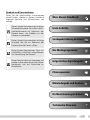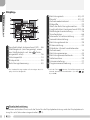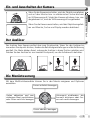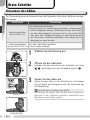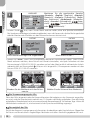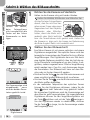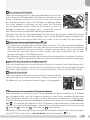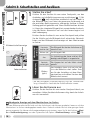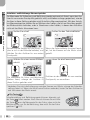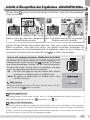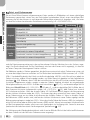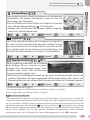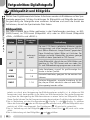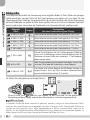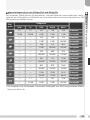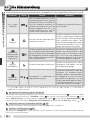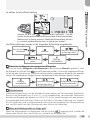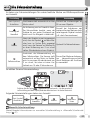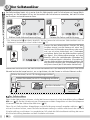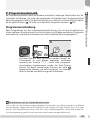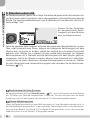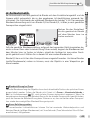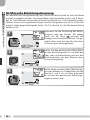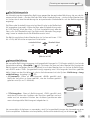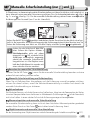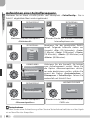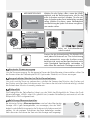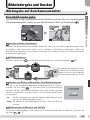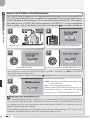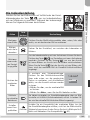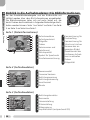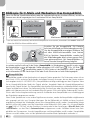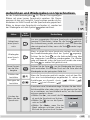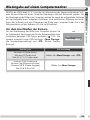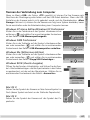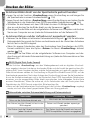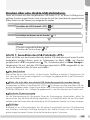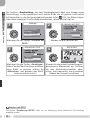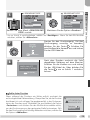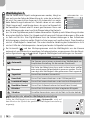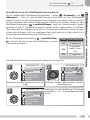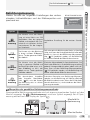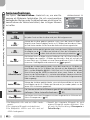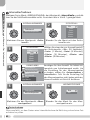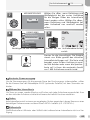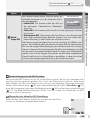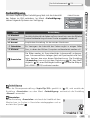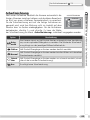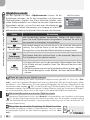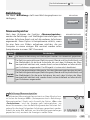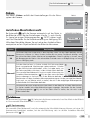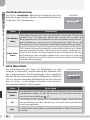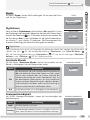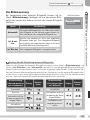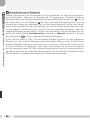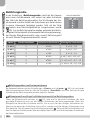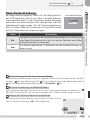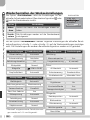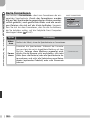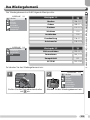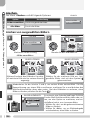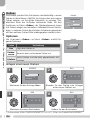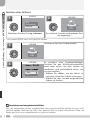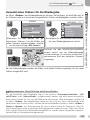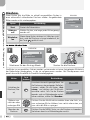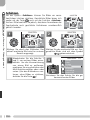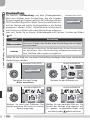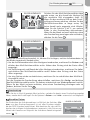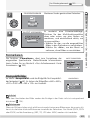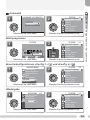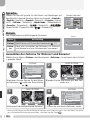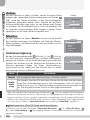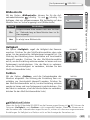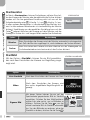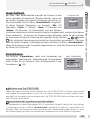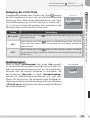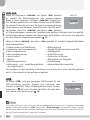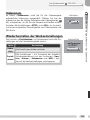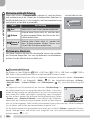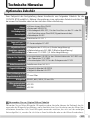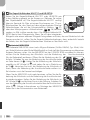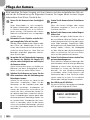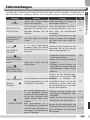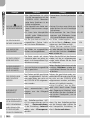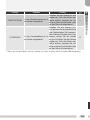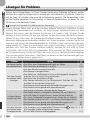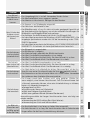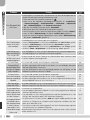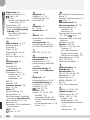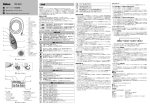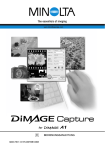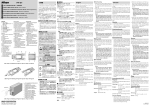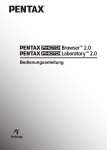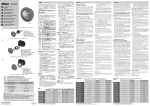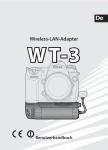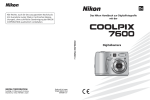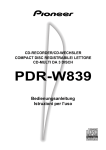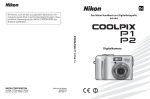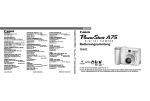Download Digitalkamera
Transcript
De Das Nikon Handbuch zur Digitalfotografie mit der Digitalkamera Befestigen des Tragriemens Der Objektivdeckel Befestigen Sie das eine Ende des Tragriemens wie hier dargestellt. Wiederholen Sie dann die Schritte für das andere Ende des Tragriemens. Um den Objektivdeckel zu entfernen oder aufzusetzen, drücken Sie die Verschlüsse an Seiten nach innen. 햲 햳 햴 햵 Nikon empfiehlt, den Objektivdeckel mit der mitgelieferten Sicherungsschnur am Tragriemen zu befestigen, damit er nicht verloren gehen kann. Warenzeichennachweis Apple, das Apple-Logo, Macintosh, Mac OS, Power Macintosh, PowerBook und QuickTime sind eingetragene Warenzeichen von Apple Computer Inc. Finder, Power Mac, iMac und iBook sind Warenzeichen von Apple Computer Inc. Microsoft und Windows sind eingetragene Warenzeichen der Microsoft Corporation. Internet ist ein Warenzeichen der Digital Equipment Corporation. CompactFlash ist ein Warenzeichen der SanDisk Corporation. Lexar Media ist ein Warenzeichen der Lexar Media Corporation. Microdrive ist ein eingetragenes Warenzeichen von Hitachi Global Storage Technologies in den USA und/oder anderen Ländern. Adobe und Acrobat sind eingetragene Warenzeichen von Adobe Systems Inc. PictBridge ist ein Warenzeichen. Alle übrigen Produkte und Markennamen, die in diesem Handbuch oder in den übrigen Dokumentationen zu Ihrem Nikon-Produkt genannt werden, sind Warenzeichen oder eingetragene Warenzeichen der entsprechenden Rechtsinhaber. Symbole und Konventionen Damit Sie die gewünschten Informationen schnell finden, werden in diesem Handbuch folgende Symbole und Konventionen verwendet: Dieses Symbol kennzeichnet wichtige Sicherheitshinweise. Sie sollten die Sicherheitshinweise vor Gebrauch der Kamera lesen, um Schäden an der Kamera zu vermeiden. Dieses Symbol kennzeichnet wichtige Hinweise, die Sie vor Gebrauch der Kamera ebenfalls lesen sollten. Dieses Symbol kennzeichnet Tipps mit zusätzlichen nützlichen Informationen zur Verwendung der Kamera. Dieses Symbol steht vor Verweisen auf andere informative Abschnitte dieses Handbuchs und auf Abschnitte im Schnellstart. Über dieses Handbuch Erste Schritte Grundlegende Bedienung der Kamera Die Motivprogramme Fortgeschrittene Digitalfotografie Filmsequenzen Bildwiedergabe und Drucken Die Menüsteuerung der Kamera Technische Hinweise i Sicherheitshinweise Bitte lesen Sie diese Sicherheitshinweise aufmerksam durch, bevor Sie Ihr Nikon-Produkt in Betrieb nehmen, um Schäden am Produkt zu vermeiden und möglichen Verletzungen vorzubeugen. Halten Sie diese Sicherheitshinweise für alle Personen griffbereit, die dieses Produkt benutzen werden. Die in diesem Abschnitt beschriebenen Warnhinweise und Vorsichtsmaßnahmen sind durch das folgende Symbol gekennzeichnet: Dieses Symbol kennzeichnet wichtige Warnhinweise, die Sie unbedingt vor Gebrauch Ihres Nikon-Produkts lesen sollten, um möglichen Verletzungen vorzubeugen. Warnhinweise Nehmen Sie die Kamera nicht auseinander Richten Sie die Kamera niemals direkt auf die Sonne, wenn Sie durch den Sucher schauen Berühren Sie niemals Teile im Gehäuseinneren. Sie könnten sich verletzen. Nehmen Sie Reparaturen nicht selbst vor. Eine Reparatur darf nur von fachkundigen Personen durchgeführt werden. Falls das Gehäuse der Kamera einmal durch einen Sturz oder andere äußere Einwirkungen beschädigt wird, entfernen Sie Akku oder Netzadapter und wenden sich zur Reparatur an Ihren Fachhändler oder an den Nikon-Kundendienst. Schauen Sie niemals durch den Sucher direkt in die Sonne oder in eine andere helle Lichtquelle – das helle Licht kann bleibende Schäden am Auge verursachen. Schalten Sie die Kamera bei einer Fehlfunktion sofort aus Bei Rauch- oder ungewohnter Geruchsentwicklung, für die Kamera oder Netzadapter die Ursache sind, sollten Sie den Netzadapter (optionales Zubehör) sofort vom Stromnetz trennen und den Akku aus der Kamera entnehmen, um einem möglichen Brand vorzubeugen. Der fortgesetzte Betrieb von Kamera oder Netzadapter bei den genannten Störungen kann zu ernsthaften Verletzungen führen. Bitte wenden Sie sich zur Beseitigung der Störungen an Ihren Fachhändler oder an den Nikon-Kundendienst (wenn Sie die Kamera zur Reparatur geben oder einschicken sollten Sie sich vorher vergewissern, dass der Akku entnommen ist). Benutzen Sie die Kamera nicht in der Nähe von brennbarem Gas In der Nähe von brennbarem Gas sollten Sie niemals elektronische Geräte in Betrieb nehmen. Es besteht Explosions- und Brandgefahr. Vorsicht im Umgang mit Akkus • • • Vorsicht bei Verwendung des Tragriemens Wenn der Tragriemen um den Hals gelegt ist, besteht die Gefahr einer Strangulierung. Legen Sie den Tragriemen niemals um den Hals eines Kindes. ii • • Akkus können bei unsachgemäßer Handhabung auslaufen oder explodieren. Bitte beachten Sie die nachfolgenden Warnhinweise: Vergewissern Sie sich, dass die Kamera ausgeschaltet ist, bevor Sie den Akku aus der Kamera entnehmen oder einen neuen Akku einsetzen. Wenn Sie die Kamera mit Netzadapter verwenden, müssen Sie vor dem Austausch des Akkus die Stromzufuhr trennen (Netzstecker aus Steckdose ziehen). Verwenden Sie zur Stromversorgung ausschließlich einen Lithium-Ionen-Akku vom Typ EN-EL1 (im Lieferumfang enthalten) oder eine 6-Volt-Lithium-Batterie vom Typ 2CR5 (DL245) (separat erhältlich). Achten Sie darauf, dass Sie den Akku nicht verkehrt herum einsetzen. Schließen Sie den Akku nicht kurz und versuchen Sie niemals, ihn zu öffnen. Setzen Sie den Akku keiner großen Hitze oder offenem Feuer aus. • Setzen Sie den Akku keiner Feuchtigkeit aus und tauchen Sie ihn niemals in Wasser ein. • Setzen Sie die Abdeckung zum Schutz der elektrischen Kontakte auf den Akku, wenn Sie den Akku separat transportieren wollen. Bewahren Sie den Akku oder die Batterie niemals zusammen mit metallischen Gegenständen wie Halsketten oder Haarspangen auf, die einen Kurzschluss verursachen könnten. • Die Gefahr des Auslaufens besteht vor allem bei leerem Akku. Um Beschädigungen an der Kamera zu vermeiden, sollten Sie den Akku bei völliger Entladung aus der Kamera nehmen. • Der Akku erwärmt sich bei Betrieb und kann heiß werden. Achten Sie bei der Entnahme des Akkus darauf, dass Sie sich nicht verbrennen. Schalten Sie die Kamera zuerst aus, und warten Sie einen Moment, bis sich der Akku abgekühlt hat. • Der Handgriff der Kamera kann sich bei Verwendung einer Batterie vom Typ 2CR5 (DL245) erwärmen. Dabei handelt es sich um ein normales Phänomen und nicht um eine Fehlfunktion. • Verwenden Sie keine Akkus, die durch Verformung des Gehäuses oder Verfärbung auf eine Beschädigung hinweisen. Sollten Sie während des Kamerabetriebs eine solche Veränderung am Akku feststellen, schalten Sie die Kamera sofort aus und nehmen den Akku heraus. Verwenden Sie nur geeignete Kabel Verwenden Sie zum Anschluss der Kamera an externe Geräte nur Original-Nikon-Kabel, die im Lieferumfang enthalten oder als optionales Zubehör erhältlich sind. Nikon übernimmt keine Haftung bei Verwendung anderer Kabel. Achten Sie darauf, dass Kamera und Zubehör nicht in die Hände von Kindern gelangen Kamera und Zubehör enthalten verschluckbare Teile. Achten Sie darauf, dass diese Teile nicht in die Hände von Kindern gelangen und verschluckt werden. Entnahme der Speicherkarten Speicherkarten können sich bei längerem Gebrauch in der Kamera erwärmen und heiß werden. Seien Sie bei der Entnahme der Speicherkarte aus der Kamera daher besonders vorsichtig. CD-ROMs Die mit der Kamera mitgelieferten CD-ROMs enthalten die Dokumentationen und Software zur Kamera. Diese CD-ROMs dürfen nicht mit einem Audio-CD-Player abgespielt werden, da sie keine Audiodaten enthalten. Bei der Wiedergabe einer CD-ROM mit einem AudioCD-Player können Störsignale auftreten, da das menschliche Gehör nachhaltig schädigen oder die Audiokomponenten Ihrer Audioanlage beschädigen können. Vorsichtsmaßnahmen bei Verwendung eines Blitzgeräts Das Auslösen eines Blitzgerätes in unmittelbarer Nähe der Augen eines Menschen oder Tieres kann zu einer nachhaltigen Schädigung der Augen führen. Bitte bedenken Sie, dass die Augen von Kindern besonders empfindlich sind, und halten Sie unbedingt einen Mindestabstand von 1 m ein. Vorsicht bei Verwendung des Suchers Wenn Sie den Dioptrienausgleich einstellen und dabei durch den Sucher schauen, sollten Sie darauf achten, dass Sie nicht aus Versehen mit dem Finger ins Auge geraten. Vermeiden Sie jeden Kontakt mit den Flüssigkristallen Bei einer Beschädigung des Monitors (z.B. Bruch) besteht die Gefahr, dass Sie sich an den Glasscherben verletzen oder die Flüssigkristalle austreten. Achten Sie darauf, dass Haut, Augen und Mund nicht mit den Flüssigkristallen in Berührung kommen. iii Hinweise • Die Reproduktion der Dokumentationen, auch das auszugsweise Vervielfältigen, bedarf der ausdrücklichen Genehmigung durch Nikon. Dies gilt auch für die elektronische Erfassung und die Übersetzung in eine andere Sprache. • Änderungen jeglicher Art ohne Vorankündigung vorbehalten. iv • Nikon übernimmt keine Haftung für Schäden, die durch unsachgemäßen Gebrauch des Produkts entstehen. • Die Dokumentationen Zu Ihrer Nikon-Kamera wurden mit größter Sorgfalt erstellt. Sollten Sie jedoch Fehler in den Dokumentationen entdecken oder Verbesserungsvorschläge machen können, wäre Nikon für einen entsprechenden Hinweis sehr dankbar. (Die Adresse der Nikon-Vertretung in Ihrer Nähe ist separat aufgeführt.) Hinweise zum Urheberrecht Bitte beachten Sie, dass das mit einem Scanner oder einer Digitalkamera digitalisierte Bildmaterial möglicherweise dem Urheberrechtsschutz unterliegt und die nicht-autorisierte Verwendung und Verbreitung solchen Materials strafbar sein oder zivilrechtliche Ansprüche auf Unterlassen und/oder Schadensersatz nach sich ziehen kann. • Dinge, die nicht kopiert oder repro- duziert werden dürfen Bitte beachten Sie, dass Geldscheine, Münzen, Wertpapiere, Urkunden etc. nicht kopiert oder reproduziert werden dürfen, selbst wenn Sie als Kopie gekennzeichnet werden. Das Kopieren oder Reproduzieren von Geldscheinen, Münzen und Wertpapieren eines anderen Landes ist ebenfalls nicht erlaubt. Ohne ausdrückliche Genehmigung der Regierung dürfen Briefmarken, Postwertzeichen oder freigemachte Postkarten nicht kopiert oder reproduziert werden. Das Kopieren und Reproduzieren von Stempeln und Siegeln ist nicht erlaubt. • Öffentliche und private Dokumente Bitte beachten Sie das einschlägige Recht zum Kopieren und Reproduzieren von Wertpapieren privater Unternehmen (z.B. Aktien oder Urkunden), Fahrausweisen, Gutscheinen etc. Es ist in der Regel nicht erlaubt, diese zu vervielfältigen. In Ausnahmefällen kann jedoch für bestimmte Institutionen eine Sondergenehmigung vorliegen. Kopieren Sie keine Dokumente, die von öffentlichen Einrichtungen oder privaten Unternehmen ausgegeben werden (z.B. Pässe, Führerscheine, Personalausweise, Eintrittskarten, Firmenausweise, Essensgutscheine etc.). • Urheberrechtlich geschützte Werke Urheberrechtlich geschützte Werke wie Bücher, Musikaufzeichnungen, Gemälde, Drucke, Stadt- und Landkarten, Zeichnungen, Filme und Fotografien unterliegen dem Urheberrecht. Bitte beachten Sie, dass auch Vervielfältigungen und Verwertungen geschützter Werke im privaten Bereich dem Urheberrechtsschutz unterliegen, sodass Sie ggf. die Genehmigung des Autors, Künstlers oder betreffenden Verlages einholen müssen. v Inhalt Sicherheitshinweise ...................................................................................... ii Hinweise ......................................................................................................iv Über dieses Handbuch 1 Die COOLPIX 8700 in der Übersicht.............................................................. 2 Bedienung des Monitors............................................................................... 4 Anzeigen auf dem Monitor, im Sucher und auf dem Display .................... 5 Ein- und Ausschalten der Kamera ................................................................ 7 Der Auslöser................................................................................................... 7 Die Menüsteuerung ...................................................................................... 7 Erste Schritte 8 Einsetzen des Akkus ...................................................................................... 8 Einsetzen der Speicherkarte ....................................................................... 10 Einstellen von Menüsprache, Datum und Uhrzeit .................................... 11 Grundlegende Bedienung der Kamera 14 Schritt 1: Aktivieren der Automatik ...................................................... 14 Schritt 2: Wählen des Bildausschnitts......................................................... 16 Schritt 3: Scharfstellen und Auslösen ......................................................... 18 Schritt 4: Überprüfen der Ergebnisse (Schnelle Bildkontrolle/Bildkontrolle mit Vollbild)..... 21 Die Motivprogramme 23 Fotografieren mit Motivprogramm ........................................................... 23 Fotografieren mit dem Panorama-Assistenten ......................................... 28 Fortgeschrittene Digitalfotografie 30 Bildqualität und Bildgröße ......................................................................... 30 Bildqualität ................................................................................................. 30 Bildgröße.................................................................................................... 32 Die Blitzeinstellung ..................................................................................... 34 Die Fokuseinstellung ................................................................................... 37 Der Selbstauslöser ....................................................................................... 38 Die Belichtungskorrektur............................................................................ 39 Die Belichtungssteuerung (nur Aufnahmebetriebsarten »Konfig. 1« und »Konfig. 2« ) .... 40 P: Programmautomatik............................................................................... 41 S: Blendenautomatik .................................................................................. 42 A: Zeitautomatik ........................................................................................ 43 M: Manuelle Belichtungssteuerung............................................................. 44 Die Empfindlichkeit (nur »Konfig. 1« und »Konfig. 2«)................... 46 Manuelle Scharfeinstellung (nur »Konfig. 1« und »Konfig. 2«) ...... 47 vi Filmsequenzen 49 Filmsequenztypen (nur Aufnahmebetriebsarten »Konfig. 1« und »Konfig. 2«) ...... 49 Aufzeichnen von Filmsequenzen ............................................................... 51 Aufzeichnen einer Zeitraffersequenz........................................................... 52 Wiedergabe von Filmsequenzen ................................................................ 54 Bildwiedergabe und Drucken 55 Wiedergabe auf dem Kameramonitor....................................................... 55 Einzelbildwiedergabe.................................................................................. 55 Die Indexdarstellung ................................................................................... 57 Einblick in die Aufnahmedaten: Die Bildinformationen................................ 58 Detailansicht: Die Ausschnittvergrößerung.................................................. 60 Bildkopie für E-Mails und Webseiten: Das Kompaktbild .............................. 62 Aufzeichnen und Wiedergeben von Sprachnotizen ..................................... 63 Wiedergabe auf einem Fernseher.............................................................. 64 Wiedergabe auf einem Computermonitor................................................ 65 Drucken der Bilder ...................................................................................... 68 Drucken über eine direkte USB-Verbindung ................................................ 69 Die Menüsteuerung der Kamera 74 Das Aufnahmemenü »Konfig. 1« und »Konfig. 2« .......................... 74 Weißabgleich ............................................................................................. 76 Belichtungsmessung ................................................................................... 79 Serienaufnahmen ....................................................................................... 80 Best-Shot-Selector (BSS).............................................................................. 84 Bildanpassung ............................................................................................ 86 Farbsättigung ............................................................................................. 87 Benutzerkonfiguration................................................................................ 88 Scharfzeichnung......................................................................................... 89 Objektivvorsatz........................................................................................... 90 Belichtung .................................................................................................. 91 Fokus ......................................................................................................... 93 Zoom ......................................................................................................... 95 Blitzgeräte .................................................................................................. 96 Automatische Belichtungsreihen................................................................. 99 Rauschunterdrückung............................................................................... 101 Wiederherstellen der Werkseinstellungen ................................................. 102 Eigenes Menü........................................................................................... 103 Karte formatieren ..................................................................................... 104 vii Das Wiedergabemenü............................................................................... 105 Löschen.................................................................................................... 106 Ordner ..................................................................................................... 108 Diashow ................................................................................................... 112 Schützen .................................................................................................. 114 Ausblenden .............................................................................................. 115 Druckauftrag ............................................................................................ 116 Autotransfer............................................................................................. 118 Bild verschieben........................................................................................ 120 Formatieren.............................................................................................. 121 Kompaktbilder.......................................................................................... 121 Das Systemmen.......................................................................................... 122 Sprache .................................................................................................... 124 Datum...................................................................................................... 124 Ordner ..................................................................................................... 126 Monitor.................................................................................................... 126 Bildnummerierung.................................................................................... 129 Hinweistöne ............................................................................................. 130 Ausschaltzeit ............................................................................................ 131 Formatieren.............................................................................................. 131 Tastenbelegungen .................................................................................... 132 Auslösesignal............................................................................................ 133 info.txt ..................................................................................................... 134 USB .......................................................................................................... 134 Videonorm ............................................................................................... 135 Wiederherstellen der Werkseinstellungen ................................................. 135 Datumseinbelichtung................................................................................ 136 Firmware-Version...................................................................................... 136 Technische Hinweise 137 Optionales Zubehör .................................................................................. 137 Kompatible Speicherkarten ...................................................................... 139 Pflege der Kamera..................................................................................... 140 Fehlermeldungen ...................................................................................... 143 Lösungen für Probleme............................................................................. 146 Technische Daten....................................................................................... 149 Index............................................................................................................. 151 viii Über dieses Handbuch Fotografieren zu wichtigen Anlässen Vor allem vor besonders wichtigen Fototerminen, beispielsweise bei Hochzeiten oder vor einer Urlaubsreise, sollten Sie sich durch einige Testaufnahmen von der Funktionstüchtigkeit der Kamera überzeugen. Nikon übernimmt keine Haftung für Schäden oder Umsatzausfälle, die durch Funktionsstörungen der Kamera verursacht wurden. Immer auf dem neuesten Stand Im Rahmen der kundenfreundlichen Informationspolitik bietet Nikon im Internet aktuelle Produktunterstützung an. Sie können die aktuellsten Informationen unter folgenden Webadressen abrufen: • Europa: http://www.europe-nikon.com/support • USA: http://www.nikonusa.com/ • Asien, Ozeanien, Mittlerer Osten und Afrika: http://www.nikon-asia.com/ Auf diesen Webseiten erhalten Sie aktuelle Produktinformationen, Tipps und Antworten auf häufig gestellte Fragen (FAQ) sowie allgemeine Informationen zu Fotografie und digitaler Bildverarbeitung. Diese Webseiten werden regelmäßig aktualisiert. Ergänzende Informationen erhalten Sie bei der Nikon-Vertretung in Ihrer Nähe. Eine Liste mit den Adressen der Nikon-Vertretungen finden Sie unter folgender Web-Adresse: http://nikonimaging.com/ Verwenden Sie nur Original-Nikon-Zubehör Ihre Nikon-Digitalkamera wurde nach strengsten Qualitätsmaßstäben gefertigt und enthält hochwertige elektronische Bauteile. Verwenden Sie nur Original-Nikon-Zubehör, das ausdrücklich als Zubehör für Ihre Nikon-Kamera ausgewiesen ist (einschließlich Akkus, Akkuladegeräte, Netzadapter und Blitzgeräte). Nur Original-Nikon-Zubehör entspricht den elektrischen Anforderungen der elektronischen Bauteile und gewährleistet einen einwandfreien Betrieb. ELEKTRONISCHES ZUBEHÖR ANDERER HERSTELLER KANN DIE ELEKTRONIK DER KAMERA BESCHÄDIGEN. DIE VERWENDUNG Die Verwendung von Lithium-Ionen-Akkus eines anderen Herstellers, die nicht von Nikon empfohlen werden, kann die Funktionsweise der Kamera beeinträchtigen. Dies kann dazu führen, dass der verwendete Akku heiß wird, sich entzündet, platzt oder ausläuft. SOLCHER PRODUKTE FÜHRT ZU GARANTIEVERLUST. Nähere Informationen zum aktuellen COOLPIX-Systemzubehör erhalten Sie bei Ihrem Nikon-Fachhändler. 1 Über dieses Handbuch Vielen Dank für Ihr Vertrauen in Nikon-Produkte. Dieses Handbuch enthält die vollständige Bedienungsanleitung für Ihre COOLPIX 8700. Lesen Sie dieses Handbuch vor Gebrauch der Kamera aufmerksam durch, und halten Sie es für alle Personen griffbereit, die die Kamera nutzen werden. Die COOLPIX 8700 in der Übersicht Abdeckung für Zubehörschuh ( Zubehörschuh ( 96) 96) Über dieses Handbuch Integriertes Blitzgerät ( 17, 34) AF-Hilfslicht (LED; 19, 140, 149) Display ( 6) Fotozelle ( 98) Öse für Tragriemen (2x) SelbstauslöserKontrollleuchte ( 38) Leuchte für die Reduzierung des Rote-Augen-Effekts ( 34) Leuchte für visuelles Auslösesignal ( 133) Objektiv 141, 149) ( Mikrofon ( 49, 63) -Taste (Belichtungskorrektur; 39) Taste zur Aufzeichnung/Wiedergabe von Sprachnotizen ( 63) Auslöser ( 7) Ein-/Ausschalter ( 7) -Taste (Belichtungssteuerung; 40) Taste für Displaybeleuchtung ( 6) -Taste (Funktionstaste; 15, 132) Einstellrad 2 -Taste (Monitor; 4) Zoomtasten ( / ; 16, 57, 60) Betriebsartenschalter ( 14, 55) Dioptrieneinstellung ( 17) Speicherkartenfach( 10) -Taste (Menü; 74) -Taste (Bildkontrolle) ( 21) Monitor ( 4, 5) Multifunktionswähler ( 7) -Taste (Löschen; 21, 55, 57, 63) -Taste (Monitoran4, 55) zeigen; Anschluss für Netzadapter ( 9) Audio-/Videoausgang ( 64) / SIZE-Taste (Bildqualität/ Bildgröße; 30, 32) -Taste (Blitzeinstellung; 34) ISO-Taste (Empfindlichkeit; 46) -Taste (Messwertspeicher; 20, 132) / MF-Taste (Fokus/manuelle Scharfeinstellung; 37, 47) Stativgewinde Anschlusskontakte für Batterieteil (hinter Abdeckung; 138) USB-Anschluss ( 66, 70) Externe Anschlüsse (hinter Abdeckung) Lautsprecher ( 54, 63) Akkufach( 8, 138) Verschluss des Akkufachs ( 8) 3 Über dieses Handbuch Elektronischer Sucher ( 4, 5) Bedienung des Monitors 0° Über dieses Handbuch ° 90 ° 0 18 Zum Gebrauch ausklappen In der Rückwand eingerastet Drehbereich Position für Selbstporträts* Transportposition † * Der Monitor zeigt in dieser Position ein Spiegelbild der tatsächlichen Aufnahme an. † Wenn Sie den Monitor bei eingeschalteter Kamera in die Gehäuserückwand zurückklappen, wird der Monitor automatisch aus- und der elektronische Sucher eingeschaltet. Vorsicht im Umgang mit dem Monitor Wenden Sie beim Öffnen, Drehen und Schwenken des Monitors keine Gewalt an, andernfalls besteht die Gefahr, dass das Gelenk beschädigt wird. Die Tasten und Bei sehr hellem Umgebungslicht, bei dem das Monitorbild schlecht zu erkennen ist, ist der elektronische Sucher eine praktische Alternative zum Monitor. Mit der -Taste können Sie zwischen Monitoranzeige und Sucheranzeige umschalten. Mit der -Taste werden die Anzeigen und die Bildinformationen auf dem Monitor bzw. im Sucher während der Aufnahmebereitschaft ein- und ausgeblendet. Livebild und Bildinformationen eingeblendet (Monitor/Sucher) Histogramm * 8M 1/125 125 F5.6 15 Livebild und Anzeigen für Akkukapazität, Blitzbereitschaft und Schärfe eingeblendet 8M 1/125 125 F5.6 15 Gestaltungshilfen * Nur bei den Aufnahmebetriebsarten (»Konfig. 1«) und (»Konfig. 2«); wird bei manueller Belichtungssteuerung (M), beim Aufzeichnen von Filmsequenzen oder bei aktiviertem Belichtungs-Messwertspeicher nicht angezeigt. 4 Anzeigen auf dem Monitor, im Sucher und auf dem Display Monitor und elektronischer Sucher 1 17 16 15 AE-L AF-L 3 1 TOKYO 2 4 5 6 7 8 AE/AF 10 1.0 .0 8M 1/125 125 F5.6 14 18 15 9 10 11 13 12 30 32 31 WB 29 19 20 10 1.0 .0 21 AE/AF 22 100 23 24 H 8M 1/125 125 F5.6 NR 28 15 25 26 106” 106 27 1 Aufnahmebetriebsart..................... 15 2 Zoomanzeige2 ............................... 16 Aktueller Ordner............ 22, 108, 126 3 Belichtungs-/Autofokus-Messwertspeicher................................. 91, 133 4 Fokuseinstellung............................ 37 5 Blitzbereitschaftsanzeige................ 18 Aufzeichnungsanzeige................... 19 6 Blitzeinstellung .............................. 34 7 Akkukapazität 3 .............................. 14 8 Fokusindikator 4 ............................. 18 9 Bildgröße....................................... 32 10 Bildqualität .................................... 30 11 Anzahl verbleibender Aufnahmen....... 14 12 Anzeige für Datumseinbelichtung ..... 136 13 Blende..................................... 40, 43 14 Belichtungszeit ........................ 40, 42 15 Symbol »Keine Datumseinstellung« 5 ... 12 16 Belichtungskorrektur ..................... 39 17 Symbol für Selbstauslöser .............. 38 18 Laufzeitanzeige (Ultra HS).............. 81 19 Anzeige für manuelle Scharfeinstellung .............................................. 47 20 Messfeld für Spotmessung............. 79 21 Blitzeinstellung für externe Blitzgeräte ... 97 22 Weißabgleich ................................ 76 23 Empfindlichkeit (entsprechend ISO) ..... 46 24 Bildanpassung ............................... 86 Anzeige für Schwarzweißaufnahme .... 87 25 Fokusmessfelder ............................ 93 26 Länge der Filmsequenz .................. 51 27 Belichtungsskala ............................ 44 28 Belichtungssteuerung .................... 40 29 Einstellung für Objektivvorsätze ..... 90 30 Best-Shot-Selector (BSS)................. 84 Anzeige für Belichtungsreihen ....... 99 Rauschunterdrückung.................. 101 31 Belichtungsmessmethode .............. 79 32 Serienbildeinstellung...................... 80 1 Es wird jeweils das Symbol des gewählten Motivprogramms angezeigt. 2 Erscheint erst, wenn die Zoomtasten gedrückt werden. 3 Erscheint erst, wenn die Kapazität des Akkus zur Neige geht. 4 Erscheint erst, wenn der Auslöser bis zum ersten Druckpunkt gedrückt wird. 5 Wird nur angezeigt, wenn Datum und Uhrzeit noch nicht eingestellt wurden. 5 Über dieses Handbuch In der Aufnahmebetriebsart werden die aktuellen Kameraeinstellungen mit folgenden Symbolen und Anzeigen auf dem Monitor oder im elektronischen Sucher angegeben: Display1 Über dieses Handbuch 1 Empfindlichkeit (entsprechend ISO)... 46 2 Weißabgleich (wird angezeigt, wenn der Weißabgleich mit der -Taste eingestellt wird)............................. 76 3 Akkukapazität ............................... 14 4 Bildqualität .................................... 30 5 Belichtungssteuerung .................... 40 1 Zur Verdeutlichung werden alle Anzeigen des Displays aktiviert dargestellt. 6 Belichtungszeit 2 ....................... 40, 42 Blende 2 ................................... 40, 43 Aufnahmebetriebsart..................... 24 Bildgröße....................................... 32 Wert der Belichtungskorrektur ....... 39 Empfindlichkeit (entsprechend ISO) 46 Weißabgleichseinstellung .............. 76 Transferstatus ................................ 66 7 Manuelle Scharfeinstellung............ 47 8 Serienbildeinstellung...................... 80 9 Belichtungskorrektur ..................... 39 10 Blitzeinstellung .............................. 34 11 Bildzähler (Anzahl verbleibender Aufnahmen) .................................. 14 Belichtungsanzeige........................ 44 12 Belichtungsmessmethode .............. 79 13 Selbstauslöser................................ 38 Fokuseinstellung............................ 37 14 Programmverschiebung ................. 41 2 Mit der Taste können Sie Belichtungszeit und Blende abwechselnd einblenden. (nur bei , , P, und M) Displaybeleuchtung Mit einem einfachen Druck auf die Taste für die Displaybeleuchtung wird die Displaybeleuchtung für acht Sekunden eingeschaltet ( 2). 6 Ein- und Ausschalten der Kamera Wenn Sie die Kamera ausschalten, wird das Objektiv eingefahren und Monitor, Sucher und Display werden deaktiviert. Der Auslöser Der Auslöser Ihrer Kamera verfügt über zwei Druckpunkte. Wenn Sie den Auslöser bis zum ersten Druckpunkt drücken, werden die Belichtungseinstellungen und die Entfernung ermittelt. Die Werte bleiben fixiert, solange der Auslöser in dieser Position gehalten wird. Drücken Sie den Auslöser bis zum zweiten Druckpunkt, um die Aufnahme zu belichten. Die Menüsteuerung Mit dem Multifunktionswähler können Sie in den Menüs navigieren und Optionen auswählen. Cursor aufwärts bewegen Option abbrechen und zum vorherigen Menü zurückkehren oder Cursor nach links bewegen Untermenü einblenden, die Auswahl aktivieren oder Cursor nach rechts bewegen Cursor abwärts bewegen 7 Über dieses Handbuch Wenn Sie die Kamera einschalten, wird das Objektiv ausgefahren und auf dem Monitor bzw. im elektronischen Sucher erscheint ein Willkommensgruß. Sobald die Kamera aufnahme- bzw. wiedergabebereit ist, wird der Willkommensgruß ausgeblendet. Erste Schritte Einsetzen des Akkus Zur Stromversorgung der Kamera können die folgenden Akkus bzw. Batterien verwendet werden. Erste Schritte Akku/Batterie Beschreibung Lithium-Ionen-Akku Nikon EN-EL1 (1x) • Im Lieferumfang enthalten • Kann mit dem im Lieferumfang enthaltenen Akkuladegerät MH-53 aufgeladen werden. (Bitte laden Sie den Akku zuerst mit dem Akkuladegerät auf, bevor Sie ihn zum ersten Mal oder nach einer längeren Ruhepause in die Kamera einsetzen.) Bei einem vollständig entladenen Akku dauert der Ladevorgang ca. zwei Stunden 6-Volt-Lithium-Batterie • In vielen Geschäften erhältlich von Typ 2CR5 (DL245) (1x) • Nicht wieder aufladbar 1 2 � Öffnen Sie das Akkufach Schieben Sie den Verschluss des Akkufachs zur Seite ( ; �) und klappen Sie die Fachabdeckung auf (�). � 3 1 EN-EL 2CR5 EN-EL1 1 EN-EL 2CR5 2CR5 (DL245) 8 Schalten Sie die Kamera aus Setzen Sie den Akku ein Setzen Sie den Akku in das Akkufach ein. Orientieren Sie sich dabei am Piktogramm auf der Innenseite der Fachabdeckung. Vorsicht beim Einsetzen des Akkus Bitte achten Sie darauf, dass Sie den Akku korrekt ausgerichtet in das Akkufach einsetzen, andernfalls kann die Kamera beschädigt werden. � Schließen Sie das Akkufach Schließen Sie die Fachabdeckung (�) und schieben Sie den Verschluss in die Verriegelungsposition ( ; �). Vorsicht beim Entnehmen und beim Einsetzen des Akkus Schalten Sie die Kamera unbedingt aus, wenn Sie den Akku aus dem Akkufach herausnehmen oder in das Akkufach einsetzen. Um den Akku zu entnehmen, öffnen Sie das Akkufach wie in Schritt 2 beschrieben und lassen den Akku hinaus gleiten. Bitte beachten Sie, dass sich der Akku während des Betriebs erwärmen kann. Entnehmen Sie den Akku daher mit der nötigen Vorsicht. Warnhinweise Bitte lesen Sie vor der Verwendung des Akkus die Sicherheits- und Warnhinweise auf den Seiten ii–iii und 140 in diesem Handbuch und die vom Hersteller des Akkus mitgelieferten Sicherheits- und Warnhinweise. Alternative Spannungsquellen Um die Kamera stationär über einen längeren Zeitraum mit Strom zu versorgen, empfiehlt 137). Verwenden Sie sich die Verwendung des Netzadapters EH-53 (separat erhältlich; unter keinen Umständen einen anderen Netzadapter. Andernfalls kann sich die Kamera überhitzen oder beschädigt werden. 9 Erste Schritte � 4 Einsetzen der Speicherkarte 1 2 3 � � Seitwärts Schalten Sie die Kamera aus Öffnen Sie das Speicherkartenfach Bei Auslieferung der Kamera befindet sich im Speicherkartenfach ein gelbes Blatt mit einer Anleitung zum Einsetzen von Speicherkarten. Nehmen Sie das Blatt heraus und lesen Sie die Anleitung. Setzen Sie eine Speicherkarte ein Achten Sie darauf, dass die Auswurftaste bis zum Anschlag gedrückt ist (�). Setzen Sie anschließend eine Speicherkarte wie im Piktogramm auf der Innenseite der Fachabdeckung dargestellt in das Speicherkartenfach ein (�). Vorsicht beim Einsetzen der Speicherkarte Achte Sie beim Einsetzen darauf, dass die Vorderseite der Karte zur Rückseite der Kamera weist und die Steckleiste der Karte an der Fachrückwand Kontakt bekommt. Wenn Sie die Speicherkarte verkehrt herum einsetzen, können die Kamera oder die Speicherkarte beschädigt werden. Vorderseite Einschubrichtung Falsche Ausrichtung Rükseite Erste Schritte Als Speichermedien für Ihre digitalen Bilder verwendet Ihre Kamera CompactFlash™Speicherkarten. Im Abschnitt »Technische Hinweise: Kompatible Speicherkarten« finden Sie eine Liste kompatibler Speicherkarten ( 139). Kontaktleiste Die Auswurftaste Wenn Sie die Fachabdeckung bei hervorstehender Auswurftaste schließen, wird die Taste von der Abdeckung etwas nach innen gedrückt und die Karte halb ausgeworfen. Wird die Kamera nun eingeschaltet, führt dies zu Betriebsstörungen. Vergewissern Sie sich vor dem Schließen der Fachabdeckung, dass die Auswurftaste nicht hervorsteht. Vorsicht beim Herausnehmen der Speicherkarte Wenn die Kamera ausgeschaltet ist, kann die Speicherkarte ohne Datenverlust entnommen werden. Um die Speicherkarte herauszunehmen, schalten Sie die Kamera aus und öffnen das Kartenfach. Drücken Sie die Auswurftaste, damit sie hervorspringt (�), und drücken Sie sie erneut bis zum Anschlag, um die Karte ein Stück weit auszuwerfen (�). Anschließend kann die Karte mit der Hand herausgenommen werden. Speicherkarten können sich bei längerem Gebrauch in der Kamera erwärmen und heiß werden. Seien Sie bei der Entnahme der Speicherkarte aus der Kamera daher besonders vorsichtig. 10 2 1 Schließen Sie das Speicherkartenfach Formatieren von Speicherkarten Neue Speicherkarten müssen Sie vor der ersten Benutzung formatieren. Weiterführende Informationen hierzu erhalten Sie im Abschnitt »Das Aufnahmemenü: Karte formatieren« ( 104). Einstellen von Menüsprache, Datum und Uhrzeit Folgen Sie den Anleitungen, um eine Menüsprache sowie Datum und Uhrzeit einzustellen. 1 Klappen Sie den Monitor auf 햲 햳 햴 햵 햶 2 LANGUAGE Deutsch English Español Français Italiano MENU Cancel Schalten Sie die Kamera ein Wenn Sie die Kamera erstmalig in Betrieb nehmen, wird ein Dialog auf dem Monitor eingeblendet, mit dem Sie die Sprache für die Menüs und Meldungen einstellen können. Sie stellen die Menüsprache sowie Datum und Uhrzeit auf folgende Weise ein: Nederlands Svenska QUICK Set 11 Erste Schritte 4 1 LANGUAGE Erste Schritte Deutsch English Español Français Italiano MENU Cancel Nederlands Svenska QUICK Set Markieren Sie die gewünschte Sprache: »Deutsch«, »English« (Englisch), »Español« (Spanisch), »Français« (Französisch), »Italiano« (Italienisch), »Nederlands« (Niederlän(Japadisch), »Svenska« (Schwedisch), (Vereinfachtes Chinesisch) nisch), * oder (Koreanisch). * Drücken Sie die -Taste, wenn Sie das Menü verlassen wollen, ohne eine Sprache auszuwählen. Der Sprachauswahldialog wird wieder eingeblendet, wenn die Kamera das nächste Mal eingeschaltet oder der Monitor nach Rückkehr aus dem Ruhezustand erneut aktiviert wird. DATUM 2 3 Datum und Uhrzeit einstellen? DATUM Datum und Uhrzeit einstellen? Nein Ja Nein Ja Eine Sicherheitsabfrage wird eingeblendet. Markieren Sie »Ja«.† † Wählen Sie »Nein«, wenn Sie zur eingestellten Betriebsart zurückkehren wollen. Wenn Sie das Menü verlassen möchten, ohne Datum und Uhrzeit einzustellen, wird jede Aufnahme mit dem Datumsstempel »0000.00.00 00:00« versehen und auf dem Monitor blinkt während der Aufnah(»Datum nicht eingestellt«). Filmsequenzen werden mit dem mebereitschaft ein Uhrensymbol Datum »2004.01.01 00:00« versehen. 4 WOHNORT-ZEITZONE 5 WOHNORT-ZEITZONE London, Casablanca Madrid, Paris, Berlin MENU Zurück QUICK OK MENU Zurück QUICK OK Blenden Sie die Weltkarte mit den Zeitzonen ein. Wählen Sie die Zeitzone Ihres Wohnorts. Die Stromversorgung der Uhr Wenn der Akku eingesetzt oder die Kamera über einen Netzadapter an das Stromnetz angeschlossen wird, wird die Uhrenbatterie innerhalb von 10 Stunden vollständig aufgeladen. Eine vollständig aufgeladene Uhrenbatterie besitzt eine ausreichende Reservekapazität für mehrere Tage. Wenn die Uhrenbatterie verbraucht ist, wird automatisch der Sprachauswahldialog angezeigt. Genauigkeit der Uhr Die Uhr der Kamera ist weniger genau als die meisten Armbanduhren oder Haushaltsuhren. Überprüfen Sie Datum und Uhrzeit daher in regelmäßigen Abständen und stellen Sie die Uhr gegebenenfalls nach. 12 6 DATUM 7 T M 01 01 . 2004 J Erste Schritte ZEITZONE 01. 01. 2004 00 : 00 Madrid, Paris, Berlin Zeitzone Sommerzeit 00 : 00 Das Menü »Zeitzone« wird angezeigt.‡ Blenden Sie das Menü »Datum« ein. ‡ Um die Sommerzeit ( 125) für die Wohnort-Zeitzone zu aktivieren oder zu deaktivieren, markieren Sie »Sommerzeit« und drücken Sie den Multifunktionswähler rechts. Um zu Schritt 6 zurückzukehren, markieren Sie die aktuelle Zeitzone. Um zu Schritt 4 zurückzukehren, markieren Sie »Zeitzone« und drücken den Multifunktionswähler rechts. DATUM 8 T M 01 01 . 2004 T J Stellen Sie den Tag ein. (Tag, Monat und Jahr werden je nach Region in unterschiedlicher Reihenfolge angezeigt.) DATUM T M M J 01 . 01 2004 00 : 00 00 : 00 10 DATUM 9 Markieren Sie den Monat. Wiederholen Sie die Schritte 8 und 9, um den Monat und das Jahr sowie Stunde und Minute einzustellen. DATUM 11 J M T J 01 . 02 . 2004 02 . 01 . 2004 10 : 15 10 : 15 Markieren Sie »T M J«. 12 1/125 125 F5.6 Bestimmen Sie die Reihenfolge, in der Tag, Monat und Jahr angezeigt werden sollen. Kehren Sie zu der mit dem Betriebsartenschalter gewählten Betriebsart zurück. Bitte beachten Sie, dass Datum oder Uhrzeit nur dann in die Bilder einbelichtet werden, wenn 8M für die Funktion »Datumseinbelichtung« die Optionen »Datum« oder »Datum & Uhrzeit« gewählt sind ( 136). 15 13 Grundlegende Bedienung der Kamera Schritt 1: Aktivieren der Automatik ( ) Grundlegende Bedienung der Kamera Dieser Abschnitt zeigt Schritt für Schritt die grundlegende Vorgehensweise beim Fotografieren mit der Automatik ( ). Mit dieser Betriebsart kann auch der unerfahrene Fotograf schnell und unkompliziert Schnappschüsse in optimaler Qualität aufnehmen, da die Kamera die meisten Einstellungen selbsttätig vornimmt. 1 Aufnahmebereitschaft ( 15) Das Symzeigt bol an, dass die Automatik aktiviert ist. Stellen Sie den Betriebsartenschalter auf Automatik ( ) und schalten Sie die Kamera ein Das Objektiv fährt aus und auf dem Monitor bzw. im Sucher wird ein Willkommensgruß eingeblendet. Sobald auf dem Monitor bzw. im Sucher das Livebild und im Display die Kameraeinstellungen angezeigt werden, ist die Kamera aufnahmebereit. Akkukapazität Monitor/Sucher Display 8M 1/125 125 F5.6 Belichtungssteuerung ( 40) Im Automatikbetrieb ( ) ist die Programmautomatik (P) aktiviert. Bildqualität/Bildgröße ( 30) Diese Einstellungen richten sich nach dem Verwendungszweck der Aufnahmen. 15 Belichtungssteuerung Anzahl verbleibender Aufnahmen ( 33) Die Anzahl der Bilder, die eine Speicherkarte speichern kann, hängt von ihrer Kapazität und den Einstellungen für Bildgröße und Bildqualität ab. Die Anzeige der Akku- bzw. Batteriekapazität Monitor Display KEIN SYMBOL ACHTUNG: AKKU- ODER BATTERIEKAPAZITÄT ERSCHÖPFT 14 (blinkt) Ladekapazität Kamerafunktionen Akku ist voll aufgeladen. Die Kamera funktioniert ohne Einschränkungen. Die Kapazität geht zur Neige. Halten Sie einen Ersatzakku bereit. Nachdem das Blitzgerät ausgelöst hat, wird der Monitor bzw. Sucher so lange deaktiviert, bis das Blitzgerät vollständig aufgeladen ist. Der Akku ist leer. Es können erst neue Aufnahmen belichtet werden, wenn der Akku aufgeladen oder ausgetauscht wurde. 8M 1/125 125 F5.6 15 Prüfen Sie, ob die Automatik ( ) aktiviert ist Wenn die Automatik ( ) nicht aktiviert ist Wenn die Automatik nicht aktiviert ist, halten Sie die -Taste gedrückt und drehen das Einstellrad, bis das Symbol in der oberen linken Ecke des Monitors oder im Sucher erscheint. * ⇔ ⇔ ⇔ 8M 1/125 125 F5.6 15 * Das Symbol ändert sich je nach eingestelltem Motivprogramm ( 23). Wenn die -Taste nicht mit der Funktion »Benutzerdefiniert« belegt ist (Standardvorgabe; 132), kann die Aufnahmebetriebsart auch mit Hilfe der Menüsteuerung eingestellt werden ( 88). Aufnahmebetriebsarten Die folgenden Aufnahmebetriebsarten stehen Ihnen zur Auswahl: Symbol Diverse Aufnahmebetriebsart Beschreibung Automatik Die Kamera nimmt alle Einstellungen automatisch vor. 14–20 Motivprogramme Auswahl von 12 Motivprogrammen für typische Motive und Aufnahmesituationen. 23–29 Konfig. 1 Zwei vom Benutzer individuell einstellbare Konfigurationen, bei denen alle Kameraeinstellungen manuell vorgenommen werden können. 88 Konfig. 2 Anzahl verbleibender Aufnahmen Wenn die Speicherkapazität der eingesetzten Speicherkarte nicht mehr ausreicht, um weitere Bilder aufzunehmen, erscheint auf dem Monitor die Meldung »ZU WENIG SPEICHER«. Es können erst wieder Bilder aufgenommen werden, • wenn eine neue Speicherkarte eingesetzt wird ( 10), oder • wenn nicht benötigte Bilder gelöscht werden ( 21, 106) Die Meldung »ZU WENIG SPEICHER« wird möglicherweise ausgeblendet, wenn Sie eine niedrigere Bildqualität oder eine geringere Bildgröße wählen ( 30). 15 Grundlegende Bedienung der Kamera 2 Schritt 2: Wählen des Bildausschnitts Grundlegende Bedienung der Kamera 1 Halten Sie Bildfeld, Blitzfenster und Mikrofon frei Achten Sie beim Fotografieren darauf, dass Sie nicht aus Versehen einen Finger oder einen Gegenstand vor das Objektiv, Blitzfenster oder Mikrofon halten, damit das Motiv nicht verdeckt oder falsch belichtet bzw. die Tonaufnahme nicht gestört wird. Halten Sie die Kamera so, dass auch die Lampe zur Reduzierung des Rote-Augen-Effekts nicht verdeckt wird. Achten Sie darauf, beim Fotografieren nicht versehentlich die Tasten auf der linken Kameraseite zu betätigen. 2 Auszoo- Einzoomen men 8M 1/125 125 F5.6 15 Die Zoomanzeige wird eingeblendet, wenn eine der beiden Zoomtasten gedrückt wird. 8M 1/125 125 F5.6 Digitalzoom 16 15 Richten Sie die Kamera auf das Motiv Halten sie die Kamera ruhig mit beiden Händen. Wählen Sie den Bildausschnitt Ihre Nikon-Kamera ist mit einem optischen und einem Digitalzoom ausgestattet: Das optische Zoom nutzt das bewegliche Linsensystem des Objektivs für bis zu 8fache Vergrößerungen. Das Digitalzoom kann ein Bild durch eine digitale Skalierung zusätzlich über die höchste optische Zoomstufe hinausgehend um den Faktor 4 vergrößern, sodass insgesamt eine 32fache Vergrößerung erzielt werden kann. Zum Ein- und Auszoomen dienen die Zoomtasten. Der Bildausschnitt kann auf dem Monitor oder im Sucher überprüft werden. • Drücken Sie die Taste , um das Bild auszuzoomen und einen möglichst großen Bildausschnitt zu erfassen. • Drücken Sie die Taste , um das Bild einzuzoomen und das Motiv größer abzubilden. • In der maximalen Teleposition des optischen Zooms können Sie das Digitalzoom aktivieren, indem Sie die Taste etwa zwei Sekunden lang gedrückt halten. Bei aktiviertem Digitalzoom wird die Zoomanzeige auf dem Monitor gelb hervorgehoben. Bei zugeschaltetem Digitalzoom können Sie den Vergrößerungsfaktor mit der Taste erhöhen und mit der Taste verringern. Um das Digitalzoom wieder zu deaktivieren, drücken so lange, bis die Zoomanzeige wieder Sie die Taste weiß angezeigt wird. Das integrierte Blitzgerät Versuchen Sie nicht, das integrierte Blitzgerät mit der Hand aufzuklappen. Andernfalls besteht die Gefahr, dass Sie das Gerät beschädigen. Wenn Sie das Blitzgerät wieder zuklappen wollen, drücken Sie es vorsichtig mit der Hand nach unten, bis es mit einem Klick einschnappt. Optisches Zoom und Digitalzoom ( 95) • Das Digitalzoom vergrößert den mittleren Bereich der vom CCD-Sensor erfassten Bilddaten digital auf die volle Bildgröße. Im Unterschied zum optischen Zoom erhöht das Digitalzoom nicht die Detailauflösung einer Aufnahme. Vielmehr werden Details, die in der höchsten Zoomstufe des optischen Zooms nur fein sichtbar sind, digital vergrößert, was zu einer leichten »Körnigkeit« im Bild führen kann. • Bei aktiviertem Digitalzoom erfolgt die Scharfeinstellung automatisch im mittleren AutofokusMessfeld. Die Belichtungsmessung wird automatisch auf mittenbetonte Messung eingestellt. Vorsicht bei schwachem Umgebungslicht Wenn das Umgebungslicht zur Ausleuchtung des Motivs nicht ausreicht, erhöht die Kamera automatisch die Empfindlichkeit und das Livebild auf dem Monitor zeigt eine geringfügige Körnigkeit (Rauschen). Dabei handelt es sich um ein normales Phänomen und nicht um eine Fehlfunktion. Scharfes Sucherbild Wenn das Livebild im Sucher unscharf erscheint, drehen Sie die Dioptrieneinstellung, bis Sie es scharf sehen. Achten Sie darauf, dass Sie dabei nicht aus Versehen mit einem Finger ins Auge geraten. Automatische Ausschaltzeit (Stand-by-Modus) Wenn innerhalb von einer Minute bzw. bei eingeblendeten Menüs innerhalb von 3 Minuten keine Eingabe erfolgt, wird die Kamera automatisch in den Strom sparenden Ruhezustand (Stand-by-Modus) versetzt, um möglichst wenig Akkustrom zu verbrauchen. (Bei Stromversorgung über einen optionalen Netzadapter und bei einer Diashow mit aktivierter Wiederholen ( 112) wechselt die Kamera erst nach 30 Minuten in den Ruhezustand.) Sie können den Monitor bzw. den Sucher reaktivieren, indem Sie den Auslöser bis zum ersten Druckpunkt, die -Taste, die -Taste, die -Taste oder die -Taste drücken. Der Zeitraum, nach dem die Kamera automatisch den Ruhezustand aktiviert, kann im Systemmenü (SET UP) mit der Option »Ausschaltzeit« eingestellt werden ( 131). 17 Grundlegende Bedienung der Kamera Wenn das Umgebungslicht für eine optimale Belichtung nicht ausreicht, klappt das Blitzgerät beim Drücken des Auslösers bis zum ersten Druckpunkt automatisch auf und löst bei der Aufnahme aus (Standardvorgabe). Wenn das Blitzgerät aufgeklappt bleibt, löst es bei weiteren Aufnahmen nur aus, wenn die Aufnahme sonst unterbelichtet würde. Halten Sie die Kamera so, dass das Blitzgerät ungehindert ausklappen kann – andernfalls wird auf dem Monitor eine entsprechende Meldung eingeblendet. Schritt 3: Scharfstellen und Auslösen Stellen Sie scharf Drücken Sie den Auslöser bis zum ersten Druckpunkt, um den Autofokus und die Belichtungsmessung zu aktivieren ( 7). Bei Automatik ( ) stellt die Kamera automatisch auf das Objekt in der Bildmitte scharf und fixiert die gemessene Entfernung und die ermittelten Belichtungswerte, solange der Auslöser in dieser Stellung gedrückt gehalten wird. Wenn die Blitzfunktion aktiviert ist, klappt das integrierte Blitzgerät bei unzureichender Ausleuchtung des Motivs automatisch auf und die Kamera beginnt mit dem Ladevorgang. Drücken Sie den Auslöser bis zum ersten Druckpunkt und prüfen Sie die Schärfe und die Blitzbereitschaft anhand des Fokusindikators und der Blitzbereitschaftsanzeige auf dem Monitor oder im Sucher. Blitzbereitschaftsanzeige Blitzbereitschaftsanzeige Grundlegende Bedienung der Kamera 1 Konstantes Leuchten (rot) Das Blitzgerät löst bei der Aufnahme automatisch aus. Blinken (rot) Das Blitzgerät lädt. Aus Zur Ausleuchtung der Szene wird kein Blitz benötigt, oder Blitzgerät ist ausgeschaltet. Konstantes Leuchten (grün) Die Kamera hat auf das Motiv scharf gestellt. * Blinken (grün) Der Autofokus kann nicht auf das Motiv in der Bildmitte scharf stellen. Fixieren Sie den Autofokus mit dem Messwertspeicher und wählen Sie dann den Bildausschnitt erneut. 8M 15 Fokusindikator 1/125 125 F5.6 Fokusindikator * Bei der manuellen Scharfeinstellung und der Fokuseinstellung »Unendlich« leuchtet der Fokusindikator immer. 2 Lösen Sie die Kamera aus Drücken Sie den Auslöser bis zum zweiten Druckpunkt durch, um auszulösen. Halten Sie dabei die Kamera ruhig, damit die Aufnahme nicht verwackelt. Verzögerte Anzeige auf dem Monitor bzw. im Sucher Das vom Bildsensor erfasste Bild wird nach der Aufnahme in der Kamera verarbeitet, bevor es auf dem Monitor bzw. im Sucher wiedergegeben werden kann. Dadurch wird das Bild mit einer geringen Verzögerung angezeigt. Sie können die Anzeigeverzögerung minimieren, wenn Sie für die Funktion »Monitor > Auslöseverzögerung« aus dem Systemmenü die Option »Direktauslösung« wählen ( 126). 18 Während des Speicherns Wenn die Akkukapazität zur Neige geht Wenn die Akkukapazität zur Neige geht und das Symbol für leeren Akku angezeigt wird, schaltet die Kamera den Monitor aus, während das Blitzgerät lädt. Das AF-Hilfslicht Wird bei unzureichenden Lichtverhältnissen der Auslöser bis zum ersten Druckpunkt gedrückt, klappt das integrierte Blitzgerät aus und das AF-Hilfslicht wird aktiviert. Dadurch kann der Autofokus auch bei einem schlecht ausgeleuchteten Motiv scharf stellen. Die Reichweite des AF-Hilfslichts beträgt etwa 1,2 Meter. Das AF-Hilfslicht steht in folgenden Fällen nicht zur Verfügung: • Das integrierte Blitzgerät kann nicht aufklappen, weil es blockiert wird. (Beachten Sie bitte, dass das AF-Hilfslicht auch bei ausgeschaltetem Blitzgerät aktiviert werden kann. Achten Sie darauf, dass Sie das Blitzgerät beim Aufklappen nicht blockieren oder das Blitzfenster verdecken.) • Die Kamera ist auf die Entfernung »Unendlich« eingestellt ( ; 37). • Bei den Motivprogrammen »Porträt« ( ), »Nachtporträt« ( ), und »Nahaufnahme« ( ) ( 24–26) und wenn im Menü »Fokus > Messfeldvorwahl« die Option »Manuell« ( 93) gewählt ist und ein anderes Messfeld als das mittlere ausgewählt ist. • Bei den Motivprogrammen »Landschaft« ( ), » Nachtaufnahme« ( ) oder »Feuerwerk« ( ) ( 25–26). • Beim Aufzeichnen von Filmsequenzen (alle Filmsequenztypen außer »Zeitrafferclip«; 49). • Im Menü »Blitzgeräte > Betriebsposition« ist die Option »Manuell« gewählt ( 96) und das integrierte Blitzgerät ist zugeklappt. Gute Ergebnisse mit dem Autofokus Der Autofokus funktioniert am besten, wenn zwischen Motiv und Hintergrund ein ausreichender Kontrast besteht und das Motiv gleichmäßig ausgeleuchtet ist. In kritischen Fällen fokussiert der Autofokus möglicherweise jedoch nicht richtig, etwa wenn das Motiv extrem dunkel ist oder sich sehr schnell bewegt, wenn sich neben dem Hauptmotiv eine helle Lichtquelle befindet (z.B. bei Gegenlichtaufnahmen mit der Sonne im Bild und tiefen, dunklen Schatten im Motivbereich), oder wenn das Motiv aus mehreren Objekten mit sehr unterschiedlicher Entfernung zur Kamera besteht (z.B. bei einem Tier hinter den Gitterstäben eines Käfigs). 19 Grundlegende Bedienung der Kamera Während die Kamera Aufnahmen auf der Speicherkarte speichert, erscheint auf dem Monitor bzw. im Sucher das Symbol oder . Auch während eines Speichervorgangs kann die Kamera weitere Bilder aufnehmen, es sei denn, das Sanduhrsymbol ( ) wird angezeigt. Solange das Symbol bzw. angezeigt wird, dürfen Sie die Kamera nicht ausschalten. Auch dürfen Sie nicht die Speicherkarte oder den Akku herausnehmen bzw. die Verbindung zum Netzadapter unterbrechen. Das Auswerfen der Speicherkarte oder eine Unterbrechung der Stromversorgung während des Speichervorgangs kann zu einem Verlust der Bilddaten oder zu einer Beschädigung der Kamera oder Speicherkarte führen. Autofokus- und Belichtungs-Messwertspeicher Grundlegende Bedienung der Kamera Die Messwerte für Entfernung und Belichtung werden automatisch fixiert, wenn der Auslöser bis zum ersten Druckpunkt gedrückt wird, und bleiben solange gespeichert, wie der Auslöser in dieser Stellung gehalten wird (Autofokus-Messwertspeicher). Mit dem Autofokus-Messwertspeicher können Sie auf Motive scharf stellen, die sich am Rand des gewählten Bildausschnitts befinden, oder in Situationen scharf stellen, in denen der Autofokus nicht auf das Motiv fokussieren kann. 1 Stellen Sie scharf 2 Prüfen Sie den Fokusindikator 8M 8M 1/125 125 F5.6 3 1/125 125 F5.6 15 Richten Sie die Kamera auf das Motiv, sodass es sich in der Bildmitte befindet, und drücken Sie den Auslöser bis zum ersten Druckpunkt. Wählen Sie einen neuen Bildausschnitt 15 Wenn der Fokusindikator konstant leuchtet, hat die Kamera auf das Motiv scharf gestellt. 4 Lösen Sie die Kamera aus 8M 1/125 125 F5.6 15 Die Messwerte für Fokus und Belichtung bleiben fixiert, solange der Auslöser in dieser Position gehalten wird.* Drücken sie den Auslöser bis zum zweiten Druckpunkt, um auszulösen. * Verändern Sie nicht die Entfernung zwischen Kamera und Motiv, solange die Scharfeinstellung fixiert ist. Wenn das Motiv seine Position verändert, lassen Sie den Auslöser los und fokussieren das Motiv erneut. Die Taste Scharfeinstellung und Belichtungswerte können alternativ mit der Taste fixiert werden. Nach Wunsch können Sie mit Hilfe der Taste nur die Messwerte für den Fokus, aber nicht die Belichtung bzw. nur für die Belichtung, aber nicht für den Fokus speichern ( 132). 20 Schritt 4: Überprüfen der Ergebnisse (Schnelle Bildkontrolle/ Bildkontrolle mit Vollbild) Mit der Taste können Sie die Aufnahmen betrachten, ohne die Aufnahmebereitschaft zu verlassen. 2 02.01.2004 10:20 1 8M Die Aufnahmen werden in der linken oberen Ecke des Monitors dargestellt (Schnelle Bildkontrolle). 100NIKON 0001.JPG 0001 JPG 1 Drücken Sie die Taste erneut, um das Bild bildschirmfüllend anzuzeigen (Bildkontrolle mit Vollbild). Drücken Sie den Multifunktionswähler oben bzw. links, um zu früher aufgenommenen Bildern zu blättern, oder unten bzw. rechts, um spätere Aufnahmen anzuzeigen. Sie können jederzeit zur Aufnahmebereitschaft zurückkehren, indem Sie den Auslöser bis zum ersten Druckpunkt drücken oder die Taste ein drittes Mal betätigen. Löschen nicht benötigter Aufnahmen (Bildkontrolle mit Vollbild) Sie können die auf dem Monitor als Vollbild angezeigte Aufnahme löschen, indem Sie die Taste drücken. Es erscheint eine Sicherheitsabfrage. Drücken Sie den Multifunktionswähler oben oder unten, um eine Option zu markieren, und dann rechts, um die gewünschte Option zu aktivieren. • Ja: Das Bild wird gelöscht und die Kamera kehrt danach automatisch zur Bildkontrolle mit Vollbild zurück. • Nein: Sie kehren zur Bildkontrolle mit Vollbild zurück, ohne das Bild zu löschen. Bildkontrolle 1 Bild löschen? l schen? Nein Ja Während der Bildkontrolle mit Miniatur können keine Aufnahmen mit der Taste gelöscht werden. Wiedergabebetrieb Die gespeicherten Aufnahmen können auch im Wiedergabebetrieb betrachtet werden, indem der Betriebsartenschalter auf eingestellt wird ( 55). Tipps für die Wiedergabe Bei der Einzelbilddarstellung werden die Aufnahmen zuerst nur in niedriger Auflösung angezeigt, während sie noch von der Speicherkarte gelesen werden. Dadurch haben Sie die Möglichkeit, schnell durch die gespeicherten Aufnahmen zu blättern, ohne warten zu müssen, bis die Aufnahmen in voller Auflösung angezeigt werden. 21 Grundlegende Bedienung der Kamera 1 Datei- und Ordnernamen Grundlegende Bedienung der Kamera Die mit Ihrer Nikon-Kamera aufgenommenen Fotos werden als Bilddateien mit einem dreiteiligen Dateinamen gespeichert: einem aus vier Buchstaben bestehenden Kürzel, einer vierstelligen Bildnummer, die von der Kamera in aufsteigender Reihenfolge automatisch vergeben wird, und einer aus drei Buchstaben bestehenden Dateinamenserweiterung (z.B. »DSCN0001.JPG«). Typ Original Bildkopie Audiodatei Kürzel Erweiterung Bildqualität RAW DSCN .NEF 30 Bildqualität HI DSCN .TIF 30 Bildqualität FINE, NORMAL, BASIC DSCN .JPG 30 Filmsequenz DSCN .MOV 49 Zeitrafferclip INTN .MOV 49 Ausschnittvergrößerung RSCN .JPG 60 Kompaktbild SSCN .JPG 62 Sprachnotiz (zu einem Originalbild) DSCN .WAV 63 Sprachnotiz (zu einer Ausschnittvergrößerung) RSCN .WAV 63 Sprachnotiz (zu einem Kompaktbild) SSCN .WAV 63 Bei der Wiedergabe eines Bildes auf dem Kameramonitor oder im Sucher werden die Dateinummer und die Dateinamenserweiterung in der rechten oberen Ecke des Monitors bzw. des Suchers angezeigt. Das Buchstabenkürzel für das Dateiformat wird von der Kamera nicht angezeigt, ist aber bei auf einen Computer übertragenen Dateien sichtbar. Die Bilddateien werden in Ordnern gespeichert, die die Kamera automatisch anlegt. Ordnernamen setzen sich aus einer dreistelligen Nummer und einem aus fünf Buchstaben bestehenden Kürzel zusammen (z.B. »100NIKON«). Standardmäßig besteht das Kürzel aus der Buchstabenfolge »NIKON«, nach Wunsch kann jedoch ein Ordner mit einem anderen Kürzel angelegt werden, um Bilder thematisch geordnet auf der Speicherkarte abzulegen ( 108). Bildserien, die mit Hilfe der Intervallfunktion, der Ultra-HS-Funktion und dem PanoramaAssistenten aufgenommen wurden, werden in separaten Ordnern abgelegt, die durch ein entsprechendes Kürzel gekennzeichnet sind: »INTVL« für Bilder einer Intervallserie ( 83), »N_« und eine dreistellige Zahl für 80) oder »P_« und eine dreistellige Zahl für Bilder, die mit Bilder einer Ultra-HS-Serie (z.B. »101N_001«; 29). Jeder Ordner kann maximal dem Panorama-Assistenten aufgenommen wurden (z.B. »101P_001«; 200 Aufnahmen enthalten. Wenn der aktuelle Ordner 200 Aufnahmen enthält, beginnt die Nummerierung bei der nächsten Aufnahme wieder bei »0001«. Die Kamera legt dazu automatisch einen neuen Ordner an, dessen Ordnernummer um eins höher als die Nummer des aktuellen Ordners ist. Wenn im aktuellen Ordner die Bildnummer »9999« erreicht wird, wird bei der nächsten Aufnahme ein neuer Ordner angelegt und die Bildnummerierung beginnt wieder bei »0001«. Wenn der aktuelle Ordner die Nummer »999« hat und gleichzeitig 200 Aufnahmen oder ein Bild mit der Nummer »9999« enthält, können keine weiteren Aufnahmen mehr auf der Karte gespeichert werden, selbst wenn noch Speicherplatz zur Verfügung steht. Setzen Sie eine neue Speicherkarte ein oder formatieren Sie die eingesetzte Speicherkarte ( 104). Bei Aktivierung der Wiedergabebetriebsart wird als erstes Bild das Bild mit der höchsten Bildnummer aus dem Ordner mit der höchsten Ordnernummer angezeigt. 22 Die Motivprogramme Fotografieren mit Motivprogramm 1 2 Porträt 8M Benutzerdef. SYSTEM 1/125 125 F5.6 15 Aktivieren Sie die Betriebsart für Motivprogramme.* MENU Zurück QUICK OK Blenden Sie das Auswahlmenü für die Motivprogramme ein. * Standardmäßig ist das Motivprogramm voreingestellt. Wenn die -Taste nicht mit der Funktion »Benutzerdef.« belegt ist ( 132), kann die Aufnahmebetriebsart auch mit Hilfe der Kameramenüs ausgewählt werden ( 88). 3 Markieren Sie das gewünschte Motivprogramm. (Alternativ kann das gewünschte Motivprogramm auch mit dem Einstellrad markiert werden.) Das Symbol und der Name des markierten Programms werden über dem Menü angezeigt. Drücken Sie , um das Menü zu verlassen, ohne die Taste das markierte Motivprogramm auszuwählen. Innenaufnahme Benutzerdef. SYSTEM MENU Zurück QUICK OK Aktivieren Sie das Motivprogramm. Die Kamera kehrt automatisch zur Aufnahmebereitschaft zurück. Das Symbol des ausgewählten Motivprogramms wird auf 8M dem Monitor oder im Sucher angezeigt. 4 1/125 125 F5.6 15 Das Auswahlmenü für die Motivprogramme Das Auswahlmenü für die Motivprogramme enthält außer den Motivprogrammen die Optionen »Benutzerdef.«, mit der Sie eine Konfiguration auswählen können ( 88), und »SYSTEM«, mit der Sie Einstellungen im Systemmenü ( 122) vornehmen können. Porträt Benutzerdef. SYSTEM MENU Zurück QUICK OK 23 Die Motivprogramme Ihre Nikon-Kamera verfügt über 12 Motivprogramme für typische Aufnahmesituationen, beispielsweise für Aufnahmen bei Gegenlicht, bei Sonnenuntergang oder in Innenräumen. Mit der Wahl eines Motivprogramms wird automatisch die richtige Kombination der unterschiedlichen Kameraeinstellungen aktiviert, sodass Sie sich nicht um die einzelnen Einstellungen zu kümmern brauchen. So wählen Sie ein Motivprogramm aus: Die Motivprogramme Die Wahl des Motivprogramms hat Einfluss auf die möglichen Blitzeinstellungen ( ; 34), das AF-Hilfslicht ( ; 19), die Fokuseinstellungen ( ; 37) und die Wahl des Fokusmessfelds ( ; 93). Bei den im Folgenden aufgeführten Motivprogrammen sind mögliche Einschränkungen für diese Einstellungen angegeben. Porträt ( ) Die Kamera wählt in dieser Einstellung eine möglichst große Blende, wodurch die Tiefenschärfe verringert wird. So wird die fotografierte Person deutlich hervorgehoben, während Details im Hintergrund verschwimmen. Der Bildaufbau vermittelt einen Eindruck von Tiefe. • Das Maß der Trennung von Motiv und Hintergrund hängt von der Intensität des Umgebungslichts ab. * ✔ Innenaufnahme ( Automatik† — Manuell ) In dieser Einstellung gibt die Kamera die vorhandene Lichtstimmung, wie z.B. Kerzenlicht oder Partybeleuchtung, sowie den Bildhintergrund originalgetreu wieder. Standardmäßig wird der Blitz ausgelöst, sodass der Vordergrund optimal ausgeleuchtet wird. ✔ * Andere Einstellungen möglich. Automatik† ✭ Aus † Das Fotografieren mit Selbstauslöser ist möglich. Die Motivprogramme Ob Sie mit einem Motivprogramm optimale Ergebnisse erzielen, hängt von den Eigenschaften des Motivs ab. Wenn Sie mit einer Aufnahme nicht zufrieden sind, sollten Sie das Motiv mit der Automatik ( ) noch einmal aufnehmen. Das AF-Hilfslicht Bei den Motivprogrammen »Porträt« ( ), »Nachtporträt« ( ) und »Nahaufnahme« ( AF-Hilfslicht nur zur Verfügung, wenn das mittlere Fokusmessfeld ausgewählt ist. ) steht das Verwacklungsunschärfe Beim Fotografieren mit langen Belichtungszeiten besteht eine höhere Wahrscheinlichkeit für Verwacklungsunschärfe. Bei den aufgeführten Motivprogrammen wird durch die Anzahl der Sternchen angezeigt, wie Sie ein Verwackeln der Aufnahmen verhindern können: neben dem Symbol ✭ Halten Sie die Kamera ruhig mit beiden Händen und legen Sie die Ellbogen an den Körper an ✭ ✭ Montieren Sie die Kamera auf ein Stativ oder stellen Sie sie auf eine flache, ebene Unterlage Auswahl eines Motivprogramms Sie können ein Motivprogramm auch auswählen, indem Sie die Taste drücken und gleichzeitig das Einstellrad drehen. Auf dem Display wird das Kürzel des ausgewählten Motivprogramms angebis ). zeigt ( 24 Auswählen eines Motivprogramms: Nachtporträt ( 23 ) ✔ Strand/Schnee ( Automatik* ✭✭ Manuell ) Dieses Motivprogramm bewahrt die Brillanz sehr heller Motive wie Schneefelder, Strände oder Wasseroberflächen mit starken Lichtreflexionen. ✔ Automatik† Landschaft ( Automatik* — Aus ) Die Verstärkung von Konturen, Farben und Kontrasten macht diese Motivprogramm ideal für die Aufnahme von Wolkenlandschaften, Wäldern und Landschaften. • Die Entfernung wird auf Unendlich fixiert. Sobald der Auslöser bis zum ersten Druckpunkt gedrückt wird, leuchtet der Fokusindikator auf. * — Sonnenuntergang ( — — ) Dieses Motivprogramm ist abgestimmt auf die intensiven Rottöne von Sonnenauf- und -untergängen. ✔ Automatik* ✭ Aus * Das Fotografieren mit Selbstauslöser ist möglich. † Andere Einstellungen möglich. 25 Die Motivprogramme Diese Einstellung ist ideal für Porträtaufnahmen vor einer nächtlichen Hintergrundszenerie, bei der sowohl die Person als auch der Hintergrund ausgewogen ausgeleuchtet sein sollen. • Bei langen Verschlusszeiten wird automatisch die Rauschunterdrückung ( 101) aktiviert. Nachtaufnahme ( ) Die Motivprogramme Lange Belichtungszeiten sorgen für brillante Landschaftsaufnahmen bei Nacht. • Bei langen Verschlusszeiten wird automatisch die Rauschunterdrückung aktiviert ( 101). • Die Entfernung wird auf Unendlich fixiert. Sobald der Auslöser bis zum ersten Druckpunkt gedrückt wird, leuchtet der Fokusindikator. — Feuerwerk ( * ✭✭ — ) Durch die Einstellung langer Verschlusszeiten ermöglicht dieses Motivprogramm die Aufnahme der Lichtspuren bei einem Feuerwerk. • Die Entfernung wird auf Unendlich fixiert. Sobald der Auslöser bis zum ersten Druckpunkt gedrückt wird, leuchtet der Fokusindikator. • Selbstauslöser und Belichtungskorrektur stehen nicht zur Verfügung. ✭✭ — Nahaufnahme ( — ) Diese Einstellung ermöglicht Makroaufnahmen, die kleine Objekte wie beispielsweise Blüten oder Insekten in lebendigen Farben wiedergeben. • Die Kamera fokussiert kontinuierlich, bis die Entfernung durch Drücken des Auslösers bis zum ersten Druckpunkt fixiert wird. Die Mindestentfernung, auf die die Kamera scharf stellen kann, hängt von der Zoomposition ab. Wenn Sie auf Motive im Nahbereich bis zu einem Mindestabstand von 3 cm scharf stellen wollen, müssen Sie das Objektiv so weit aus- oder einzoomen, bis das Makrosymbol ( ) auf dem Monitor grün hervorgehoben wird. (Bitte beachten Sie, dass das Blitzgerät bei einem Motivabstand von weniger als 50 cm das Motiv möglicherweise nicht ausreichend ausleuchten kann. Belichten Sie eine Testaufnahme und prüfen Sie das Ergebnis auf dem Monitor oder im Sucher.) † ✔ * Das Fotografieren mit Selbstauslöser ist möglich. † Andere Einstellungen möglich. 26 * ✭ Manuell Auswählen eines Motivprogramms: Dokumentkopie ( 23 ) ✔ * Gegenlicht ( Automatik† — Die Motivprogramme Diese Einstellung liefert scharfe Aufnahmen von Dokumenten, Visitenkarten und anderen Drucksachen sowie von Text und Zeichnungen auf Wandtafeln. • Um auf Objekte mit kurzer Distanz zum Objektiv zu fokussieren, wird die Makroeinstellung ( 37) empfohlen. • Farbiger Text und farbige Zeichnungen werden möglicherweise nicht optimal reproduziert. Aus ) Dies ist die optimale Einstellung für Aufnahmen bei Gegenlicht, d.h. wenn sich die Lichtquelle hinter dem Motiv befindet und dieses nur unzureichend von vorn beleuchtet ist oder wenn das Motiv im Schatten liegt und der Hintergrund hell erleuchtet ist. Der Blitz hellt das Motiv automatisch von vorn auf (»Aufhellblitz«). ✔ Panorama-Assistent ( Automatik‡ ; — Aus 28) Diese Einstellung unterstützt die Aufnahme einer Bildserie, die am Computer zu einem einzigen Bild, beispielsweise einem Panoramabild oder einem 360°-VR-Panorama, zusammengesetzt werden kann. • Belichtung und Weißabgleich werden bei der ersten Aufnahme ermittelt und auf alle weiteren Aufnahmen der Serie angewendet. Belichtungskorrektur, Blitz-, Fokus- und Zoomeinstellung können während der Panorama-Aufnahme nicht verändert werden. * ✔ Automatik* — Aus * Andere Einstellungen möglich. † Das Fotografieren mit Makrofunktion und Selbstauslöser ist möglich. ‡ Das Fotografieren mit Selbstauslöser ist möglich. Rauschunterdrückung “Bei Langzeitbelichtungen kann ein »Rauschen« im Bild auftreten. Unter »Rauschen« werden Störungen verstanden, bei denen einzelne Pixel zufällige Farb- oder Helligkeitsabweichungen zeigen, was sich vor allem in dunklen Partien als körnige Struktur aus bunten Pixeln bemerkbar macht. Bei den Motivprogrammen »Nachtporträt« und »Nachtaufnahme« werden Bilder, die mit langer Belichtungszeit aufgenommen werden, vor dem Speichern mit einem Rauschfilter behandelt. Aus diesem Grund verlängert sich die zum Speichern benötigte Zeit gegenüber anderen Motivprogrammen auf mehr als das Doppelte. Bei diesen Motivprogrammen wird »NR« angezeigt. 27 Fotografieren mit dem Panorama-Assistenten 1 Die Motivprogramme Markieren Sie (Panorama-Assistent) im Auswahlmenü der Motivprogramme (siehe Schritte 1 bis 3 im Abschnitt »Fotografieren mit Motiv23). programm«; 2 8M 1/125 125 F5.6 15 Auf dem Monitor wird die Standardschwenkrichtung anzeigt. 3 Wählen Sie die gewünschte Schwenkrichtung aus. Von unten Die Schwenkrichtung bestimmt auch die Reihenfolge, nach oben in der die Einzelbilder später am Computer zu einem Von rechts nach links Panorama montiert werden. Auf dem Monitor wird die Anzeige »AE-L« gelb hervorgehoben, um darauf Von oben nach 1/125 unten 125 F5.6 4 1/125 125 F5.6 8M Von links hinzuweisen, dass der Weißabgleich und die Belichnach rechts tungseinstellungen mit der ersten Aufnahme der 15 Serie fixiert werden. Belichten Sie die erste Aufnahme. Etwa ein Drittel der ersten Aufnahme wird als halbtransparentes Bild über dem Livebild auf dem Monitor eingeblendet. Wenn Sie die Kamera von links nach rechts schwen8M ken, wird das rechte Drittel der vorherigen Aufnahme am linken Rand des Monitors eingeblendet. Die Anzeige »AE-L« wird weiß hervorgehoben, um darauf hinzuweisen, dass der Weißabgleich und die Belichtungseinstellungen der ersten Aufnahme für alle weiteren Aufnahmen der Serie fixiert wurden. 15 5 6 8M 1/125 125 F5.6 15 Richten Sie die Kamera für das nächste Bild so aus, dass das linke Drittel des Livebildes und das eingeblendete Teilbild der vorherigen Aufnahme deckungsgleich übereinander liegen. 7 28 Belichten Sie die nächste Aufnahme. Wiederholen Sie die Schritte 5 und 6, bis die Bildserie komplett ist. Beenden Sie die Bildserie. Auswählen eines Motivprogramms: 23 Der Panorama-Assistent Wiedergabe von Panoramaaufnahmen Jede Bildserie, die mit dem Panorama-Assistenten aufgenommen wird, wird in einem separaten Ordner gespeichert, dessen Name aus einer dreistelligen Ordnernummer, gefolgt von dem Kürzel »P_« und einer dreistelligen Nummer der Bildserie besteht (z.B. »101P_001«). Wenn Sie die Aufnahmen auf dem Kameramonitor wiedergeben möchten, wählen Sie die Einstellung »Alle Ordner« im Untermenü »Ordner« des Wiedergabemenüs. Alternativ können Sie den betreffenden Ordner aus der Ordnerliste öffnen ( 111). Verwendung eines Stativs Das spätere Zusammenfügen der Bilder ist einfacher, wenn Sie bei der Aufnahme ein Stativ verwenden. 29 Die Motivprogramme Sobald das erste Bild der Panoramaserie aufgenommen ist, können die Schwenkrichtung sowie die Einstellungen für Zoom, Belichtungskorrektur, Bildqualität, Bildgröße, Blitz und Fokus nicht mehr geändert werden und bleiben für alle weiteren Bilder der Serie fixiert. Es können erst dann Bilder gelöscht werden, wenn die Panoramaserie beendet ist. Fortgeschrittene Digitalfotografie Bildqualität und Bildgröße Fortgeschrittene Digitalfotografie Die mit Ihrer Digitalkamera belichteten Aufnahmen werden als Bilddateien auf der Speicherkarte gespeichert. Mit den Einstellungen für Bildqualität und Bildgröße bestimmen Sie gleichzeitig die Dateigröße einer einzelnen Aufnahme und somit die Anzahl der Aufnahmen, die auf der Speicherkarte Platz finden. Bildqualität Ihre Nikon-Kamera kann Bilder wahlweise in drei Dateiformaten speichern: im NEF(RAW)-Format, im TIFF-Format (Bildqualität »HI«) oder im JPEG-Format (Bildqualität »FINE«, »NORMAL« und »BASIC«). Option RAW 2, 3 HI 2, 4 Dateiformat BASIC Beschreibung unkomprimiert Die vom CCD-Sensor gelieferten Bilddaten werden unkomprimiert und ohne Verarbeitung im NEF-Format (Nikon Electronic Image Format) gespeichert. Diese Einstellung liefert Bilder mit höchster Detailtreue und einer Dateigröße, die etwas geringer ausfällt als beim Speichern im TIFF-Format. NEF Hohe Bildqualität, die mit der von RAW-Bildern vergleichbar ist. Das TIFF-Format wird von vielen Grafik- und Bildbearbeitungsprogrammen unterstützt. TIFF FINE NORM Komprimierung 1 JPEG 1:4 Hohe Detailtreue; sinnvoll für großformatige Ausdrucke in hoher Qualität. 1:8 Normale Detailtreue; geeignet für die meisten Aufnahmen. 1 : 16 Einfache Bildqualität; sinnvolle Einstellung für Bilder, die per E-Mail verschickt oder auf einer Webseite angezeigt werden sollen. 1 Durch die JPEG-Komprimierung belegen die Bilder weniger Platz auf der Speicherkarte, was jedoch nur durch eine Verringerung der Bildinformationen möglich ist. Je stärker ein Bild komprimiert wird, desto größer ist der Verlust an Bildinformationen. Bei starker Komprimierung kann die Verringerung der Bildinformationen zu einem Verlust an Bildqualität führen. Dieser Spalte können Sie die Kompressionsraten der einzelnen Qualitätsstufen entnehmen. 2 Nur in Verbindung mit den Konfigurationen »Konfig. 1« und »Konfig. 2« wählbar. Wenn die Automatik oder ein Motivprogramm aktiviert wird, wird die Bildqualität automatisch auf »FINE« zurückgesetzt. Das Digitalzoom ( 16) wird nicht unterstützt. 3 Nur in Verbindung mit der Bildgröße wählbar. Direct Print ( 69) wird nicht unterstützt. 4 Nur in Verbindung mit den Bildgrößen und wählbar. 30 So stellen Sie die gewünschte Bildqualität ein: 1/125 125 F5.6 Fortgeschrittene Digitalfotografie RAW HI FINE NORM BASIC 8M 15 – gegebenenfalls mehrmals –, Drücken Sie die Taste bis die gewünschte Einstellung auf dem Display und auf dem Monitor bzw. im Sucher angezeigt wird. RAW-Bilder RAW-Bilder werden im NEF-Format gespeichert und können nur mit der Software, die mit der Kamera ausgeliefert wurde, oder mit Nikon Capture (außer Version 4.0 oder älter) geöffnet werden (weitere Informationen erhalten Sie auf den auf Seite 1 dieses Handbuchs aufgeführten Websites). Um RAW-Bilder in anderen Programmen öffnen zu können, müssen Sie sie vom NEF-Format ins TIFF-Format umwandeln, indem Sie bei der Einzelbildwiedergabe die Taste drücken ( 56). Die Kopie wird als separate Datei mit der Dateiendung ».TIF« gespeichert. 31 Bildgröße Fortgeschrittene Digitalfotografie Die Bildgröße beschreibt die Abmessung eines digitalen Bildes in Pixel. Bilder mit geringer Größe benötigen weniger Platz auf der Speicherkarte und eignen sich vor allem für die Übertragung übers Internet, beispielsweise für den E-Mail-Versand oder für die Einbindung auf einer Webseite. Je größer ein Bild, desto größer lässt es sich ohne sichtbaren Qualitätsverlust ausdrucken (ohne dass die Pixelstruktur als störendes Mosaik sichtbar wird). Bildgröße (Pixel) Display Beschreibung (bei einer Druckauflösung von 300 ppi) (3.264 × 2.448) Maximalformat bei sehr guter Druckqualität ca. 28 × 21 cm. (2.592 × 1.944) Maximalformat bei sehr guter Druckqualität ca. 22 × 16 cm. (2.048 × 1.536) Maximalformat bei sehr guter Druckqualität ca. 17 × 13 cm. (1.600 × 1.200) Maximalformat bei sehr guter Druckqualität ca. 14 × 10 cm. (1.280 × 960) Maximalformat bei sehr guter Druckqualität ca. 11 × 8 cm. (1.024 × 768) Sinnvoll für Aufnahmen, die nur in einer geringen Größe gedruckt (z.B. als Abbildung in einem Brief oder Bericht) oder auf Monitoren mit einer Größe von mindestens 17 Zoll wiedergegeben werden sollen. (640 × 480) Ideal für die Darstellung auf kleineren Monitoren, für den Versand per E-Mail oder die Einbindung in eine Webseite. (3.264 × 2.176) Der obere und untere Bereich des Bildfeldes werden so abgeschnitten, dass das Bild dasselbe Seitenverhältnis wie eine Kleinbildaufnahme (3:2) erhält. So stellen Sie die gewünschte Bildgröße ein: 8M 1/125 125 F5.6 15 8M 5M 3M 2M 1M PC TV 3:2 Halten Sie die Taste gedrückt und drehen Sie das Einstellrad, bis die gewünschte Einstellung auf dem Display und auf dem Monitor bzw. im Sucher angezeigt wird. Größe im Druck In welcher Größe die Bilder tatsächlich gedruckt werden, hängt von ihrer effektiven Auflösung ab, die in der Einheit ppi angegeben wird (ppi = Pixel pro Inch). Die aktuelle Auflösung, mit der ein Bild gedruckt wird, kann beispielsweise in Nikon Capture Editor (optional erhältlich) in der Korrekturpalette »Bildgröße/Auflösung« überprüft und geändert werden. Je höher die ppi-Auflösung, desto kleiner erscheinen die Bilder im Druck. 32 Speicherkapazität je nach Bildqualität und Bildgröße Bildgröße Bildqualität RAW HI FINE NORM BASIC 20 10 64 126 244 Bildanzahl 12 MB 23 MB 4 MB 2 MB 1 MB Dateigröße — — 100 195 373 Bildanzahl — — 3 MB 2 MB 650 KB Dateigröße — — 159 313 602 Bildanzahl — — 2 MB 800 KB 420 KB Dateigröße — — 252 489 870 Bildanzahl — — 960 KB 500 KB 270 KB Dateigröße — — 391 712 1306 Bildanzahl — — 630 KB 330 KB 190 KB Dateigröße — — 602 979 1567 Bildanzahl — — 420 KB 230 KB 130 KB Dateigröße — — 1306 1959 2612 Bildanzahl — — 190 KB 110 KB 80 KB Dateigröße — 11 71 142 279 Bildanzahl — 21 MB 4 MB 2 MB 900 KB Dateigröße * Die Angaben sind Schätzwerte. Die exakte Dateigröße von JPEG-komprimierten Bildern hängt vom Motiv ab. 33 Fortgeschrittene Digitalfotografie Der folgenden Tabelle können Sie entnehmen, wie viele Bilder bei unterschiedlichen Kombinationen aus Bildqualität und Bildgröße auf einer Speicherkarte mit einer Kapazität von 256 MB gespeichert werden können. Die Blitzeinstellung Für die Wahl der Blitzeinstellung ist das Umgebungslicht ausschlaggebend. Es stehen folgende Blitzeinstellungen zur Auswahl: Einstellung * Fortgeschrittene Digitalfotografie Funktion Anwendung Wenn das Umgebungslicht für eine optimale Belichtung nicht ausreicht, klappt das Blitzgerät beim Drücken des Auslösers bis zum ersten Druckpunkt automatisch auf und löst bei der Aufnahme aus. Wenn das Blitzgerät aufgeklappt bleibt, löst es bei weiteren Aufnahmen nur aus, wenn die Aufnahme sonst unterbelichtet würde. Empfohlene Einstellung für die meisten Situationen. Blitz aus Blitz löst auch bei ungünstigen Lichtverhältnissen nicht aus. Sinnvoll in Situationen, in denen mit natürlichem Umgebungslicht fotografiert werden soll oder in denen das Fotografieren mit Blitzlicht nicht erlaubt ist. Bei unzureichendem Umgebungslicht sollten Sie die Kamera ruhig halten, um ein Verwackeln der Aufnahme zu vermeiden. Automatik mit Vorblitz (zur Reduzierung des RoteAugen-Effekts) Vor dem Hauptblitz leuchtet die Lampe zur Reduzierung des Rote-AugenEffekts auf, durch das sich die Pupillen der fotografierten Personen verengen (dies verringert Reflexionen des Blitzlichts auf der Netzhaut). Sinnvoll bei Porträtaufnahmen, besonders wenn die Person direkt in die Kamera schaut. Für Situationen, in denen Sie auf eine kurze Reaktionszeit der Kamera angewiesen sind, ist diese Einstellung hingegen nicht optimal. Der Blitz löst bei jeder Aufnahme aus. Sinnvoll zur Aufhellung von Schattenbereichen und Motiven, die von hinten beleuchtet werden. Blitzautomatik in Kombination mit langen Belichtungszeiten. Sinnvoll bei Nachtaufnahmen oder bei Aufnahmen mit schwachem Umgebungslicht, bei denen sowohl das Motiv im Vordergrund als auch der Hintergrund optimal ausgeleuchtet sein sollen. Bei langen Belichtungszeiten sollten Sie die Kamera ruhig halten, um ein Verwackeln der Aufnahme zu vermeiden. (kein Symbol) Automatik Blitz ein (Aufhellblitz) Langzeitsynchronisation Display * An erster Stelle steht das Symbol, das auf dem Monitor bzw. im Sucher eingeblendet wird, an zweiter Stelle das Symbol, das im Display erscheint. Automatische Deaktivierung des Blitzgeräts Das Blitzgerät wird automatisch deaktiviert, wenn Sie die Kamera auf Unendlich fokussieren ( 37), für die Serienbildfunktion eine andere Einstellung als »Einzelbild« wählen ( 80), den Best-Shot-Selector (BSS) aktivieren ( 84), im Menü »Objektivvorsatz« eine andere Option als »Normal« einstellen ( 90), die Funktion »Messwertspeicher« ( 91) aktivieren oder für die Option »Blitzgeräte > Blitzsteuerung« die Einstellung »Int. Blitz Aus« wählen ( 97). Empfindl.ichkeit bei Aufnahmen mit Blitz ( 46) Bei Blitzlichtaufnahmen ist die Empfindlichkeitseinstellung »400« nicht zu empfehlen. Optionen für Blitzgeräte ( 96) Das Untermenü »Blitzgeräte« im Aufnahmemenü enthält Optionen zur Steuerung sowohl des integrierten Blitzgeräts als auch externer Blitzgeräte. 34 So wählen Sie eine Blitzeinstellung: Fortgeschrittene Digitalfotografie 8M 15 1/125 125 F5.6 Drücken Sie die Taste – gegebenenfalls mehrmals –, bis das Symbol für die gewünschte Einstellung auf dem Display und auf dem Monitor bzw. im Sucher erscheint. (Wenn die Blitzautomatik aktiviert ist, erscheint auf dem Monitor bzw. im Sucher kein Symbol.) Die Blitzeinstellungen werden in der folgenden Reihenfolge eingeblendet: / Kein Symbol / Automatik Automatik mit Reduzierung des Rote-Augen-Effekts Blitz aus / Langzeitsynchronisation Blitz ein (Aufhellblitz) Manuelles Aufklappen des integrierten Blitzgeräts Wenn für die Option »Blitzgeräte > Betriebsposition« die Einstellung »Manuell« gewählt ist, kann das Blitzgerät mit Hilfe der Taste manuell aufgeklappt werden. Das manuell aufgeklappte Blitzgerät löst bei jeder Aufnahme aus. Die Blitzeinstellung kann bei zugeklapptem Blitzgerät nicht geändert werden. Bei aufgeklapptem Blitzgerät können die folgenden Blitzeinstellungen gewählt werden: Blitz ein (Aufhellblitz) Automatik mit Reduzierung des Rote-Augen-Effekts Aufhellblitz und Langzeitsynchronisation Blitzreichweite Die Blitzreichweite hängt von der aktuellen Zoomeinstellung ab. Bei maximaler Weitwinkelposition wird der Bereich von 0,5 bis 4,1 m gut ausgeleuchtet; bei maximaler Teleposition leuchtet das Blitzgerät den Bereich von 0,5 bis 2,7 m aus (jeweils bezogen auf eine automatisch gesteuerte Empfindlichkeit). Wenn sich das Motiv in kürzerer Entfernung zum Objektiv als 50 cm befindet, wird es möglicherweise nicht vollständig ausgeleuchtet. Hier empfiehlt es sich, das Bild direkt nach der Aufnahme auf dem Monitor zu überprüfen. Wenn die Akkukapazität zur Neige geht Wenn die Akkukapazität zur Neige geht und das Symbol angezeigt wird, schaltet die Kamera den Monitor bzw. den Sucher aus, während das Blitzgerät lädt. 35 Vorsicht beim Umgang mit dem integrierten Blitzgerät Fortgeschrittene Digitalfotografie Versuchen Sie nicht, dass integrierte Blitzgerät mit der Hand aufzuklappen. Wenn Sie das Blitzgerät zuklappen wollen, drücken Sie es vorsichtig mit der Hand herunter, bis es einrastet. Achten Sie dabei darauf, dass Haut, Haare oder andere Gegenstände beim Zuklappen des Blitzgeräts nicht eingeklemmt werden. Üben Sie nicht von vorn, hinten oder von den Seiten Druck auf das integrierte Blitzgerät aus. Blockieren Sie nicht das Blitzgerät Werkseitig ist die Option »Blitzgerät > Betriebsposition« auf »Automatik« eingestellt. Wenn das Umgebungslicht zur Ausleuchtung des Motivs nicht ausreicht, klappt das integrierte Blitzgerät automatisch auf, sobald Sie den Auslöser bis zum ersten Druckpunkt drücken. Das integrierte Blitzgerät klappt ebenfalls auf, wenn ein externes Blitzgerät angeschlossen ist, damit das externe Blitzgerät die Fotozelle der Kamera für die Berechnung der optimalen Blitzleistung nutzen kann. Halten Sie die Kamera so, dass das Blitzgerät ungehindert aufklappen kann – andernfalls wird zwar eine Aufnahme belichtet, doch können weder das integrierte noch das externe Blitzgerät auslösen. Bei blockiertem Blitzgerät wird auf dem Monitor eine entsprechende Meldung eingeblendet. Bitte beachten Sie, dass auch bei deaktiviertem Blitz ( ) das integrierte Blitzgerät aufklappt, wenn das AF-Hilfslicht benötigt wird. Gegenlichtblende Beim Fotografieren mit Blitzlicht sollten Sie keine Gegenlichtblende (optionales Zubehör; 137) verwenden. Bei unzureichendem Umgebungslicht Bei langen Belichtungszeiten erhöht sich die Wahrscheinlichkeit für Bewegungs- oder Verwacklungsunschärfe, insbesondere wenn das Umgebungslicht zur Ausleuchtung des Motivs nicht ausreicht und der Blitz ausgeschaltet ist ( ) oder wenn die Blitzeinstellung »Langzeitsynchronisation« ( ) eingestellt ist. Bei Belichtungszeiten von 1/4 Sekunde und länger wird die Belichtungszeit auf dem Monitor oder im Sucher gelb hervorgehoben. Dies ist als Hinweis zu werten, dass bei einer Aufnahme mit hoher Wahrscheinlichkeit mit einem »Rauschen« (körniges Störungsmuster) zu rechnen ist. Um das Rauschen auf ein Minimum zu reduzieren, sollten Sie die Rauschunterdrückung aktivieren ( 101). Bei Belichtungszeiten von 1/30 Sekunde oder länger wird die Verwendung eines Stativs empfohlen (oder stellen Sie die Kamera auf eine stabile Unterlage). Beim Fotografieren mit der Automatik ( ), den Motivprogrammen oder mit aktivierter Empfindlichkeitsautomatik ( 46) in den Benutzerkonfigurationen »Konfig. 1« und »Konfig. 2«, reagiert die Kamera auf unzureichende Lichtverhältnissen automatisch mit einer Empfindlichkeitssteigerung auf bis zu ISO 200, um durch kürzere Belichtungszeiten das Risiko einer Verwacklungsunschärfe zu verringern. Die Anzeige »ISO« wird eingeblendet, um darauf hinzuweisen, dass bei einer Aufnahme mit einem »Rauschen« zu rechnen ist. ISO 8M 15 1/125 125 F5.6 Externe Blitzgeräte Externe Blitzgeräte oder Adapter können am Zubehörschuh der Kamera montiert werden ( 36 96). Die Fokuseinstellung Es stehen vier Fokuseinstellungen für unterschiedliche Motive und Bildkompositionen zur Auswahl. (kein Symbol) Autofokus Fixierung auf Unendlich Funktion Anwendung Die Kamera stellt automatisch auf das Sinnvoll bei Entfernungen ab Motiv scharf. 50 cm zum Objektiv. Die Entfernung wird auf Unendlich fixiert. Der Fokusindikator leuchtet, wenn der Auslöser bis zum ersten Druckpunkt gedrückt wird. Das Blitzgerät ist deaktiviert. Sinnvoll bei Aufnahmen von weiter entfernten Motiven durch nahe liegende Objekte hindurch (z.B. durch Fensterrahmen). Wenn das Objektiv so weit ausgezoomt wird, dass das Symbol auf dem Monitor bzw. im Sucher grün angezeigt Optimal für Nahaufnahmen. wird, kann die Kamera auf Motive bis zu einer Entfernung von 3 cm scharf stellen (Mindestabstand vom Objektiv). Makro Selbstauslöser Kombiniert die Makroeinstellung mit dem Selbstauslöser: Die Kamera stellt automatisch auf das Motiv im Nahbereich bis zu einem Mindestabstand von 3 cm scharf, löst aber mit einer Vorlaufzeit von 10 oder 3 Sekunden aus. Sinnvoll bei Makroaufnahmen, um Verwacklungsunschärfe durch Betätigen des Auslösers zu vermeiden. So wählen Sie eine Fokuseinstellung: 8M 1/125 125 F5.6 15 Drücken Sie die Taste – gegebenenfalls mehrmals –, bis die gewünschte Einstellung auf dem Display und dem Monitor bzw. im Sucher erscheint. Folgende Fokuseinstellungen stehen zur Auswahl: (kein Symbol) Autofokus Fixierung auf Unendlich Makro Selbstauslöser Manuelle Scharfeinstellung Weiterführende Informationen zur manuellen Scharfeinstellung in »Manuelle Scharfeinstellung« ( 47). 37 Fortgeschrittene Digitalfotografie Einstellung Der Selbstauslöser Fortgeschrittene Digitalfotografie Der Selbstauslöser bietet sich in erster Linie für Selbstporträts und für Aufnahmen mit langer Belichtungszeit an. Bei letzterem hilft er, ein Verwackeln der Aufnahme zu vermeiden, die beim Drücken des Auslösers zustande kommen kann. 1 2 8M 1/125 125 F5.6 8M 15 Wählen Sie die Selbstauslösereinstellung. * 1/125 125 F5.6 15 Fixieren Sie Fokus und Belichtung. * Das Makrosymbol erscheint ebenfalls, da die Kamera bei aktiviertem Selbstauslöser auch im Nahbereich automatisch scharf stellen kann ( 37). 3 10 1/125 125 F5.6 Starten Sie den Selbstauslöser. Drücken Sie den Auslöser einmal, um die Kamera mit einer Vorlaufzeit von 10 Sekunden auszulösen, oder zweimal, um mit einer Vorlaufzeit von 3 Sekunden auszulösen. Beim Start des Selbstauslösers ertönt 8M ein Signal. Die Selbstauslöseranzeige auf dem Monitor zählt die verbleibenden Sekunden bis zum Auslösezeitpunkt rückwärts (Countdown). Um den Selbstauslöser abzubrechen, drücken Sie den Auslöser zweimal (bei 10 Sekunden Vorlaufzeit) bzw. einmal (bei 3 Sekunden Vorlaufzeit). 15 Während der Vorlaufzeit blinkt die Selbstauslöser-Kontrollleuchte an der Vorderseite der Kamera. In der letzten Sekunde leuchtet die Lampe konstant, um zu signalisieren, dass die Kamera im nächsten Moment auslöst. Drücken Sie einmal, um mit 10 s Verzögerung auszulösen Drücken Sie zweimal, um mit 3 s Verzögerung auszulösen Kamera löst aus Restliche Vorlaufzeit 1 s Start Blinken Konstantes Leuchten Der Selbstauslöser Wenn Sie den Selbstauslöser aktivieren, schaltet die Kamera automatisch auf die Serienbildeinstellung »Einzelbild« um ( 80). Bei der Aufzeichnung von Filmsequenzen und beim Fotografieren mit dem Motivprogramm »Feuerwerk« bleibt der Selbstauslöser deaktiviert ( 26). Wenn Sie mit Selbstauslöser fotografieren und die Entfernung manuell vorgeben möchten ( 47), müssen Sie darauf achten, zuerst die Selbstauslösereinstellung zu wählen und danach die manuelle Scharfeinstellung zu aktivieren. Im umgekehrten Fall würde die Selbstauslösereinstellung die manuelle Scharfeinstellung beenden und den Autofokus aktivieren. 38 Die Belichtungskorrektur 1.0 .0 8M 1/125 125 F5.6 15 Halten Sie die Taste gedrückt und drehen Sie das Einstellrad, bis auf dem Display und auf dem Monitor bzw. im Sucher die gewünschte Belichtungskorrektur eingeblendet wird. Die Belichtungskorrektur (alle Werte abweichend von ±0,0) wird auf dem angeDisplay und auf dem Monitor bzw. im Sucher durch das Symbol loslassen. zeigt, sobald Sie die Taste Einschränkungen der Belichtungskorrektur Bei der manuellen Belichtungssteuerung ( 44) und dem Motivprogramm »Feuerwerk« ( ; 26) kann keine Belichtungskorrektur vorgenommen werden. Deaktivieren der Belichtungskorrektur Um die Belichtungskorrektur zu deaktivieren, genügt es, den Wert 0 einzustellen. Wenn die Automatik ( ) oder ein Motivprogramm gewählt ist, wird die Belichtungskorrektur automatisch auf den Wert 0 zurückgesetzt, sobald das Einstellrad auf eine andere Aufnahmebetriebsart eingestellt oder die Kamera ausgeschaltet wird. Der richtige Wert für die Belichtungskorrektur Wenn Sie nicht sicher sind, welcher Korrekturwert der richtige ist, können Sie sich folgende Faustregel merken: Wählen Sie einen positiven Korrekturwert, wenn große Bereiche des Bildes sehr hell sind (ausgedehnte Schneefelder oder Sandstrände, lichtspiegelnde Wasseroberflächen o.ä.) oder wenn der Hintergrund deutlich heller als das eigentliche Motiv ist und der Monitor das Motiv dunkler wiedergibt. Wählen Sie einen negativen Korrekturwert, wenn große Bereiche des Bildes sehr dunkel sind (dunkle Wälder etc.) oder wenn der Hintergrund deutlich dunkler als das eigentliche Motiv ist und der Monitor das Motiv zu hell wiedergibt. Die Belichtungskorrektur ist in diesen Fällen deshalb sinnvoll, weil die Kamera bei sehr hellen und sehr dunklen Motiven dazu tendiert, eine mögliche Über- oder Unterbelichtung durch entsprechende Belichtungseinstellungen zu verhindern. Ohne eine Belichtungskorrektur kann dies dazu führen, dass sehr helle Motive gräulich und sehr dunkle Motive »ausgewaschen« wirken. 39 Fortgeschrittene Digitalfotografie Mit Hilfe einer Belichtungskorrektur können Sie die von der Kamera ermittelten Belichtungswerte nach oben oder unten korrigieren, um eine hellere oder dunklere Aufnahme zu belichten. Der Korrekturbereich reicht von –2,0 LW (Unterbelichtung) bis +2,0 LW (Überbelichtung); die Schrittweite beträgt 1/3 LW. Die Belichtungssteuerung (nur Aufnahmebetriebsarten und ) Fortgeschrittene Digitalfotografie Bei Verwendung der Automatik ( ) und der Motivprogramme wählt die Kamera Belichtungszeit und Blende selbsttätig, um ein bestmögliches Belichtungsergebnis zu erzielen. Bei den Aufnahmebetriebsarten »Konfig. 1« und »Konfig. 2« bieten vier Arten der Belichtungssteuerung hingegen mehr Kontrolle über Belichtungszeit und Blende. Einstellung P Programmautomatik Funktion Anwendung Die Kamera stellt Belichtungszeit und Blende selbsttätig ein, um ein bestmögliches Ergebnis zu erzielen. Mit der Programmverschiebung können alternati- Empfohlene Einstellung für die ve Kombinationen von Verschlusszeit meisten Situationen. und Blende gewählt werden, die zum selben Belichtungsergebnis führen. Die Verschlusszeit kann vorgegeben werden. Die Kamera wählt die dazu passende Blende, mit der ein bestmögliches Belichtungsergebnis erzielt wird. Kurze Verschlusszeiten frieren eine Bewegung ein, lange Verschlusszeiten erzeugen bei bewegten Objekten durch gezielte Bewegungsunschärfe einen Eindruck von Dynamik. Die Blende wird vorgewählt, und die Kamera wählt die dazu pasA sende Verschlusszeit, mit der ein Zeitautomatik bestmögliches Belichtungsergebnis erzielt wird. Eine große Blende (kleine Blendenzahl) lässt mehr Licht durchs Objektiv, verringert die Tiefenschärfe und vergrößert die Blitzlichtreichweite. Eine kleine Blende (große Blendenzahl) ermöglicht durch eine verbesserte Tiefenschärfe die gleichzeitige scharfe Abbildung von Motiv und Hintergrund. S Blendenautomatik Sowohl die Verschlusszeit als auch Die manuelle Belichtungssteuerung M Manuelle Belich- die Blende können unabhängig bietet eine vollständige Kontrolle über die Belichtung. tungssteuerung voneinander eingestellt werden. So wählen Sie die gewünschte Art der Belichtungssteuerung: 1 2 8M 8M 1/125 125 F5.6 Wählen Sie die Aufnahmebetriebsart 15 oder 1/125 125 F5.6 .* 15 Wählen Sie die Belichtungssteuerung. * Wenn die -Taste nicht mit der Funktion »Benutzerdef.« belegt ist ( 132), kann die Aufnahmebetriebsart auch mit Hilfe des Aufnahmemenüs ausgewählt werden ( 88). 40 P: Programmautomatik Programmverschiebung Beim Fotografieren mit der Programmautomatik können Sie mit dem Einstellrad zwischen mehreren Kombinationen aus Verschlusszeit und Blende auswählen (Programmverschiebung). Jede dieser Kombinationen liefert dasselbe Belichtungsergebnis. 8M 1/60 60 F8.0 15 Auf dem Monitor bzw. im Sucher werden sowohl Belichtungszeit als auch Blende angezeigt. Außerdem erscheint ein Asterisk (“*”) , wenn eine Programmverschiebung vorgenommen wurde. Auf dem Display können Sie durch wiederholtes Drücken der Taste abwechselnd Blende und Belichtungszeit im Anzeigefeld für Blende und Belichtungszeit einblenden. Zurücksetzen auf die Standardkombination Um zu der von der Kamera vorgeschlagenen Kombination aus Belichtungszeit und Blende zurückzukehren, drehen Sie das Einstellrad, bis der Asterisk auf dem Monitor bzw. im Sucher erlischt. Die Standardkombination wird auch dann wiederhergestellt, wenn eine andere Belichtungssteuerung gewählt wird oder wenn die Kamera ausgeschaltet wird. 41 Fortgeschrittene Digitalfotografie Bei Programmautomatik wählt die Kamera automatisch diejenige Kombination aus Verschlusszeit und Blende, die unter den gegebenen Lichtverhältnissen das bestmögliches Belichtungsergebnis liefert. Die Belichtung lässt sich zusätzlich mit einer Belichtungskorrektur gezielt ändern ( 39) oder mit einer Belichtungsreihe variieren ( 99). S: Blendenautomatik Fortgeschrittene Digitalfotografie Bei Blendenautomatik geben Sie mit dem Einstellrad die gewünschte Verschlusszeit vor und die Kamera wählt automatisch die zu den gegebenen Lichtverhältnissen passende Blende. Die Verschlusszeitenskala reicht von 8 Sekunden bis 1/4.000 Sekunde. Die Schrittweite beträgt 1 LW. Drehen Sie das Einstellrad, bis die gewünschte Belichtungszeit auf dem Monitor bzw. im Sucher erscheint. 8M 1/1000 1000 F2.8 15 Sollte die gewählte Belichtungszeit aufgrund des begrenzten Blendenbereichs zu einer Über- oder Unterbelichtung führen, beginnt die Anzeige der Belichtungszeit auf dem Monitor bzw. im Sucher zu blinken, sobald der Auslöser bis zum ersten Druckpunkt gedrückt wird. Wählen Sie in diesem Fall eine andere Belichtungszeit. Bei längeren Belichtungszeiten als ¼ Sekunde wird die Belichtungszeit auf dem Monitor gelb hervorgehoben. Dies ist als Hinweis zu werten, dass bei einer Aufnahme mit hoher Wahrscheinlichkeit mit einem »Rauschen« (körniges Störungsmuster) zu rechnen ist. Wählen Sie nach Möglichkeit eine kürzere Belichtungszeit oder aktivieren Sie die Rauschunterdrückung ( 101). Einschränkung für Ultra-HS-serien Bei der Serienbildeinstellung »Ultra-HS-serie« ( 80), nimmt die Kamera mit einer Bildrate von 30 Bildern pro Sekunde mehrere Bilder in Serie auf. Die Verschlusszeit kann bei dieser Einstellung nicht auf eine längere Verschlusszeit als 1/30 Sekunde eingestellt werden. Kürzere Belichtungszeiten Wenn die Blendenautomatik mit einer Belichtungszeit von ¼.000 Sekunde kombiniert wird, ist der Blendenbereich eingeschränkt: In der maximalen Weitwinkelposition ist der Blendenumfang auf einen Bereich von Blende 5,0 bis Blende 8,0 eingeschränkt, und in der maximalen Teleposition kann nur mit Blende 7,4 fotografiert werden. 42 Auswählen der Belichtungssteuerung: 40 A: Zeitautomatik Drehen Sie das Einstellrad, bis die gewünschte Blende auf dem Monitor bzw. im Sucher erscheint. 8M 1/60 60 F8.0 15 Falls die gewählte Blendeneinstellung aufgrund des begrenzten Belichtungszeiten-bereichs zu einer Über- oder Unterbelichtung führen würde, beginnt der Blendenwert auf dem Monitor bzw. im Sucher zu blinken, sobald der Auslöser bis zum ersten Druckpunkt gedrückt wird. Wählen Sie in diesem Fall eine andere Blendenstufe. Blende 8,0 kann nicht bei allen Zoompositionen eingestellt werden. Um kleine Blenden (große Blendenwerte) nutzen zu können, muss das Objektiv in eine Teleposition gezoomt werden. Blendenöffnung bei Zoom Der volle Blendenumfang des Objektivs kann durch die aktuelle Position des optischen Zooms eingeschränkt werden. Sofern die Blende nicht fixiert ist (»Zoom > Konstante blende > Ein« im Aufnahmemenü ( 95), wird sie beim Zoomen automatisch angepasst. Wenn Sie beispielsweise die zweitgrößte Blendenöffnung für die aktuelle Zoomposition gewählt haben, passt die Kamera die Blendenöffnung beim Zoomen so an, dass sie bei der neuen Zoomposition wieder der zweitgrößten Blendenöffnung entspricht. Kurze Belichtungszeiten Bei ausreichenden Lichtverhältnissen können Sie bei maximaler Weitwinkelposition und kleinster Blende (größtem Blendenwert) mit ¼.000 Sekunde (1/8.000 Sekunde bei Ultra-HS-Serienaufnahmen) fotografieren. 43 Fortgeschrittene Digitalfotografie Bei Zeitautomatik wird die gewünschte Blende mit dem Einstellrad eingestellt und die Kamera wählt automatisch die zu den gegebenen Lichtverhältnissen passende Verschlusszeit. Die Schrittweite der wählbaren Blendenstufen beträgt 1/3 LW. Der maximale Blendenstufenumfang reicht von Blende 2,8 bis Blende 8,0, ist aber je nach gewählter Zoomposition eingeschränkt. M: Manuelle Belichtungssteuerung Fortgeschrittene Digitalfotografie Bei manueller Belichtungssteuerung kann sowohl die Verschlusszeit als auch die Blende manuell vorgegeben werden. Die auswählbaren Verschlusszeiten reichen von 8 Sekunden bis 1/4.000 Sekunde und können mit einer Schrittweite von 1 LW eingestellt werden. Darüber hinaus sind Langzeitbelichtungen mit Belichtungszeiten von bis zu 10 Minuten möglich (siehe gegenüberliegende Seite). Die Schrittweite für die Blendeneinstellung beträgt 1/3 LW. 1 8M 1/125 F5.6 15 2 8M 1/60 F5.6 8M 44 Stellen Sie den gewünschten Wert (Blende oder Belichtungszeit) ein. Das Maß der Über- oder Unterbelichtung wird auf der Belichtungsskala auf dem Monitor bzw. im Sucher angezeigt. 15 3 1/60 60 F8.0 Aktivieren Sie die Einstellung der Belichtungszeit oder der Blende. Mit jedem Druck auf die Taste wechselt die Anzeige zwischen beiden Werten. Der gewählte Wert wird auf dem Monitor bzw. im Sucher grün hervorgehoben. 15 Stellen Sie den zweiten Wert (Belichtungszeit oder Blende) ein. Wiederholen Sie die Schritte 2 und 3, bis ein Wert gefunden ist, mit dem das gewünschte Belichtungsergebnis erzielt wird. Choosing an exposure mode: 40 Die Belichtungsskala Die Über- oder Unterbelichtung wird auf dem Display in der Maßeinheit LW angegeben (gerundet). Wenn die Über- oder Unterbelichtung mehr als 9 LW beträgt, blinkt der Wert »–9« (bei Unterbelichtung) oder der Wert »+9« (bei Überbelichtung). Der Wert wird 8 Sekunden lang angezeigt, bevor er wieder durch den Bildzähler ersetzt wird. Die Belichtungsskala auf dem Monitor bzw. im Sucher reicht von –2 LW bis +2 LW; die Teilstriche entsprechen Drittelstufen. unterbelichtet –2 überbelichtet ±0 –1 +2 +1 (Werte in LW) Langzeitbelichtung Bei manueller Belichtungssteuerung sind Langzeitbelichtungen bis 10 Minuten möglich (nur bei der Serienbildeinstellung »Einzelbild«; ( 80). Aktivieren Sie dazu auf dem Monitor die Anzeige der Belichtungszeit und drehen Sie das Einstellrad, bis auf dem Monitor bzw. im Sucher als Belichtungszeit »BULB« oder »TIME« (Langzeitbelichtung) angezeigt wird. Wie lange der Verschluss geöffnet bleibt, hängt von der Einstellung ab, die im Aufnahmemenü mit der Option »Belichtung > Langzeitbelichtung« festgelegt ist ( 92): • »B (manuell)«: Wenn als Belichtungszeit »BULB« gewählt wird, bleibt der Verschluss so lange geöffnet, wie der Auslöser gedrückt gehalten wird (bis zu 10 Minuten). 8M BULB10M F5.6 • »T/Zeitvorgabe«: Wenn als Belichtungszeit »TIME« gewählt wird, wird durch Drücken des Auslösers der Verschluss geöffnet und entweder erst bei erneutem Drücken des Auslösers geschlossen oder wenn die eingestellte Belichtungszeit abgelaufen ist. 15 8M TIME30S F5.6 15 Um verwackelte Aufnahmen zu vermeiden, wird für Langzeitbelichtungen die Verwendung eines Stativs empfohlen. Außerdem wird empfohlen, die Rauschunterdrückung zu aktivieren ( 101). 45 Fortgeschrittene Digitalfotografie Die Abweichung der eingestellten Belichtung gegenüber der optimalen Belichtung, die von der Kamera ermittelt wurde – also das Maß der Über- oder Unterbelichtung –, wird auf dem Monitor bzw. im Sucher durch eine Hervorhebung des entsprechenden Skalenbereichs auf der Belichtungsskala angezeigt. Die Empfindlichkeit (nur und ) Fortgeschrittene Digitalfotografie Empfindlichkeit kann als ein Maß für die Schnelligkeit betrachtet werden, mit der die Kamera auf Licht anspricht. Je höher die Empfindlichkeit, desto weniger Licht wird für eine korrekte Belichtung benötigt und desto kürzere Belichtungszeiten oder kleinere Blendenöffnungen können genutzt werden. Das Einstellen einer höheren Empfindlichkeit bei einer Digitalkamera ist vergleichbar mit der Verwendung eines lichtempfindlicheren Films in der analogen Fotografie. Je höher der ISO-Wert, desto lichtempfindlicher ist der Film. Das damit verbundene »Korn«, eine gröbere Struktur der Aufnahme, findet in der digitalen Fotografie ebenfalls eine Entsprechung. Bei hohen Empfindlichkeitseinstellungen tritt besonders in den dunklen Partien eines Digitalfotos ein körniges Störungsmuster auf, das so genannte »Rauschen«. Daher wird empfohlen, bei längeren Belichtungszeiten als ¼ Sekunde die Rauschunterdrückung ( 101) zu aktivieren. Wenn Sie mit der Automatik ( ) oder den Motivprogrammen fotografieren, erhöht die Kamera bei unzureichender Beleuchtung automatisch die Empfindlichkeit. Bei den Aufnahmebetriebsarten »Konfig. 2« können die folgenden Optionen gewählt werden: »Konfig. 1« und Option Beschreibung 50 Entspricht ungefähr ISO 50. Geeignet für helle Motive. Wird als Standardeinstellung empfohlen und sollte geändert werden, wenn das Umgebungslicht nicht ausreicht oder eine kurze Verschlusszeit notwendig ist (z.B. bei bewegten Motiven). Bei höherer Empfindlichkeit erhöht sich auch die Wahrscheinlichkeit für ein Bildrauschen. 100 Entspricht ungefähr ISO 100. 200 Entspricht ungefähr ISO 200. 400 Entspricht ungefähr ISO 400. Für das Fotografieren mit Dauerlicht; wird nicht für den Blitzeinsatz empfohlen. AUTO Unter normalen Bedingungen entspricht diese Einstellung der Empfindlichkeit »50«. Bei schwacher Beleuchtung erhöht die Kamera die Empfindlichkeit jedoch entsprechend (maximal bis ISO 200) ( 36). Um einen Empfindlichkeitswert einzustellen, gehen Sie wie folgt vor: AUTO 400 200 100 50 1/125 125 F5.6 100 8M 15 gedrückt und drehen Sie das Einstellrad, bis die gewünschHalten Sie die MF-Taste te Einstellung auf dem Display und auf dem Monitor bzw. im Sucher erscheint. AUTO • Wenn die Empfindlichkeit bei Blendenautomatik oder manueller Belichtungssteuerung auf »AUTO« eingestellt wird, wird sie auf den Wert »50« fixiert und nicht an die Beleuchtungssituation angepasst. • Bei anderen Einstellungen als »AUTO« wird die Empfindlichkeit auf dem Monitor bzw. im Sucher eingeblendet. 46 Manuelle Scharfeinstellung (nur und ) 1 8M 1/125 125 F5.6 15 Halten Sie die MF-Taste ( ) gedrückt und drehen Sie das Einstellrad, bis das Motiv scharf gestellt ist. Bei manueller Scharfeinstellung zeigt die Entfernungsskala auf dem Monitor bzw. im eingeblendet. Sucher die Entfernung zum Motiv an. Auf dem Display wird das Symbol 2 Prüfen Sie die Schärfe auf dem Monitor. Sofern die Option »Fokus > Schärfekontrolle« nicht auf »Aus« eingestellt ist ( 94), wird der Schärfeindikator automatisch angezeigt, sobald die manuelle Scharfeinstellung aktiviert ist. Alle Objekte innerhalb des Schärfebereichs werden mit einer scharfen Kontur markiert. 3 Lösen Sie aus. Beenden der manuellen Scharfeinstellung Drücken Sie die MF-Taste ( ), wenn Sie die manuelle Scharfeinstellung beenden und eine andere Fokuseinstellung wählen wollen. Manuelle Scharfeinstellung und Selbstauslöser Wenn Sie mit Selbstauslöser fotografieren und die Entfernung manuell vorgeben möchten, müssen Sie darauf achten, zuerst die Selbstauslösereinstellung zu wählen und danach die manuelle Scharfeinstellung zu aktivieren. Nahaufnahmen Die Mindestentfernung, auf die die Kamera scharf stellen kann, hängt von der Zoomposition ab. Bei bestimmten Zoompositionen kann die Kamera im Makrobereich (Entfernungen bei auf der Zoomskala) nicht scharf stellen. In einem solchen Fall wird die Entfernungsanzeige rot hervorgehoben. Messwertspeicher und manuelle Scharfeinstellung Bei manueller Scharfeinstellung kann nicht mit dem Autofokus-Messwertspeicher gearbeitet werden. Beim Druck auf die Taste wird daher keine Entfernung fixiert. Objektivvorsatz und manuelle Scharfeinstellung Bei der Verwendung eines Objektivvorsatzes wird die Verwendung des Autofokus empfohlen ( 137). 47 Fortgeschrittene Digitalfotografie In Situationen, in denen eine korrekte Scharfeinstellung mit dem Autofokus nicht möglich ist, kann alternativ eine manuelle Fokussierung erfolgen (nur Aufnahmebetriebsarten »Konfig. 1« und »Konfig. 2«). Für die manuelle Scharfeinstellung stehen Ihnen voreingestellte Entfernungen zur Auswahl (von 3 cm bis Unendlich). Auswählen einer Aufnahmebetriebsart: Bildanpassung (nur und 15 ) Fortgeschrittene Digitalfotografie Im Aufnahmemenü finden Sie Optionen, mit denen Sie Weißabgleich, Scharfzeichnung, Kontrast und Farbsättigung eines Bildes optimieren können. Diese Optionen stehen Ihnen nur in den Aufnahmebetriebsarten und zur Verfügung ( 40). Ihre Anwendung richtet sich nach der jeweiligen Aufnahmesituation und der späteren Verwendung des Bildes. WEISSABGLEICH Automatik Messwert Tageslicht Kunstlicht Leuchtstofflampe Bewölkter Himmel Blitzlicht BILDANPASSUNG Automatik Normal Mehr Kontrast Weniger Kontrast FARBSÄTTIGUNG Maximal Stärker Normal Schwächer Minimal Graustufen SCHARFZEICHNUNG Automatik Stärker Normal Schwächer Aus 1/2 Weißabgleich ( 76) Stellt auch bei unterschiedlichen Lichtquellen eine getreue Farbwiedergabe sicher. Bildanpassung ( 86) Erlaubt die Optimierung von Helligkeit und Kontrast eines Bildes entsprechend der jeweiligen Aufnahmesituation und seiner späteren Verwendung. Farbsättigung ( 87) Sorgt für scharfe Konturen oder weiche Übergänge. Scharfzeichnung ( 89) Erhöht oder verringert die Intensität der Farben im Bild, je nachdem, ob das Bild gedruckt oder in einem Bildbearbeitungsprogramm weiterverarbeitet werden soll. Erlaubt außerdem Aufnahmen im Schwarzweißmodus. Aufbewahren oder Löschen (Schnelles Löschen) Wenn Sie Einzelbilder mit der Bildqualität »HI« oder eine UltraHS-Bildserie aufnehmen, wird das Symbol (Schnelles Löschen) auf dem Monitor bzw. im Sucher eingeblendet. Um Bilder zu löschen, bevor sie auf der Speicherkarte gespeichert werden, drücken Sie die Taste . Es erscheint eine Sicherheitsabfrage. Drücken Sie den Multifunktionswähler oben oder unten, um eine Option zu markieren, und dann rechts, um die gewünschte Option zu aktivieren. • Ja: Das Bild wird gelöscht und die Kamera kehrt danach automatisch zur Vollbilddarstellung zurück. • Nein: Sie kehren zur Vollbilddarstellung zurück, ohne das Bild zu löschen. 1 Bild löschen? l schen? Nein Ja Filmsequenzen Filmsequenztypen (nur Aufnahmebetriebsarten und ) Option Beschreibung Die Filmsequenz wird mit einer Bildrate von 30 Bildern pro Sekunde und einer maximalen Länge von 35 Sekunden aufgenommen. Die Bilder werTV-Clip (640) den im Zeilensprungverfahren (Vertikales Interlacing) aufgenommen. Die Bildgröße beträgt 640 x 480 Pixel. Videoclip (320) Die Filmsequenz wird mit einer Bildrate von 15 Bildern pro Sekunde und einer maximalen Länge von 180 Sekunden aufgenommen. Die Bildgröße beträgt 320 x 240 Pixel. Die Kamera erstellt eine Serie von Bildern mit einem genau festgelegten Zeitintervall zwischen den einzelnen Aufnahmen und fügt diese anschließend zu einer Zeitraffer-Filmsequenz mit einer Bildrate von 30 Bildern pro Sekunde zusammen. Die Bildgröße beträgt 640 x 480 Pixel. Die maZeitrafferclip ximale Länge der aus den Einzelbildern montierten Zeitraffersequenz beträgt 35 Sekunden (1.050 Bilder). Zeitrafferaufnahmen sind für sehr langsame Vorgänge geeignet, wie das Öffnen einer Blüte, das Schlüpfen eines Schmetterlings aus seiner Puppe, über den Himmel ziehende Wolken etc. Sepia-Clip 320 Die Filmsequenz wird mit einer Bildrate von 5 Bildern pro Sekunde und einer maximalen Länge von 180 Sekunden im Sepiamodus aufgezeichnet. Die Bildgröße eines Sepiaclips beträgt 320 x 240 Pixel. Filmsequenzen Filmsequenzen werden im QuickTime-Format mit der Namenserweiterung ».MOV« und einem Dateinamen gespeichert, der aus dem Buchstabenkürzel »INTN« (Zeitrafferclip) oder »DSCN« (andere Filmsequenzen) und einer vierstelligen Dateinummer besteht (z.B. »INTN0001.MOV« oder »DSCN0015.MOV«). Die Nummerierung wird nach der zuletzt vergebenen Nummer im aktuellen Ordner fortgesetzt. Filmsequenzen können nach der Übertragung zum Computer auf dem Computermonitor wiedergegeben werden. 49 Filmsequenzen Mit Ihrer Nikon-Kamera können Sie die folgenden Typen von Filmsequenzen aufzeichnen (nur Aufnahmebetriebsarten »Konfig. 1« und »Konfig. 2«). Mit Hilfe des integrierten Mikrofons werden Filmsequenzen – mit Ausnahme von Zeitrafferclips – -mit Ton aufgezeichnet. Für alle Filmsequenztypen wird die Belichtungssteuerung automatisch auf Programmautomatik (P) festgelegt. So wählen Sie einen Filmsequenztyp aus: Filmsequenzen 1 EIGENES MENÜ Weißabgleich Belichtungsmess. Serienaufnahme BSS Benutzerdef. SYSTEM Alle Menüs Blenden Sie das Aufnahmemenü ein. 2 EIGENES MENÜ Weißabgleich Belichtungsmess. Serienaufnahme BSS Benutzerdef. SYSTEM Alle Menüs Markieren Sie die Option »Serienaufnahme«. * * Wenn die Option »Serienaufnahme« im Menü »EIGENES MENÜ« nicht zur Verfügung steht, wählen Sie die Option »Alle Menüs« und markieren die Option »Serienaufnahme« im vollständigen Aufnahmemenü ( 74–75). 3 SERIENAUFNAHME 1/2 Einzelbild H-Serie L-Serie 16er-Serie Ultra-HS-Serie Letzte 5 Bilder Blenden Sie das Menü »SERIENAUFNAHME« ein. 5 FILMSEQUENZ 4 6 Aktivieren Sie die Auswahl. † FILMSEQUENZ TV-Clip (640) Videoclip (320) Zeitrafferclip Sepia-Clip 320 Blenden Sie das Menü »FILMSEQUENZ« ein. EIGENES MENÜ Weißabgleich Belichtungsmess. Serienaufnahme BSS Benutzerdef. SYSTEM Alle Menüs Intervallaufn. Filmsequenz Markieren Sie die Option »Filmsequenz«. TV-Clip (640) Videoclip (320) Zeitrafferclip Sepia-Clip 320 7 SERIENAUFNAHME 2/2 Markieren Sie eine Option. 8 TV 106” 1/125 125 F5.6 106 Kehren Sie zur Aufnahmebereitschaft zurück. † Der Menüpunkt »Zeitrafferclip« stellt Ihnen weitere Optionen in einem Untermenü zur Auswahl ( 52). 50 Aufzeichnen von Filmsequenzen So zeichnen Sie einen TV-Clip, Videoclip oder Sepiaclip auf: 2 Stellen Sie den Betriebsartenschalter auf ein und schalten Sie die Kamera ein Auf dem Monitor wird an der Stelle des Bildzählers die maximale Filmlänge angezeigt, die mit den aktuellen Einstellungen aufgezeichnet werden kann. Starten Sie die Aufzeichnung Drücken Sie den Auslöser bis zum zweiten Druckpunkt, um die Aufzeichnung zu starten. Während der Aufzeichnung werden auf dem Monitor die Buchstaben »REC« angezeigt. Um die Aufzeichnung zu unterbrechen, drücken sie die Taste . Wenn Sie die Taste erneut drücken, wird die Aufzeichnung fortgesetzt. 106” 106 3 Beenden Sie die Aufzeichnung Zum Beenden der Aufzeichnung drücken Sie den Auslöser erneut bis zum zweiten Druckpunkt. Die Aufzeichnung endet automatisch, wenn auf der Speicherkarte nicht mehr genügend Speicherplatz vorhanden ist oder wenn die maximale Filmlänge erreicht ist. Zoomen in Filmsequenzen Das optische Zoom kann nur vor der Aufzeichnung von TV-Clips, Videoclips und Sepiaclips eingestellt werden. Das Digitalzoom kann hingegen auch während der Aufzeichnung bis zu zweifacher Vergrößerung verstellt werden. Die Nutzung des Digitalzooms bei Filmsequenzen ist auch dann möglich, wenn im Menü »Zoom > Digitalzoom« die Einstellung »Aus« gewählt ist ( 95). Filmsequenzen und Blitzlicht Bei den Einstellungen »TV-Clip (640)«, »Videoclip (320)« und »Sepia-Clip 320« wird das integrierte Blitzgerät automatisch deaktiviert. Fokussteuerung bei Filmsequenzen Wenn im Aufnahmemenü unter »Fokus > Fokussteuerung« die Einstellung »Einzelautofokus« gewählt ist ( 94), wird die Entfernung zu Beginn der Aufzeichnung fixiert (wenn der Auslöser bis zum zweiten Druckpunkt gedrückt wird). 51 Filmsequenzen 1 Aufzeichnen einer Zeitraffersequenz Filmsequenzen Markieren Sie im Menü »FILMSEQUENZ« den Menüpunkt »Zeitrafferclip«. Das in Schritt 1 abgebildete Menü wird eingeblendet. ZEITRAFFERCLIP 1 2 Zeitintervall Messwertspeicher Markieren Sie den Menüpunkt »Zeitintervall«. 3 ZEITINTERVALL 4 EIGENES MENÜ Weißabgleich Belichtungsmess. Serienaufnahme BSS Benutzerdef. SYSTEM Alle Menüs 5 ZEITRAFFERCLIP 30s 1min 5min 10min 30min 60min Zeitintervall Messwertspeicher Markieren Sie den Menüpunkt »Messwertspeicher«. ZEITINTERVALL 30s 1min 5min 10min 30min 60min Blenden Sie die zur Auswahl stehenden Intervalloptionen ein. Markieren Sie das gewünschte Zeitintervall. Folgende Intervalle stehen zur Auswahl: »30s« (30 Sekunden), »1min« (1 Minute), »5min« (5 Minuten), »10min« (10 Minuten), »30min« (30 Minuten) und »60min« (60 Minuten). Aktivieren Sie die Auswahl. Sie kehren zum Aufnahmemenü zurück. Wenn Sie die Option »Messwertspeicher« aktivieren oder deaktivieren wollen, wählen Sie erneut die Option »Serienaufnahme > Filmsequenz > Zeitrafferclip«. Fahren Sie andernfalls mit Schritt 9 fort. 6 MESSWERTSPEICHER Aus Ein Blenden Sie das Menü »MESSWERTSPEICHER« ein. Testaufnahmen Vor dem Starten einer Aufzeichnung sollten Sie eine Testaufnahme belichten und das Ergebnis auf dem Monitor überprüfen. 52 MESSWERTSPEICHER 7 EIGENES MENÜ Weißabgleich Belichtungsmess. Serienaufnahme BSS Benutzerdef. SYSTEM Alle Menüs 8 Bestätigen Sie die Auswahl. 10 9 TV 325 1/125 125 F5.6 Die Kamera kehrt zur Aufnahmebereitschaft zurück. Starten Sie die Aufzeichnung. Die Kamera löst nach jedem Zeitintervall aus. Die Aufzeichnung endet automatisch, wenn der Auslöser erneut betätigt wird, wenn auf der Speicherkarte nicht mehr genügend Speicherplatz vorhanden ist oder wenn die maximale Filmlänge erreicht ist. Konstante Stromversorgung Um die Stromversorgung für die gesamte Dauer der Zeitrafferserie sicherzustellen sollten Sie die Kamera über den Netzadapter EH-53 (optionales Zubehör) mit Strom versorgen. Ausgeschalteter Monitor bei Zeitrafferaufnahmen Um nicht unnötig Strom zu verbrauchen, schaltet die Kamera den Monitor, den Sucher und das Display zwischen den Aufnahmen aus. Kurz bevor die nächste Aufnahme erfolgt, schaltet die Kamera den Monitor kurzzeitig wieder ein. Bildqualität Die Dateigröße der Zeitrafferclips hängt von der Wahl der Bildqualität ab. Wenn die Qualitätseinstellungen »RAW« oder »HI« gewählt sind, werden Zeitrafferclips automatisch mit der Bildqualität »FINE« aufgezeichnet. Belichtungs-Messwertspeicher Bei aktivierter Option »Messwertspeicher« wird auf dem Monitor die Anzeige »AE-L« gelb hervorgehoben, um anzuzeigen, dass der Weißabgleich und die Belichtungswerte, die für die erste Aufnahme ermittelt werden, für die weiteren Aufnahmen der Serie beibehalten werden. Nach der ersten Aufnahme der Serie wird die Anzeige weiß angezeigt. AE-L TV 1/125 F5.6 32553 Filmsequenzen Aus Ein Wählen Sie die Option »Ein«, wenn der Weißabgleich und die Belichtungswerte, die für die erste Aufnahme ermittelt werden, für die weiteren Aufnahmen der Serie beibehalten werden sollen. Wählen Sie »Aus«, wenn Weißabgleich und Belichtung bei jeder Aufnahme neu gemessen werden sollen. Wiedergabe von Filmsequenzen Filmsequenzen Zur Wiedergabe einer Filmsequenz stellen Sie den Betriebsar- 02.01.2004 tenschalter auf ein. Die Filmsequenz wird bildschirmfül- 12:00 zu lend wiedergegeben. Filmsequenzen sind am Symbol erkennen. Starten Sie die Wiedergabe, indem Sie die Taste drücken. Bei Filmsequenzen, die mit den Einstellungen »TV-Clip (640)«, »Videoclip (320)« und »Sepia-Clip 320« aufgenommen wurden, wird der aufgezeichnete Ton über den integrierten Lautsprecher der Kamera wiedergegeben. Aktion Taste drücken 100NIKON 0001.MOV 0001 MOV 1 Beschreibung Starten/ Anhalten/ Fortsetzen einer Sequenz Drücken Sie die Taste , um die Wiedergabe zu starten. Wenn Sie die Taste anschließend erneut drücken, können Sie die Wiedergabe zu jeder Zeit anhalten bzw. ab der angehaltenen Stelle fortsetzen. Wenn das Ende der Filmsequenz erreicht ist, stoppt die Wiedergabe automatisch und die Kamera zeigt wieder das erste Einzelbild an. Blättern zum vorherigen Einzelbild Wenn die Filmsequenz angehalten wurde, können Sie Bild für Bild zurückblättern, indem Sie den Multifunktionswähler links oder oben drücken. Blättern zum nächsten Einzelbild Wenn die Filmsequenz angehalten wurde, können Sie Bild für Bild weiterblättern, indem Sie den Multifunktionswähler rechts oder unten drücken. Erhöhen der Lautstärke Wenn die Zoomtasten gedrückt werden, wird auf dem Monitor eine Lautstärkeanzeige eingeblendet. Es stehen vier Einstellungen zur Auswahl: »Laut« ( ), »Mittel« ( ), »Leise« ( ) und »Stumm« ( ). Verringern der Lautstärke 1 Bildkontrolle mit Miniatur und Vollbild Es ist nicht möglich, Filmsequenzen mit Hilfe der Bildkontrolle mit Miniatur oder Vollbild auf dem Monitor wiederzugeben ( 21). Direct Print Filmsequenzen können nicht über die USB-Schnittstelle ausgedruckt werden ( 54 69). Bildwiedergabe und Drucken Wiedergabe auf dem Kameramonitor Einzelbildwiedergabe 02.01.2004 10:20 100NIKON 0001.JPG 0001 JPG 1 8M 1 Anzeige weiterer Aufnahmen Drücken Sie den Multifunktionswähler oben bzw. links, um zu früher aufgenommenen Fotos zu blättern, oder unten bzw. rechts, um zu späteren Aufnahmen zu gelangen. Halten Sie eine der Tasten gedrückt, um in dieser Richtung per schnellem Suchlauf zu einer bestimmten Aufnahme zu gelangen. Bildinformationen Drücken Sie die Taste 02.01.2004 10:20 8M , um die Bildinformationen aus- oder einzublenden ( 100NIKON 0001.JPG 0001 JPG 1 1 58). Bei niedriger Akkukapazität wird das Symbol für die Akkukapazität eingeblendet, auch wenn die Anzeige der Bildinformationen deaktiviert wurde. Löschen von Bildern während der Einzelbildwiedergabe Um ein in der Einzelbildwiedergabe angezeigtes Bild zu löschen, drücken Sie die Taste . Es erscheint eine Sicherheitsabfrage. Drücken Sie den Multifunktionswähler oben oder unten, um eine Option zu markieren, und dann rechts, um die gewünschte Option zu aktivieren. • Ja: Das Bild wird gelöscht und die Kamera kehrt danach automatisch zur Bildwiedergabe zurück. • Nein: Sie kehren zur Bildwiedergabe zurück, ohne das Bild zu löschen. 1 Bild löschen? l schen? Nein Ja Bildkontrolle mit Miniatur und Vollbild Um Bilder wiederzugeben, ohne dabei die Aufnahmebereitschaft zu verlassen, drücken Sie die Taste ( 21). 55 Bildwiedergabe und Drucken Um die Bilder auf der Speicherkarte bildschirmfüllend auf dem Monitor wiederzugeben . (Einzelbildwiedergabe), stellen Sie den Betriebsartenschalter auf Wiedergabe Kopieren von RAW-Bildern (Einzelbildwiedergabe) Bildwiedergabe und Drucken Wenn Sie RAW-Bilder in Programmen von anderen Herstellern öffnen wollen, müssen Sie sie vom NEF-Format ins TIFF-Format (Bildqualität »HI«) umwandeln. Die umgewandelte Datei erhält den gleichen Namen wie das Originalbild mit der Dateiendung ».TIF« statt der ursprünglichen Endung ».NEF«. (Die umgewandelte Kopie der Datei »DSCN0001.NEF« heißt beispielsweise »DSCN0001.TIF«). Um eine umgewandelte ein und gehen wie folgt vor. Kopie zu erstellen, stellen Sie den Betriebsartenschalter auf Wiedergabe 1 02.01.2004 10:25 100NIKON 0002.NEF 0002 NEF 2 Konvertieren von RAW nach TIFF (HI)? Nein Ja 2 8M RAW Blenden Sie das originale RAW-Bild ein. 3 Konvertieren von RAW nach TIFF (HI)? Nein Ja Markieren Sie »Ja«.* 4 Eine Sicherheitsabfrage wird eingeblendet. 4 RAW-Daten löschen? l schen? Nein Ja Erstellen Sie eine Kopie mit der Bildqualität »HI«.† * Um das Menü zu verlassen, ohne eine Kopie zu erstellen, markieren Sie »Nein« und drücken den Multifunktionswähler rechts. † Während des Kopierens wird das Sanduhrsymbol ( ) eingeblendet. Warten Sie, bis der Vorgang beendet ist. 5 RAW-Daten löschen? l schen? Nein Ja Markieren Sie eine Option. • Nein: Sie verlassen das Menü, ohne das Original zu löschen. • Ja: Das Original wird gelöscht. Drücken sie den Multifunktionswähler rechts, um die markierte Option zu aktivieren. Sie kehren automatisch zur Einzelbildwiedergabe zurück. Bildkopien mit Bildqualität »HI« Bevor Sie eine Bildkopie erstellen, sollten Sie zur Aufnahmebereitschaft wechseln, die Bildqualität »HI« auswählen und die Anzahl verbleibender Aufnahmen prüfen. Auf diese Weise können Sie sich vergewissern, dass die Speicherkarte über ausreichend Kapazität für mindestens eine Aufnahme in dieser Bildqualität verfügt. Zu RAW-Bildern gehörende Sprachnotizen werden bei der Umwandlung ins TIFF-Format nicht mitkopiert und gehen verloren, wenn die Originaldatei gelöscht wird. Die Indexdarstellung Aktion Taste drücken 1 2 3 4 Beschreibung Markieren eines Bildes Drücken Sie den Multifunktionswähler oben, unten, links oder rechts, um ein bestimmtes Bild zu markieren. Blättern durch die Indexseiten Drehen Sie das Einstellrad, um zwischen den Indexseiten zu blättern. Aktivieren einer anderen Darstellungsgröße Aus der Indexdarstellung mit vier Aufnahmen können Sie durch Drücken der Taste ( ) zur Darstellung mit neun Aufnahmen wechseln. Drücken Sie die Taste ( ), um von der Ansicht ( ) / mit neun Bildern zur Ansicht mit vier Bildern zurückzukehren. ( ) Wenn Sie die Taste ( ) bei der Ansicht mit vier Bildern drücken, wird das markierte Bild als Einzelbild bildschirmfüllend angezeigt. Löschen des markierten Bildes Es erscheint eine Sicherheitsabfrage. 1 Bild löschen? l schen? Drücken Sie den Multifunktionswähler oben oder unten, um die gewünschte Nein Option zu markieren, und anschließend Ja rechts, um die Auswahl wirksam werden zu lassen. • Wählen Sie »Ja«, um das markierte Bild zu löschen. • Wählen Sie »Nein«, wenn Sie das Bild behalten wollen. Rückkehr zur aktuellen Betriebsart Sie kehren entweder zur Einzelbildwiedergabe oder zur Bildkontrolle mit Vollbild (Aufnahmebetrieb) zurück. In beiden Fällen wird das aktuelle Bild bildschirmfüllend angezeigt. Erstellen eines Kompaktbildes Erstellen Sie ein Kompaktbild des markierten Bildes (nur bei der Einzelbildwiedergabe wählbar, nicht bei der Bildkontrolle). Auslöser Weitere Informationen finden Sie im Abschnitt »Bildkopie für EMails und Webseiten: Das Kompaktbild« ( 62). 57 Bildwiedergabe und Drucken Drücken Sie bei der Bildkontrolle mit Vollbild oder der Einzel( ), um zur Indexdarstellung bildwiedergabe die Taste mit vier Miniaturen zu wechseln. Während der Indexanzeige können Sie folgende Aktionen durchführen: Einblick in die Aufnahmedaten: Die Bildinformationen Bildwiedergabe und Drucken Bei der Einzelbildbildwiedergabe und der Bildkontrolle mit Vollbild werden über dem Bild Informationen eingeblendet. Die Bildinformationen teilen sich auf sechs Seiten auf, die durch Drehen des Einstellrads in folgender Reihenfolge durchlaufen werden können: Seite 1 ⇔ Seite 2 ⇔ Seite 3 ⇔ Seite 4 ⇔ Seite 5 ⇔ Seite 6 ⇔ Seite 1. Seite 1 (Dateiinformationen) 1 2 02.01.2004 10:20 3 8M FINE 100NIKON 0001.JPG 0001 JPG 1 1 4 5 6 7 8 9 10 11 12 1 Aufnahmedatum 2 Aufnahmeuhrzeit 3 Bildgröße 4 Ordner 5 Dateinummer und Dateiformat 6 Akkukapazität 7 Symbol für Sprachnotiz 8 Transferkennzeichnung 9 Kennzeichnung für Druckauftrag 10 Kennzeichnung für Schutz vor Löschen 11 Nummer des angezeigten Bildes/ Gesamtanzahl der sichtbaren Aufnahmen im aktuellen Ordner 12 Bildqualität Seite 2 (Aufnahmedaten) 1 2 3 4 5 6 CAMERA FIRM VER METERING MODE SHUTTER APERTURE :E8700 E8700 :E8700Vx.x E8700Vx.x :MATRIX MATRIX :P :1/500 1/500 :F4.2 F4.2 1 Kameramodell 2 Firmware-Versiona 3 Belichtungsmessung 4 Belichtungssteuerung 5 Verschlusszeit 6 Blende Seite 3 (Aufnahmedaten) 1 2 3 4 5 6 58 EXP +/+/ FOCAL LENGTH FOCUS SPEED LIGHT IMG ADJUST SENSITIVITY :0.0 0.0 :f30mm f30mm :AF AF :OFF OFF :AUTO AUTO :AUTO AUTO 1 Belichtungskorrektur 2 Brennweite 3 Fokuseinstellung 4 Blitzeinstellung 5 Bildanpassung 6 Empfindlichkeit (entsprechend ISO) Seite 4 (Aufnahmedaten, Fortsetzung) WHITE BAL SATURATION SHARPNESS DIGITAL TELE CONVERTER FILE SIZE 1 Weißabgleich 2 Farbsättigung 3 Scharfzeichnung 4 Digitalzoom 5 Einstellung für Objektivvorsatz 6 Dateigröße :AUTO AUTO :0 :AUTO AUTO :X1.00 X1.00 :OFF OFF :2440KB 2440KB Seite 5 (Belichtungsdaten) 0001. JPG 1 1/500 F4.2 0.0 AUTO 2 3 4 1 Miniaturbild (die blinkende Markierung kennzeichnet die Lichter bzw. hellsten Bereiche im Bild 2 Histogramm (zeigt die statistische Verteilung der Tonwerte im Bild: die horizontale Achse gibt die Helligkeit von Schwarz am linken Ende bis Weiß am rechten Ende wieder, die vertikale Achse repräsentiert die Anzahl der Pixel mit dem jeweiligen Tonwert) 3 Dateinummer und Dateiformat 4 Belichtungsinformationen (Belichtungsmessmethode, Verschlusszeit, Blende, Belichtungskorrektur, Empfindlichkeit) Seite 6 (Schärfekontrolle) 1 2 0001. JPG f30mm 1/500 F4.2 AF OFF 3 1 Dateinummer und Dateiformat 2 Fokusinformationen (Brennweite, Blende, Verschlusszeit, Fokuseinstellung/manuell eingestellte Entfernung, Rauschunterdrückung) 3 Schärfekontrolle (die Bildbereiche, die innerhalb des Schärfebereichs liegen, sind durch eine Kontur hervorgehoben, das aktuelle Autofokus-Messfeld ist rot hervorgehoben) 59 Bildwiedergabe und Drucken 1 2 3 4 5 6 Detailansicht: Die Ausschnittvergrößerung Bildwiedergabe und Drucken Mit der Taste ( ) können Sie bei der Einzelbildwiedergabe und der Bildkontrolle mit Vollbild einen Bildausschnitt vergrößert anzeigen. 1.2 Scroll Zoom Aktion Taste drücken Beschreibung Einzoomen ( Zoomt bei jedem Tastendruck auf die nächsthöhere Vergrößerungsstufe (maximal 6fach). Während der Ausschnittvergrößerung werden in der linken oberen Ecke des Monitors das Symbol und der Vergrößerungsfaktor angezeigt. ) Verschieben des sichtbaren Ausschnitts Auszoomen Verwenden Sie den Multifunktionswähler, um den sichtbaren Bildausschnitt zu verschieben. Sie müssen die Ausschnittvergrößerung beenden, bevor Sie mit dem Multifunktionswähler weitere Aufnahmen für die Wiedergabe auswählen können. ( ) Zoomt bei jedem Tastendruck auf die nächst kleinere Vergrößerungsstufe, bis das gesamte Bild angezeigt wird. Beenden der Ausschnittvergrößerung Beendet die Ausschnittvergrößerung. Sie kehren zur Einzelbildwiedergabe (Wiedergabebetriebsart) bzw. zur Bildkontrolle mit Vollbild (Aufnahmebetriebsart) zurück. Ausschnittvergrößerung erstellen (nur bei Wiedergabe) Wenn das Symbol am oberen Dieses Bild wie Rand des Monitors eingeblendet wird, angezeigt speichern? können Sie durch Drücken des Auslösers die angezeigte Ausschnittvergrößerung Nein Ja freistellen und als separate Bilddatei speichern. Eine Sicherheitsabfrage wird eingeblendet. Drücken Sie den MultifunktiAuslöser onswähler oben oder unten, um eine Option zu markieren, und dann rechts, um die gewünschte Option zu aktivieren. • Wählen sie »Ja«, um den auf dem Monitor sichtbaren Bildausschnitt als neue Bilddatei zu speichern. • Wählen sie »Nein«, wenn Sie das Menü verlassen wollen, ohne den Bildausschnitt zu speichern. 60 Ausschnittvergrößerung Bevor von einem Bild, das mit der Bildqualität »RAW« oder »HI« aufgenommen wurde, eine Ausschnittvergrößerung angezeigt werden kann, müssen zusätzliche Bilddaten von der Speicherkarte gelesen werden. Wenn die Taste unmittelbar, nachdem das Bild in Vollbilddarstellung angezeigt wird, gedrückt wird, erscheint eine entsprechende Meldung auf dem Monitor. Warten Sie einen kurzen Moment und versuchen Sie es erneut. Freistellen von Ausschnittvergrößerungen Bildkopien, die einen freigestellten Bildausschnitt enthalten, werden mit anderen Nikon-Digitalkameras möglicherweise nicht korrekt auf dem Monitor der Kamera angezeigt oder zum Computer übertragen. Freigestellte Bildausschnitte können nicht als Bildkopie gespeichert werden, wenn die Originaldatei mit der Bildqualität »RAW« oder »HI«, mit einer Bildgröße (3.264 x 2.176 Pixel), mit dem Panorama-Assistenten, oder mit den Serienbildeinstelvon lungen »Ultra-HS-Serie« oder »Intervallaufn.« aufgenommen wurde. Außerdem können keine Bildausschnitte von Filmsequenzen, Ausschnittvergrößerungen und Kompaktbildern freigestellt werden. Von Ausschnittvergrößerungen können nur Bildkopien erstellt werden, wenn auf der Speicherkarte ausreichend freier Speicherplatz vorhanden ist. Bildkopien mit freigestellten Bildausschnitten Bildkopien mit einem freigestellten Bildausschnitt werden auf der Speicherkarte als separate JPEG-Dateien mit der Bildqualität »NORMAL« gespeichert. Datum und Uhrzeit der Aufnahme werden unverändert vom Original übernommen. Je nach Größe des Originals und der Ausschnittvergrößerung werden die Bildkopien in einer der folgenden Größen gespeichert: 3.264 x 2.448 Pixel ( ), 2.592 x 1.994 Pixel ( ), 2.048 x 1.536 Pixel ( ), 1.600 x 1.200 Pixel ( ), 1.280 x 960 Pixel ( ), 1.024 x 768 Pixel ( ), 640 x 480 Pixel ( ), 320 x 240 Pixel ( ), oder 160 x 120 Pixel ( ). Die Dateinamen von Bildkopien mit freigestellten Bildausschnitten haben die Form »RSCNnnnn.JPG«, wobei »nnnn« für eine vierstellige Bildnummer steht, die von der Kamera automatisch vergeben wird. Bildkopien sind völlig unabhängig von ihren Originalen. Wenn Sie eine Bildkopie löschen, bleibt das Original erhalten. Umgekehrt bleibt die Bildkopie gespeichert, wenn Sie das Original löschen. Die Bildkopie trägt dasselbe Aufnahmedatum und dieselbe Uhrzeit wie das Original und übernimmt dessen Transferkennzeichnung. Druckauftrags- oder Schutzkennzeichnungen werden jedoch nicht übernommen und sind standardmäßig nicht gesetzt. Eine nachträgliche Änderung der Transfer-, Schutzoder Druckauftragskennzeichnung sowie ein Ausblenden einer Bildkopie muss unabhängig von der Originaldatei vorgenommen werden. 61 Bildwiedergabe und Drucken Bei der Wiedergabe von Filmsequenzen und Kompaktbildern ist keine Ausschnittvergrößerung möglich. Bildkopie für E-Mails und Webseiten: Das Kompaktbild Bildwiedergabe und Drucken Wenn Sie bei der Einzelbilddarstellung oder der Indexdarstellung den Auslöser drücken, erstellt die Kamera vom aktuell angezeigten bzw. markierten Bild ein Kompaktbild. 1 KOMPAKTBILD Kompaktbild erstellen? Nein Ja Es erscheint eine Sicherheitsabfrage. 2 KOMPAKTBILD Kompaktbild erstellen? Nein Ja Markieren Sie die Option »Ja«. * * Um das Menü zu verlassen, ohne eine Kompaktbild zu erstellen, markieren Sie »Nein« und drücken den Multifunktionswähler rechts. 3 Erstellen Sie das Kompaktbild. Die Kamera kehrt anschließend zur Bildwiedergabe zurück. Um das Kompaktbild anzuzeigen, blättern Sie mit dem Multifunktionswähler zum letzten Bild im Speicher. Kompaktbilder werden bei der Bildwiedergabe durch einen grauen Rahmen gekennzeichnet. Bei Kompaktbildern ist keine Ausschnittvergrößerung möglich. Je nachdem welche Einstellung für die Option »Kompaktbild« im Wiedergabemenü gewählt wurde, werden ), 320 x 240 Pixel ( ), die Kompaktbilder in einer der folgenden Größen gespeichert: 640 x 480 Pixel ( ). Kompaktbilder werden als JPEG-Dateien mit der Bildqualität »BASIC« gespeichert oder 160 x 120 Pixel ( und sind besonders für den Versand per E-Mail oder für die Präsentation auf einer Website geeignet. Kompaktbilder Kompaktbilder werden auf der Speicherkarte als separate Dateien gespeichert. Die Dateinamen setzen sich aus dem Kürzel »SSCN« und einer fortlaufenden vierstelligen Nummer zusammen, die von der Kamera automatisch vergeben wird (z.B. »SSCN0001.JPG«). Kompaktbilder sind völlig unabhängig von ihren Originalen. Wenn Sie ein Kompaktbild löschen, bleibt das Original erhalten. Umgekehrt bleibt das Kompaktbild gespeichert, wenn Sie das Original löschen. Das Kompaktbild trägt dasselbe Aufnahmedatum und dieselbe Uhrzeit wie das Original und übernimmt dessen Transferkennzeichnung. Druckauftrags- oder Schutzkennzeichnungen werden jedoch nicht übernommen und sind standardmäßig nicht gesetzt. Eine nachträgliche Änderung der Transfer-, Schutz- oder Druckauftragskennzeichnung sowie ein Ausblenden eines Kompaktbildes muss unabhängig von der Originaldatei vorgenommen werden. Wenn Sie die Speicherkarte in eine andere Digitalkamera einsetzen, werden die Kompaktbilder möglicherweise nicht angezeigt und nicht zum Computer übertragen. Bei der Bildkontrolle mit Vollbild und einer Ausschnittvergrößerung während der Wiedergabe können keine Kompaktbilder erstellt werden. Kompaktbilder können ebenfalls nicht erstellt werden, wenn die Originaldatei mit der Bildqualität »RAW« oder »HI«, mit einer Bildgröße (3.264 x 2.176 Pixel), mit dem Panorama-Assistenten oder mit den Einstellungen »Ultra-HS-Serie« oder von »Intervallaufn.« aus dem Menü »Serienaufnahme« aufgenommen wurde. Außerdem können keine Kompaktbilder von Filmsequenzen, Ausschnittvergrößerungen und Kompaktbildern erstellt werden. Kompaktbilder können nur erstellt werden, wenn auf der Speicherkarte ausreichend freier Speicherplatz vorhanden ist. 62 Aufzeichnen und Wiedergeben von Sprachnotizen Aktion Taste drücken 19” 19 Beschreibung Aufzeichnen einer Sprachnotiz Um zum angezeigten Bild eine Sprachnotiz aufzuzeichnen (maximal 20 Sekunden), halten Sie die Taste gedrückt. Die Aufzeaichnung endet automatisch nach 20 Sekunden oder entsprechend früher, wenn die Taste wieder losgelassen wird. Wiedergabe einer Sprachnotiz Wenn zu einem Bild eine Sprachnotiz vorliegt, wird dies in angezeigt. der Einzelbildwiedergabe durch das Symbol Drücken Sie die Taste , um die Audioaufzeichnung über den integrierten Lautsprecher wiederzugeben. Die Wiedergabe wird beendet, wenn die Sprachnotiz endet oder wenn die Taste ein zweites Mal gedrückt wird. Pause/ Fortsetzen der Wiedergabe Drücken Sie die Taste , um die Wiedergabe der Sprachnotiz anzuhalten. Ein erneuter Druck auf die Taste setzt die Wiedergabe an der gestoppten Stelle fort. Erhöhen der Lautstärke Verringern der Lautstärke Löschen des Bildes oder der Sprachnotiz ( ) ( ) Wenn die Zoomtasten gedrückt werden, wird auf dem Monitor eine Lautstärkeanzeige eingeblendet. Es stehen vier Einstellungen zur Auswahl: »Laut« ( ), »Mittel« ( ), »Leise« ( ) und »Stumm« ( ). Es erscheint eine Sicherheitsabfrage. Drücken Sie den Multifunktionswähler oben oder unten, um die gewünschte Option zu markieren, und anschließend rechts, um die Auswahl wirksam werden zu lassen. • Wählen Sie »Ja«, um sowohl das Bild 1 Bild löschen? l schen? als auch die Sprachnotiz zu löschen. • Wählen Sie , um nur die SprachNein notiz zu löschen. • Wählen Sie »Nein«, wenn Sie das Ja Menü verlassen möchten, ohne das Bild und die Sprachnotiz zu löschen. 63 Bildwiedergabe und Drucken Bei der Einzelbildwiedergabe ( 55). können Sie angezeigten Bildern mit einer kurzen Sprachnotiz versehen. Bei Filmsequenzen ist dies nicht möglich. Sprachnotizen werden als Audiodateien im WAV-Format auf der Speicherkarte gespeichert. Bilder, zu denen eine Sprachnotiz vorhanden ist, werden bei gekennzeichnet. der Wiedergabe mit dem Symbol Wiedergabe auf einem Fernseher Mit dem mitgelieferten Audio-/Videokabel EG-E5000 kann die COOLPIX 8700 an einen Fernseher oder Videorekorder angeschlossen werden. Bildwiedergabe und Drucken Gültige Videonorm Im Menü »Videonorm« können Sie die für Ihr Videosystem gültige Videonorm wählen (PAL oder NTSC; 135). Im europäischen Raum entsprechen Fernseher und Videorekorder der PAL-Norm. 1 2 3 4 5 Schalten an die Kamera aus Schalten Sie die Kamera aus, bevor Sie das Audio-/Videokabel anschließen oder abziehen. Schließen Sie das Audio-/Videokabel an Verbinden Sie den schwarzen Stecker des AV-Kabels mit dem Videoausgang der Kamera, den gelben Stecker mit dem Videoeingang Ihres Fernsehers oder Videorekorders und den weißen Stecker mit dem Audioeingang. Stellen Sie am Fernseher den Videokanal ein Lesen Sie dazu, falls nötig, in der Bedienungsanleitung Ihres Fernsehers oder Videorekorders nach. Stellen Sie den Betriebsartenschalter auf Wiedergabe ein Schalten Sie die Kamera ein Der Monitor der Kamera bleibt ausgeschaltet und auf dem Fernsehbildschirm erscheint das Bild, das sonst auf dem Kameramonitor angezeigt wird. PAL Im Menü »Videonorm« können Sie die für Ihr Videosystem gültige Videonorm wählen (»PAL« oder »NTSC«). Im europäischen Raum entsprechen Fernseher und Videorekorder der PAL-Norm. Bitte beachten Sie: Wenn die Einstellung »PAL« gewählt und die Kamera an ein Videosystem angeschlossen ist, wird die Videoausgabe während der Aufzeichnung von Filmsequenzen oder bei Serienaufnahmen mit der Funktion »Ultra-HS-Serie« unterdrückt. In diesen Fällen erfolgt die Wiedergabe auf dem Monitor bzw. im Sucher. 64 Wiedergabe auf einem Computermonitor Vor dem Anschließen der Kamera Vor der Übertragung der Bilder zum Computer müssen Sie im Systemmenü der Kamera die für das Betriebssystem Ihres Computers passende USB-Option einstellen ( 134). Die Kamera unterstützt zwei USB-Protokolle: »Mass Storage« (die Standardvoreinstellung) und »PTP« (Picture Transfer Protocol). USB PTP Mass Storage Betriebssyste USB-Einstellung Windows XP Home Edition Windows XP Professional Mac OS X (10.1.2 oder neuer) Wählen Sie »Mass Storage« oder »PTP« Windows 2000 Professional Windows Me (Millennium Edition) Windows 98 SE (Zweite Ausgabe) Mac OS 9 (9.0 bis 9.2) Wählen Sie »Mass Storage« 65 Bildwiedergabe und Drucken Mithilfe des USB-Kabels UC-E1 und der im Lieferumfang der Kamera enthaltenen Software können Bilder auf einen Computer übertragen und dort betrachtet werden. Für die Übertragung der Bilder zum Computer müssen Sie zuerst die mitgelieferte Software auf der Festplatte Ihres Computers installieren. Eine ausführliche Anleitung zur Installation der Software und zum Übertragen der Bilder zum Computer finden Sie in der Dokumentation auf der Referenz-CD und im Schnellstart. Anschließen des USB-Kabels Bildwiedergabe und Drucken Schalten Sie Ihren Computer ein und warten Sie, bis der Startvorgang des Betriebssystems abgeschlossen ist. Vergewissern Sie sich, dass die Kamera ausgeschaltet ist und schließen Sie dann das USB-Kabel UC-E1 wie in der Abbildung gezeigt an. Schließen Sie die Kamera direkt an den Computer an, nicht über einen USB-Hub oder über die Tastatur. USB-Kabel UC-E1 Wenn die Kamera eingeschaltet wird, fährt das Objektiv aus und auf dem Display erscheint die Anzeige . Alle Funktionen mit Ausnahme des Ein-/Ausschalters sind deaktiviert. Windows 2000 Professional, Windows Me (Millennium Edition), Windows 98 SE (Zweite Ausgabe), Mac OS 9 (9.0 bis 9.2) Wenn Sie die Kamera an einen Computer mit einem der oben aufgeführten Betriebssysteme anschließen wollen, darf die Option »PTP« nicht ausgewählt sein. Falls Sie Ihre Kamera bei ausgewählter Option »PTP« im Menü »USB« an einen Computer angeschlossen haben, der unter einem der oben aufgeführten Betriebssysteme läuft, trennen Sie die Verbindung zur Kamera wie unten beschrieben. Wählen Sie dann, bevor Sie die Kamera erneut anschließen, im Untermenü »USB« die Option »Mass Storage« aus. Windows 2000 Professional Es wird der Willkommensdialog des Assistenten »Neue Hardware gefunden« angezeigt. Klicken Sie zum Schließen des Dialogs auf »Abbrechen« und trennen Sie dann die Verbindung zur Kamera. Windows Me (Millennium Edition) Nach einer Meldung, dass die Hardwaredatenbank aktualisiert wird, startet der Computer automatisch den Assistenten »Neue Hardware gefunden« Klicken Sie zum Schließen des Dialogs auf »Abbrechen« und trennen Sie dann die Verbindung zur Kamera. Windows 98 SE (Zweite Ausgabe) Der Dialog »Neue Hardware hinzufügen« wird angezeigt. Klicken Sie zum Schließen des Dialogs auf »Abbrechen« und trennen Sie dann die Verbindung zur Kamera. Mac OS 9 (9.0 bis 9.2) Es wird ein Dialog mit der Meldung angezeigt, dass der Computer den für das USB-Gerät »Nikon Digital Camera E8700_PTP« benötigten Treiber nicht verwenden kann. Klicken Sie zum Schließen des Dialogs auf »Abbrechen« und trennen Sie dann die Verbindung zur Kamera. 66 Trennen der Verbindung zum Computer Windows XP Home Edition/Windows XP Professional Klicken Sie in der Taskleiste auf das Symbol »Hardware sicher entfernen« ( ) und wählen Sie im erscheinenden Kontextmenü den Befehl »USB-Massenspeichergerät« Windows 2000 Professional Klicken Sie in der Taskleiste auf das Symbol »Hardware entfernen oder auswerfen« ( ) und wählen Sie im erscheinenden Kontextmenü den Befehl »USB-Massenspeicher anhalten« Windows Me (Millennium Edition) Klicken Sie in der Taskleiste auf das Symbol »Hardware entfernen oder auswerfen« ( ) und wählen Sie im erscheinenden Kontextmenü den Befehl »Stopp USB-Datenträger« Windows 98 SE (Zweite Ausgabe) Öffnen Sie das Fenster »Arbeitsplatz« und klicken Sie das Symbol »Wechseldatenträger« das die Speicherkarte in der Kamera repräsentiert, mit der rechten Maustaste an. Wählen Sie im erscheinenden Kontextmenü den Befehl »Auswerfen« Mac OS X Ziehen Sie das Symbol der Kamera auf das Auswurfsymbol im Dock (dieses Symbol erscheint an der Stelle des Papierkorbs). Mac OS 9 Ziehen Sie das Symbol der Kamera auf das Symbol des Papierkorbs. Mac OS X Mac OS 9 67 Bildwiedergabe und Drucken Wenn im Menü »USB« die Option »PTP« gewählt ist, können Sie Ihre Kamera nach Abschluss der Übertragung ausschalten und das USB-Kabel abziehen. Wenn die USBEinstellung der Kamera jedoch nicht geändert wurde und die Standardoption »Mass Storage« aktiviert ist, müssen Sie die Kamera wie folgt vom System abmelden, bevor Sie sie ausschalten oder die Kabelverbindung zum Computer trennen. Drucken der Bilder So können Bilder direkt von der Speicherkarte gedruckt werden: Bildwiedergabe und Drucken • Legen Sie mit der Funktion »Druckauftrag« einen Druckauftrag an und bringen Sie die Speicherkarte zu einem Fotodienstleister ( 116) • Legen Sie mit der Funktion »Druckauftrag« einen Druckauftrag an und setzen Sie die Speicherkarte in das Kartenfach Ihres DPOF-kompatiblen Farbdruckers ein ( 116) • Schließen Sie die Kamera mit dem USB-Kabel an einen PictBridge-kompatiblen Drucker an und drucken Sie die Bilder direkt von der Kamera aus ( 69) • Übertragen Sie die Bilder mit der mitgelieferten Software zum Computer und drucken Sie sie vom Computer aus aus (siehe die Dokumentation auf der Referenz-CD) So können Datum und der Aufnahme mit ausgedruckt werden: • Nehmen Sie die Bilder mit aktivierter Datumseinbelichtung auf ( 136) Bei aktivierter Datumseinbelichtung wird das Datum und wahlweise auch die Uhrzeit der Aufnahme fest als Text in das Bild integriert • Wenn Ihr eigener Fotodrucker oder das Drucksystem Ihres Dienstleisters das DPOFFormat unterstützt, kann die Option »Datum« im Menü »Druckauftrag« aktiviert werden ( 116) • Übertragen Sie Ihre Bilder mit der mitgelieferten Software zum Computer und drucken Sie sie mit aktivierter Datumseinbelichtung aus (siehe die Dokumentation auf der Referenz-CD) DPOF (Digital Print Order Format) Mit der Funktion »Druckauftrag« aus dem Wiedergabemenü wird ein digitaler »Druckauftrag« angelegt, der eine Liste der zu druckenden Bilder und die Anzahl der gewünschten Abzüge enthält, sowie Angaben darüber, welche Aufnahmedaten mit gedruckt werden sollen. Diese Informationen werden als Druckauftrag im Digital-Print-Order-Format (DPOF) auf der Speicherkarte gespeichert. Nach dem Anlegen des Druckauftrags können Sie die Speicherkarte aus der Kamera entnehmen und in das Kartenfach Ihres DPOF-kompatiblen Farbdruckers einsetzen, um die ausgewählten Bilder direkt auszudrucken (oder übergeben Sie die Karte an einen Dienstleister). Klären Sie vorher ab, ob Ihr Farbdrucker oder das Drucksystem Ihres Dienstleisters das DPOF-Format unterstützt. Bitte beachten Sie: • Wenn auf der Speicherkarte kein Druckauftrag mit der Funktion »Druckauftrag« angelegt wurde, wird von allen darauf gespeicherten Bildern ein Abzug gedruckt. Unterschiede zwischen Datumseinbelichtung und Datumseindruck Datumseinbel. »Druckauftrag > Datum« Muss vor der Aufnahme aktiviert sein Wird nach der Aufnahme aktiviert Das Datum (und die Uhrzeit) ist fest in das Bild integriert Datum und Uhrzeit werden separat gespeichert Das Datum (und die Uhrzeit) erscheint in jedem Ausdruck Das Datum (und die Uhrzeit) wird nur auf DPOF-kompatiblen Druckern ausgegeben Drucken über eine direkte USB-Verbindung Schritt 1 Schritt 2 Schritt 3 Auswählen des USB-Protokolls »PTP« ( Anschließen der Kamera an den Drucker ( 69) 70) Drucken • Drucken ausgewählter Bilder ( 70) • Drucken des Druckauftrags ( 72) Schritt 1: Auswählen des USB-Protokolls »PTP« Damit die Bilder von der Kamera über eine direkte USB-Verbindung auf einem Drucker ausgegeben werden können, muss im Systemmenü im Menü »USB« das Übertragungsprotokoll »PTP« eingestellt sein ( 134; Standardvorgabe ist »Mass Storage«). Vergewissern Sie sich, dass das USB-Übertragungsprotokoll »PTP« ausgewählt ist, bevor Sie die Kamera an den Drucker anschließen. Vor dem Drucken Bitte prüfen Sie vor dem Drucken, ob der Drucker PictBridge unterstützt. Vergewissern Sie sich, dass der Drucker korrekt eingestellt ist (schlagen Sie gegebenenfalls in der Dokumentation des Druckers nach). Bilder, die nicht über eine direkte USB-Verbindung gedruckt werden können Filmsequenzen und Bilder mit der Bildqualität »RAW« ( 30) können nicht über eine direkte USB-Verbindung ausgegeben werden. Einige Drucker bieten keine Unterstützung für die direkte Ausgabe von TIFF-Bildern (Bildqualität »HI«). Schlagen Sie gegebenenfalls in der Dokumentation des Druckers nach. Konstante Stromversorgung Um die Stromversorgung für die gesamte Dauer des Druckvorgangs sicherzustellen, sollten Sie darauf achten, dass der Akku vollständig aufgeladen ist. Im Zweifelsfall sollten Sie den Akku vorher aufladen oder die Kamera über den Netzadapter EH-53 (optionales Zubehör) mit Strom versorgen. PictBridge PictBridge ist ein Industriestandard, der die nötige Kompatibilität zwischen Digitalkameras und Druckern sicherstellt. PictBridge ermöglicht das direkte Drucken von der Kamera auf einem angeschlossenen Drucker ohne die Verwendung eines Computers. 69 Bildwiedergabe und Drucken Wenn die Kamera mit dem mitgelieferten USB-Kabel UC-E1 an einen PictBridge-kompatiblen Drucker angeschlossen wird, können die auf der Speicherkarte gespeicherten Bilder direkt von der Kamera aus ausgedruckt werden. Schritt 2: Anschließen der Kamera an den Drucker Bildwiedergabe und Drucken Vergewissern Sie sich, dass die Kamera ausgeschaltet ist, und schließen Sie das USBKabel UC-E1 wie in der Abbildung gezeigt an die Kamera und an den Drucker an. USB-Kabel UC-E1 Schalten Sie die Kamera und den Drucker ein. Auf dem Monitor erscheint das rechts abgebildete Menü. PictBridge Bilder auswählen Alle Bilder Drucken mit DPOF Abbrechen Schritt 3: Drucken So drucken Sie ausgewählte Bilder aus: PictBridge 1 2 Bilder auswählen Alle Bilder Drucken mit DPOF Abbrechen BILDER AUSWÄHLEN 02. 01. 2004 10: 35 4 4 MENU Zurück QUICK OK Markieren Sie die Option »Bilder auswählen«. * Blenden Sie den Bildindex ein. * Wenn Sie von jedem Bild auf der Speicherkarte einen Abzug drucken möchten, markieren Sie »Alle Bilder« und drücken den Multifunktionswähler rechts. Wenn Sie kein Bild drucken möchten, wählen Sie »Abbrechen«. 3 02. 01. 2004 10: 35 4 MENU Zurück QUICK OK 70 Blättern Sie durch den Bildindex. Das aktuell markierte Bild wird im unteren Bereich angezeigt. BILDER AUSWÄHLEN 4 4 1 1 02. 01. 2004 10: 35 4 4 MENU Zurück QUICK OK 5 BILDER AUSWÄHLEN 3 3 02. 01. 2004 10: 35 4 4 MENU Zurück QUICK OK 6 BESTÄTIGEN 1 1 1 1 2 4 5 3 3 6 QUICK Fertig 7 BILDER AUSWÄHLEN BEREITEN SIE DEN DRUCKER FFÜR 006 Bild(er) vor Drucken Bestätigen Abbrechen Markieren Sie die Option »Drucken«. Wenn Sie mehrere Abzüge drucken möchten, stellen Sie die gewünschte Anzahl mit dem Multifunktionswähler ein. Wenn Sie ein Bild doch nicht drucken möchten, drücken Sie den Multifunktionswähler so lange unten, bis die Kennzeichnung erlischt (entspricht der Anzahl »0«). Wiederholen Sie die Schritte 3 bis 5 für alle Bilder, die Sie drucken möchten. Überprüfen Sie, ob alle gewünschten Bilder in der Auswahl enthalten sind (es werden nur die gekennzeichneten Bilder angezeigt). Drücken Sie den Multifunktionswähler oben, unten, links oder rechts, um zu anderen Bildern der Auswahl zu blättern. Um die Auswahl zu erneut. bestätigen, drücken Sie die Taste 8 Drucken 001 006 QUICK Abbrechen * Starten Sie den Druckvorgang. † * Um zu Schritt 6 zurückzukehren, wählen Sie »Bestätigen«. Wenn Sie kein Bild drucken möchten, wählen Sie »Abbrechen«. , um den laufenden Druckvorgang vorzeitig zu beenden. † Drücken Sie die Taste 9 KAMERA KANN JETZT AUSGESCHALTET WERDEN QUICK Fortsetzen Nach dem Drucken erscheint die links abgebildete Meldung auf dem Monitor. Schalten Sie die Kamera aus und ziehen Sie das USB-Kabel ab. Oder drücken Sie die Taste , um zu Schritt 1 zurückzukehren. 71 Bildwiedergabe und Drucken Wählen Sie das markierte Bild aus. Die Anzahl der Abzüge wird dadurch auf »1« gesetzt. Ausgewählte Bilder sind mit dem Symbol gekennzeichnet. BILDER AUSWÄHLEN Bildwiedergabe und Drucken Die Funktion »Druckauftrag« aus dem Wiedergabemenü dient zum Anlegen eines Druckauftrags, in dem gespeichert wird, welche Bilder wie oft gedruckt und welche Aufnahmedaten in die Abzüge eingedruckt werden sollen ( 116). Um Bilder entsprechend dem angelegten Druckauftrag auszudrucken, gehen Sie wie folgt vor: PictBridge 1 2 Bilder auswählen Alle Bilder Drucken Bestätigen Abbrechen Drucken mit DPOF Abbrechen Markieren Sie die Option »Drucken mit DPOF«. 3 DRUCKEN MIT DPOF BEREITEN SIE DEN DRUCKER FFÜR 006 Bild(er) vor Drucken Bestätigen Abbrechen Markieren Sie die Option »Bestätigen«. (Wenn Sie das Menü verlassen möchten, ohne Bilder zu drucken, wählen Sie »Abbrechen« und drücken den Multifunktionswähler rechts.) DRUCKEN MIT DPOF BEREITEN SIE DEN DRUCKER FÜR F 006 Bild(er) vor Blenden Sie die Optionen ein. 4 BESTÄTIGEN 1 1 1 1 2 4 5 3 3 6 QUICK Fertig Blenden Sie die in den Druckauftrag aufgenommene Bildauswahl ein. Drücken Sie den Multifunktionswähler oben, unten, links oder rechts, um zu anderen Bildern der Auswahl zu blättern. Drucken mit DPOF Die Option »Drucken mit DPOF« steht nur zur Verfügung, wenn bereits ein Druckauftrag angelegt wurde. 72 5 6 Drucken Bestätigen Abbrechen Kehren Sie zum Menü »DRUCKEN MIT DPOF« zurück. DRUCKEN MIT DPOF BEREITEN SIE DEN DRUCKER FFÜR 006 Bild(er) vor Drucken Bestätigen Abbrechen Markieren Sie die Option »Drucken«.* * Um zu Schritt 4 zurückzukehren, wählen Sie »Bestätigen«. Wenn Sie kein Bild drucken möchten, wählen Sie »Abbrechen«. 7 Drucken 001 006 Starten Sie den Druckvorgang. Um den Druckvorgang vorzeitig zu beenden, drücken Sie die Taste . Schalten Sie anschließend die Kamera aus und ziehen Sie das USB-Kabel ab. QUICK Abbrechen 8 KAMERA KANN JETZT AUSGESCHALTET WERDEN QUICK Fortsetzen Nach dem Drucken erscheint die links abgebildete Meldung auf dem Monitor. Schalten Sie die Kamera aus und ziehen Sie das USB-Kabel ab. Oder drücken Sie die Taste , um zu Schritt 1 zurückzukehren. Fehler beim Drucken Wenn während des Druckens ein Fehler auftritt, erscheint die rechts abgebildete Fehlermeldung. Überprüfen Sie, ob der Drucker druckbereit ist und schlagen Sie gegebenenfalls in der Dokumentation des Druckers nach. Markieren Sie anschließend die Option »Fortsetzen« und drücken Sie den Multifunktionswähler rechts, um den Druckvorgang an der gestoppten Stelle fortzusetzen. Falls Sie den Druckvorgang vollständig abbrechen möchten, wählen Sie die Option »Abbrechen«. BITTE ÜBERPRÜFEN SIE DEN DRUCKERSTATUS Fortsetzen Abbrechen 73 Bildwiedergabe und Drucken DRUCKEN MIT DPOF BEREITEN SIE DEN DRUCKER FFÜR 006 Bild(er) vor Die Menüsteuerung der Kamera Das Aufnahmemenü ( und ) Die Menüsteuerung der Kamera— Das Aufnahmemenü Bei den Aufnahmebetriebsarten (»Konfig. 1«) und (»Konfig. 2«) können die auf der gegenüberliegenden Seite aufgelisteten Funktionen des Aufnahmemenüs eingestellt werden. Um das Aufnahmemenü einzublenden, stellen Sie den Betriebsartenschalter auf und gehen wie nachfolgend beschrieben vor. 1 2 8M 1/125 125 F5.6 15 EIGENES MENÜ Weißabgleich Belichtungsmess. Serienaufnahme BSS Benutzerdef. SYSTEM Alle Menüs Blenden Sie das Aufnahmemenü ein.* Wählen Sie die Aufnahmebetriebsart oder . * Die Abbildung zeigt die Standardmenüpunkte. Die -Taste blendet das eigene Menü ein. Das eigene Menü enthält fünf Menübefehle des insgesamt 19 Menübefehle umfassenden Aufnahmemenüs (standardmäßig »Weißabgleich«, »Belichtungsmess.«, »Serienaufnahme«, »BSS« und »Benutzerdef.«). Welche Befehle in diesem Menü erscheinen, wird mit der Option »Eigenes Menü« ( 103) festgelegt. So blenden Sie das vollständige Aufnahmemenü ein (es umfasst insgesamt drei Seiten): 1 EIGENES MENÜ Weißabgleich Belichtungsmess. Serienaufnahme BSS Benutzerdef. SYSTEM Alle Menüs Markieren Sie »Alle menüs«. 74 2 ALLE MENÜS Weißabgleich Belichtungsmess. Serienaufnahme BSS Bildanpassung Farbsättigung Benutzerdef. 1/3 Blenden Sie das vollständige Menü ein. Die Menüpunkte des Aufnahmemenüs teilen sich auf drei Menüseiten auf. ALLE MENÜS Scharfzeichnung Objektivvorsatz Belichtung Fokus Zoom Blitzgeräte Belichtungsreihe ALLE MENÜS Rauschunterdr. Zurücksetzen Eigenes Menü Formatieren SYSTEM 1/3 Aufnahmemenü 1/3 Weißabgleich 2/3 76–78 Belichtungsmess. 79 Serienaufnahme 80–83 BSS 84–85 Bildanpassung 86 Farbsättigung 87 Benutzerdef. 88 Aufnahmemenü 2/3 Scharfzeichnung 3/3 Die Menüsteuerung der Kamera— Das Aufnahmemenü ALLE MENÜS Weißabgleich Belichtungsmess. Serienaufnahme BSS Bildanpassung Farbsättigung Benutzerdef. 89 Objektivvorsatz 90 Belichtung 91–92 Fokus 93–94 Zoom 95 Blitzgeräte 96–98 Belichtungsreihe 99–100 Aufnahmemenü 3/3 Rauschunterdr. 101 Zurücksetzen 102 Eigenes Menü 103 Formatieren 104 SYSTEM 122–136 Das Symbol Wenn neben einer markierten Menüoption das Symbol stellung über das Einstellrad vornehmen. angezeigt wird, lässt sich die Ein- 75 Weißabgleich Die Menüsteuerung der Kamera— Das Aufnahmemenü Wie die Farben eines Objekts wahrgenommen werden, hängt imWEISSABGLEICH 1/2 Automatik mer auch von der Farbe der Beleuchtung ab, unter der es betrachMesswert tet wird. Das menschliche Auge passt sich automatisch an veränTageslicht Kunstlicht derte Beleuchtungssituationen an. Deshalb sehen wir ein weißes Leuchtstofflampe Objekt immer weiß, unabhängig davon, ob wir es bei Sonnenlicht, Bewölkter Himmel Blitzlicht bei bewölktem Himmel oder in einem geschlossenen Raum von einer Glühlampe oder einer Leuchtstofflampe beleuchtet betrachten. Für eine Digitalkamera jedoch haben diese weißen Objekte je nach Beleuchtungssituation eine unterschiedliche Farbe: Das Umgebungslicht verursacht Farbverschiebungen zu Blau oder zu Gelb und Rot hin. Eine Digitalkamera muss die Farbverschiebungen in den Aufnahmen aktiv korrigieren, damit ein weißes Objekt im Foto immer noch weiß erscheint. Diese Korrektur wird als »Weißabgleich« bezeichnet. Die unterschiedliche Verteilung der Farbanteile im Licht wird mit Hilfe der »Farbtemperatur« der entsprechenden Lichtquelle beschrieben. Bei Automatik ( ) und den Motivprogrammen wird der Weißabgleich von der Kamera automatisch und passend zur jeweiligen Aufnahmesituation vorgenommen. Bei den Benutzerkonfigurationen und stehen folgende Weißabgleichseinstellungen zur Auswahl: Option Beschreibung Automatik Die Kamera nimmt einen automatischen Weißabgleich vor. Empfohlene Einstellung für die meisten Situationen. Messwert Die Farbe der Beleuchtung kann exakt anhand eines weißen oder neutralgrauen Referenzobjekts gemessen werden. Die Kamera legt dem Weißabgleich den gemessenen Wert zugrunde. Tageslicht Sinnvoll bei direktem Sonnenlicht. Kunstlicht Sinnvoll bei Innenaufnahmen unter Glühlampenlicht. Leuchtstofflampe Sinnvoll bei Innenaufnahmen unter Leuchtstofflampenlicht. Bewölkter himmel Sinnvoll bei Außenaufnahmen bei bewölktem Himmel. Blitzlicht Sinnvoll bei Aufnahmen mit dem integrierten Blitzgerät. Schatten Sinnvoll bei Sonnenschein, wenn sich das Motiv im Schatten befindet. Überprüfen der aktuellen Weißabgleichseinstellung Außer bei Weißabgleichsautomatik »Automatik« wird auf dem Monitor das Symbol der gewählten Weißabgleichseinstellung angezeigt. 8M 1/125 125 F5.6 76 15 Das Aufnahmemenü: 74 Feinabstimmung der Weißabgleichsprogramme Für die vordefinierten Weißabgleichsprogramme – außer »Automatik« und »Messwert« – lässt sich eine Feinabstimmung vornehmen, um den Weißabgleich möglichst präzise an die Farbtemperatur der Lichtquelle anzupassen oder um absichtlich eine wärmere oder kühlere Stimmung der Aufnahme zu erzielen. Außer bei dem »Leuchtstofflampe« liegt der Korrekturbereich jeweils Weißabgleichsprogramm zwischen +3 und –3. Die Einstellung wird in ganzen Stufen vorgenommen. Ein höherer Wert verschiebt die Farbgebung zu Blau hin (sinnvoll bei einer Beleuchtung mit gelblichem oder rötlichem Licht), ein niedrigerer Wert verschiebt sie zu Gelb oder Rot hin (sinnvoll bei einer Beleuchtung mit bläulichem Licht). Bei der Weißabgleichseinstellung (»Leuchtstofflampe«) können Sie die Art der Leuchtstofflampe in einem Untermenü auswählen. Option Leuchtstofflampentyp FL1 W (Weißlicht) FL2 N (neutrales, weißes Tageslicht) FL3 D (Tageslicht) Um eine Feinabstimmung vorzunehmen, gehen Sie wie folgt vor: 1 WEISSABGLEICH Automatik Messwert Tageslicht Kunstlicht Leuchtstofflampe Bewölkter Himmel Blitzlicht 1/2 Markieren Sie die gewünschte Einstellung. 3 WEISSABGLEICH Automatik Messwert Tageslicht Kunstlicht Leuchtstofflampe Bewölkter Himmel Blitzlicht 2 WEISSABGLEICH Automatik Messwert Tageslicht Kunstlicht Leuchtstofflampe Bewölkter Himmel Blitzlicht 1/2 Wählen Sie den gewünschten Feinabstimmungswert. 1/2 Bestätigen Sie die Einstellung. Sie kehren automatisch zur Aufnahmebereitschaft zurück. 77 Manueller Weißabgleich Die Menüsteuerung der Kamera— Das Aufnahmemenü MESSWERT Bei Mischbeleuchtung (mehrere Lichtquellen mit unterschiedlicher Farbtemperatur) oder bei extrem farbigem Licht (z.B. wenn weißes Licht durch einen roten Lampenschirm gefiltert wird) empfiehlt sich die Verwendung des manuellen WeißabAbbrechen gleichs. Die Kamera misst die Farbe der vorherrschenden BeMessen leuchtung, speichert den Messwert und legt diesen Wert bei zukünftigen Aufnahmen zugrunde. Wenn im Menü »Weiß(»Messwert«) gewählt wird, abgleich« der Menüpunkt zoomt die Kamera ein und auf dem Monitor erscheint das rechts abgebildete Menü. Option Beschreibung Abbrechen Aktiviert den zuletzt gemessenen Wert und legt ihn bei zukünftigen Aufnahmen zugrunde. Messen Platzieren Sie ein weißes oder neutralgraues Objekt (beispielsweise ein Blatt Papier) unter der Beleuchtung, unter der Sie auch fotografieren wollen. Richten Sie die Kamera auf das Objekt und achten Sie darauf, dass es den mittleren quadratischen Bereich des Menüs vollständig ausfüllt. Markieren Markieren Sie die Option »Messen« und drücken Sie den Multifunktionswähler rechts, um die Messung durchzuführen. Die Kamera zoomt für den Messvorgang ein und löst aus – es wird jedoch kein Bild gespeichert. Anschließend bewegt die Kamera das Objektiv zurück in die ursprüngliche Zoomposition. Weißabgleichsmessung und Blitz Eine manuelle Weißabgleichsmessung mit Blitzlicht ist nicht möglich. 78 Das Aufnahmemenü: 74 Belichtungsmessung Wählen Sie eine der folgenden Einstellungen den vorherrschenden Lichtverhältnissen und der Bildkomposition entsprechend aus. Wirkung Matrixmessung Spotmessung Mittenbetont AF-spotmessung Matrixmessung Spotmessung Mittenbetont AF-Spotmessung Anwendung Die Kamera misst die Belichtung mit einer Matrix aus 256 Messfeldern über das gesamte Empfohlene Einstellung für die meisten SituatioBildfeld und vergleicht die Chanen. rakteristik mit typischen Aufnahmesituationen aus der integrierten Datenbank. Stellt eine optimale Belichtung des Motivs im Messfeld Die Kamera misst die Belichtung sicher, auch wenn der Hintergrund deutlich heller oder in einem mittleren Bildbereich, dunkler ist. Kann mit dem Belichtungs-Messwertspeider ca. 1/32 des gesamten Bildfel20) kombiniert werden, um die Belichtung cher ( des abdeckt. auf Motive außerhalb der Bildmitte abzustimmen. Die Kamera misst die Belichtung im gesamten Bildfeld und berücksichtigt dabei einen mittleren Bildbereich zu 80%, der jedoch nur ca. 1/4 des gesamten Bildfeldes abdeckt. Klassische Messmethode für Porträtaufnahmen. Das Motiv in der Bildmitte ist für die Belichtung ausschlaggebend; Hintergrunddetails gehen jedoch nicht verloren. Kann mit dem Belichtungs-Messwertspeicher 20) kombiniert werden, um die Belichtung auf ( Motive außerhalb der Bildmitte abzustimmen. Bei dynamischem Autofokus oder manueller Messfeldvor93) misst die Kamera wahl ( die Belichtung stets im aktiven Fokusmessfeld. Praktische Alternative zum Belichtungs-Messwertspeicher, um die Belichtung auf Motive außerhalb der Bildmitte abzustimmen. Wenn die AF-Messfeldvorwahl deaktiviert ist, wird stattdessen die Matrixmessung verwendet. Überprüfen der gewählten Belichtungsmessmethode Die eingestellte Belichtungsmessmethode wird mit einem entsprechenden Symbol auf dem Monitor angezeigt. Bei (»Matrixmessung«) wird kein Symbol angezeigt. Bei AF-Spotmessung erscheint auf dem Display das Symbol . Messfeld für Spotmessung 8M Display 1/125 125 F5.6 15 Monitor/Sucher 79 Die Menüsteuerung der Kamera— Das Aufnahmemenü Option BELICHTUNGSMESSUNG Serienaufnahmen Die Menüsteuerung der Kamera— Das Aufnahmemenü Die Option »Serienaufnahme« bietet sich an, um eine Bewegung als Bilderserie festzuhalten. Bei sich unvorhersehbar bewegenden Motiven oder Porträtaufnahmen erhöht eine Serienaufnahme die Wahrscheinlichkeit, den richtigen Moment zu treffen. Option Einzelbild 1, 2 H-Serie L-Serie 2, 3 16er-Serie 2, 3 Ultra-HS-Serie 4 Letzte 5 Bilder2, 3 Einzelbild H-Serie L-Serie 16er-Serie Ultra-HS-Serie Letzte 5 Bilder Beschreibung Bei jedem Druck auf den Auslöser wird je ein Bild aufgenommen. Solange der Auslöser gedrückt gehalten wird, nimmt die Kamera 5 Bilder in Folge mit einer Geschwindigkeit von bis zu 2,5 Bildern pro Sekunde auf. Monitor und Sucher werden für die Dauer der Serienaufnahme ausgeschaltet. Solange der Auslöser gedrückt gehalten wird, nimmt die Kamera 12 Bilder mit einer Geschwindigkeit von bis zu 1,2 Bildern pro Sekunde auf. Wenn der Pufferspeicher voll ist, erscheint das Symbol und die Serienaufnahme wird kurzzeitig unterbrochen ( 81). Die Kamera nimmt 16 Bilder mit einer Größe von 816 x 612 Pixel und einer Geschwindigkeit von ungefähr 1,5 Bildern pro Sekunde in Serie auf und stellt sie zu einer Matrix aus 4 x 4 Bildern mit einer Gesamtgröße von 3.264 x 2.448 Pixel eingestellt.. zusammen. Die Bildgröße wird automatisch auf Solange der Auslöser gedrückt bleibt, nimmt die Kamera bis zu 100 Bilder mit einer Bildrate von bis zu 30 Bildern pro Sekunde mit der Bildqualität »NOR(640 x 480 Pixel) auf. Für die Einzelbilder jeder MAL« und der Bildgröße Ultra-HS-Serie legt die Kamera automatisch einen neuen Ordner an, dessen Name aus der Zeichenfolge »N_« und einer dreistelligen Sequenznummer besteht. Auf dem Monitor bzw. im Sucher wird die Anzahl der aufgenommenen Bilder angezeigt. Solange der Auslöser gedrückt bleibt, nimmt die Kamera Bilder mit einer Geschwindigkeit von bis zu 1 Bildern pro Sekunde auf, es werden jedoch nur die letzten fünf Aufnahmen gespeichert. Intervallaufn.3 Die Kamera erstellt eine Bilderserie gemäß den aktuellen Intervalleinstellungen. Siehe »Intervallaufnahmen« ( 82). Filmsequenz 4 Die Kamera nimmt eine Filmsequenz mit einer Länge von bis zu 3 Minuten auf. 49). Siehe »Filmsequenzen« ( 1 Die Bildqualität »HI« wird auf »FINE« herabgesetzt. 2 Das integrierte Blitzgerät wird deaktiviert. 3 Die Bildqualität »RAW« und »HI« wird auf »FINE« herabgesetzt. 80 SERIENAUFNAHME 1/2 4 Sowohl das integrierte Blitzgerät als auch externe Blitzgeräte werden deaktiviert. (Dies gilt auch für die Einstellung »Filmsequenz > Zeitrafferclip«.) Das Aufnahmemenü: 74 Weitere Kameraeinstellungen Fokus, Belichtung und Weißabgleich Bei allen Serienbildeinstellungen außer »Einzelbild« werden die Messwerte für Fokus, Belichtung und Weißabgleich, die die Kamera für die erste Aufnahme der Serie ermittelt hat, für die gesamte Dauer der Serie beibehalten. Ultra-HS-serie Wenn der Monitor so gedreht ist, dass er in dieselbe Richtung wie das Objektiv weist, wird das Monitorbild spiegelbildlich dargestellt. Während einer Ultra-HS-Serie erscheint auf dem Monitor anstelle der Zoomanzeige eine Fortschrittsanzeige, die den Zeitverlauf von S (Start) bis E (Ende) anzeigt. Ultra-HS-Serien bestehen aus maximal 100 Bildern. Um die Serie vorzeitig zu beenden, genügt es, den Auslöser loszulassen. Der Pufferspeicher Während einer Serienaufnahme werden die Bilder in einem Pufferspeicher zwischengespeichert, bevor sie auf die Speicherkarte übertragen werden. Solange ausreichend Platz im Pufferspeicher vorhanden ist, kann die Kamera ohne Verzögerung weitere Bilder aufnehmen. Wenn der Pufferspeicher voll ist, erscheint auf dem Monitor ein Sanduhrsymbol ( ) und der Auslöser ist kurzzeitig gesperrt. Die Kamera ist wieder auslösebereit, wenn ausreichend Daten aus dem Pufferspeicher auf die Speicherkarte übertragen wurden. Serienaufnahmen Die aktuelle Serienbildeinstellung wird mit einem Symbol auf dem Monitor bzw. im Sucher angezeigt (nicht bei »Einzelbild«). Bei den Einstellungen »H-Serie«, »L-Serie«, »Letzte 5 Bilder« und »Intervallaufn.« erscheint zusätzlich auf dem Display das Symbol . Bei der Einstellung »16er-Serie« wird auf dem Display das Symbol angezeigt. Wenn »UltraHS-Serie« oder »Filmsequenz« gewählt ist, blinkt das Symbol auf dem Display. Bei der Einstellung »Ultra-HS-Serie« blinkt auch die Anzeige für die Bildqualität (NORM) auf dem Display. Monitor/Sucher Display H 8M 1/125 125 F5.6 15 81 Die Menüsteuerung der Kamera— Das Aufnahmemenü Alle Serienbildeinstellungen außer »Einzelbild« können nicht mit dem Best-Shot-Selector ( 84), mit Weißabgleichsreihen ( 99), oder mit der Rauschunterdrückung ( 101) kombiniert werden. Die Einstellungen »16er-Serie«, »Ultra-HS-Serie«, »Letzte 5 Bilder«, »Intervallaufn.« und »Filmsequenz« können nicht mit automatischen Belichtungsreihen kombiniert werden ( 99). Das Digitalzoom ( 16) kann bei den Einstellungen »16er-Serie« und »Ultra-HS-Serie« nicht aktiviert werden. Intervallaufnahmen Die Menüsteuerung der Kamera— Das Aufnahmemenü Markieren Sie im Menü »SERIENAUFNAHME« den Menüpunkt »Intervallaufn.« und drücken Sie den Multifunktionswähler rechts. Es erscheint das in Schritt 1 gezeigte Menü. 1 INTERVALLAUFNAHMEN 2 Zeitintervall Messwertspeicher Markieren Sie den Menüpunkt »Zeitintervall«. 3 ZEITINTERVALL 4 EIGENES MENÜ Weißabgleich Belichtungsmess. Serienaufnahme BSS Benutzerdef. SYSTEM Alle Menüs 5 30s 1min 5min 10min 30min 60min INTERVALLAUFNAHMEN Zeitintervall Messwertspeicher Markieren Sie den Menüpunkt »Messwertspeicher«. ZEITINTERVALL 30s 1min 5min 10min 30min 60min Blenden Sie das Menü mit den Zeitintervallen ein. Wählen Sie eines der zur Auswahl gestellten Zeitintervalle: »30s« (30 Sekunden), »1min« (1 Minute), »5min« (5 Minuten), »10min« (10 Minuten), »30min« oder »60min« (30 Minuten). Bestätigen Sie Ihre Auswahl. Sie kehren automatisch zum Aufnahmemenü zurück. Um die Einstellung für den Messwertspeicher zu ändern, wählen Sie »Serienaufnahme > Intervallaufn.«. Falls Sie die Einstellung für den Messwertspeicher nicht ändern möchten, können Sie direkt mit Schritt 9 fortfahren. 6 MESSWERTSPEICHER Aus Ein Blenden Sie das Menü für den Messwertspeicher ein. Testaufnahmen Nikon empfiehlt, vor dem Starten einer Intervallaufnahme die Belichtung anhand einer Testaufnahme zu prüfen. 82 Das Aufnahmemenü: MESSWERTSPEICHER 7 EIGENES MENÜ Weißabgleich Belichtungsmess. Serienaufnahme BSS Benutzerdef. SYSTEM Alle Menüs 8 Bestätigen Sie Ihre Auswahl. 10 Wählen Sie »Ein«, wenn Belichtung und Weißabgleich bei der ersten Aufnahme für die übrigen Bilder der Intervallserie fixiert werden sollen. Wählen Sie »Aus«, wenn Belichtung und Weißabgleich bei jeder Aufnahme neu ermittelt werden sollen. 9 INTVL 8M 1/125 125 F5.6 15 Kehren Sie zur Aufnahmebereitschaft zurück. Starten Sie die Intervallserie. Die Kamera nimmt nun Bilder gemäß den aktuellen Intervalleinstellungen auf. Die Serie wird beendet, wenn Sie den Auslöser ein zweites Mal drücken oder wenn die Speicherkarte voll ist bzw. die maximale Anzahl von 1.800 Aufnahmen erreicht wird. Konstante Stromversorgung Um die Stromversorgung für die gesamte Dauer des Druckvorgangs sicherzustellen, sollten Sie die Kamera über den Netzadapter EH-53 (optionales Zubehör) mit dem Stromnetz verbinden. Während der Intervallserie Um Strom zu sparen, werden Monitor und Sucher nach jeder Aufnahme ausgeschaltet. Kurz vor der nächsten Aufnahme schaltet die Kamera die Livebild-Vorschau wieder ein. Ordner Jede Intervallserie wird in einem neu angelegten Ordner gespeichert, dessen Name aus einer dreistelligen Ordnernummer und dem Kürzel »INTVL« besteht (z.B. »101INTVL«). Bildkontrolle Die Bildkontrolle mit Miniatur oder Vollbild steht während einer Intervallserie nicht zur Verfügung. 83 Die Menüsteuerung der Kamera— Das Aufnahmemenü Aus Ein 74 Best-Shot-Selector (BSS) Die Menüsteuerung der Kamera— Das Aufnahmemenü Die Funktion »BSS« (Best-Shot-Selector) ist in solchen Fällen zu empfehlen, in denen ein unabsichtliches oder unvermeidbares Bewegen der Kamera während der Aufnahme zu verwackelten Bildern führen würde oder in denen die Gefahr einer Unter- oder Überbelichtung bestimmter Bildpartien besteht. Option 84 BEST-SHOT-SELECTOR Aus Schärfe-BSS Belichtungs-BSS Beschreibung Aus Die BSS-Funktion ist ausgeschaltet und die normalen Aufnahmeeinstellungen sind aktiv. SchärfeBSS Die Kamera nimmt bis zu zehn Bilder in Serie auf und speichert sie zunächst im Pufferspeicher, solange der Auslöser gedrückt gehalten wird. Nach dem Ende der Serie wählt die Kamera das schärfste Bild der Serie aus (die Aufnahme mit dem höchsten Detailreichtum) und speichert nur dieses auf der Speicherkarte. Der Blitz wird deaktiviert und die für die erste Aufnahme ermittelten Werte für Autofokus, Belichtung und Weißabgleich werden auch auf die übrigen Aufnahmen der BSS-Serie angewendet. Diese Einstellung ist in solchen Fällen zu empfehlen, in denen ein Verwackeln der Aufnahme durch unvermeidbares Bewegen der Kamera während der Aufnahme zu erwarten ist: • bei Teleaufnahmen • bei Makroaufnahmen • wenn bei schwachem Umgebungslicht kein Blitz benutzt werden kann Das Aufnahmemenü: Option Beschreibung BELICHTUNGS-BSS Bei Auswahl dieser Option wird das rechts abgebildete Untermenü mit den folgenden OptioLichter-BSS nen eingeblendet: Tiefen-BSS • Lichter-BSS: Die Kamera wählt das Bild mit Histogramm-BSS der geringsten Überstrahlung (Überbelichtung) aus. • Tiefen-BSS: Die Kamera wählt das Bild mit der geringsten Unterbelichtung aus. • Histogramm-BSS: Die Kamera wählt das Bild aus, das die wenigsten über- oder unterbelichteten Bereiche aufweist und somit einer optimalen Belichtung in allen Partien am nächsten kommt. Die Kamera nimmt bei jedem Druck auf den Auslöser fünf Bilder in Serie auf. Anschließend wählt die Kamera das beste Bild der Serie aus (das Bild, das der ausgewählten Bedingung am meisten entspricht) und speichert nur dieses auf der Speicherkarte. Der Blitz wird deaktiviert und die für die erste Aufnahme ermittelten Werte für Fokus und Weißabgleich werden auch auf die übrigen Aufnahmen der BSS-Serie angewendet. Diese Einstellung ist in solchen Fällen zu empfehlen, in denen ein hoher Kontrast eine ausgewogene Belichtung des Motivs erschwert. Die Menüsteuerung der Kamera— Das Aufnahmemenü Belichtungs-BSS 74 Einschränkungen für die BSS-Funktion Der Einsatz der BSS-Funktion ist nur für solche Motive sinnvoll, die sich nicht bewegen während der Auslöser gedrückt gehalten wird. Auch der Bildausschnitt sollte für diese Dauer gleich bleiben. Der Best-Shot-Selector kann nicht mit den folgenden Funktionen kombiniert werden: dem Selbstauslöser ( 38), einer Serienbildeinstellung (außer »Einzelbild«; 80), einer Belichtungsreihe oder einer Weißabgleichsreihe ( 99) und der Rauschunterdrückung ( 101). Die Bildqualitätseinstellungen »RAW« und »HI« stehen für Aufnahmen mit BSSFunktion nicht zur Verfügung. Überprüfen der aktuellen BSS-Einstellung Wenn der Best-Shot-Selector aktiviert ist, erscheint auf dem Monitor bzw. im Sucher ein entsprechendes Symbol. 8M 1/125 125 F5.6 85 15 Bildanpassung Die Menüsteuerung der Kamera— Das Aufnahmemenü Mit den Optionen im Menü »Bildanpassung« wird der Kontrast der Aufnahmen eingestellt. Option BILDANPASSUNG Automatik Normal Mehr Kontrast Weniger Kontrast Beschreibung Automa- Die Kamera optimiert den Kontrast automatisch. Die Art der Korrektur hängt von den gegebenen Aufnahmebedingungen ab. tik Normal Die Kamera wendet auf alle Aufnahmen dieselbe Korrektur des Kontrastes an (Standardvorgabe). Sinnvoll für Aufnahmen unterschiedlichster Art und Belichtung (von hell bis dunkel). Besonders hohe Kontrastverstärkung durch Verstärkung Helligkeitsunterschiede zwischen verschiedenen Bildbereichen. Sinnvoll für Aufnahmen Mehr Kontrast bei bewölktem Himmel, für Landschaftsaufnahmen und für andere kontrastarme Motive. Abschwächung des Kontrastes durch Verminderung von HelligkeitsunWeniger terschieden. Sinnvoll für sehr kontrastreiche Motive (z.B. hell beleuchteKontrast tes Motiv mit sehr dunklen Schlagschatten). Überprüfen der aktuellen Einstellung für die Bildanpassung Wenn eine Bildanpassung aktiviert ist, erscheint auf dem Monitor bzw. im Sucher das entsprechende Symbol (nicht bei »Automatik«). Es wird jedoch kein Symbol angezeigt, wenn zusätzlich im Menü »Farbsättigung« die Option »Graustufen« gewählt ist. 8M 1/125 125 F5.6 86 15 Das Aufnahmemenü: 74 Farbsättigung Option +2 Maximal FARBSÄTTIGUNG Maximal Stärker Normal Schwächer Minimal Graustufen Beschreibung +1 Stärker Verstärkt die Intensität der Farben und kann sinnvoll sein, wenn das Bild ohne weitere Nachbearbeitung auf einem Drucker ausgegeben werden soll. ±0 Normal Empfohlene Einstellung für die meisten Situationen. –1 Schwächer Ein Verringern der Intensität der Farben ergibt in einigen Fällen Sinn, in denen das Bild am Computer nachbearbeitet werden soll. –2 Minimal Graustufen Die Bilder werden als Graustufenbilder (schwarzweiß) aufgenommen. Schwarzweißfotos belegen gleich viel Speicherplatz wie Farbfotos, besitzen aber eine feinere Detailzeichnung. Die Einstellung »Graustufen« kann nicht mit dem Digitalzoom ( 16), dem Weißabgleich ( 76), einer Weißabgleichsreihe ( 99) oder der Bildqualität »RAW« ( 30) kombiniert werden. Farbsättigung Wenn die Filmsequenzeinstellung »Sepia-Clip 320« gewählt ist ( 49), wird anstelle der Einstellung »Graustufen« aus dem Menü »Farbsättigung« automatisch die Einstellung »Normal« verwendet. Graustufen Bei der Einstellung »Graustufen« wird auch das Livebild auf dem Monitor bzw. im Sucher in Graustufen wiedergegeben und es erscheint das Symbol . 8M 1/125 125 F5.6 15 87 Die Menüsteuerung der Kamera— Das Aufnahmemenü Mit einer Anpassung der Farbsättigung lässt sich die Intensität der Farben im Bild verändern. Im Menü »Farbsättigung« stehen folgende Optionen zur Verfügung. Benutzerkonfiguration Die Menüsteuerung der Kamera— Das Aufnahmemenü Als Alternative zur -Taste können Sie im Menü »BenutBENUTZERDEFINIERT zerdefiniert« die gewünschte Aufnahmebetriebsart wählen. Automatik Es stehen die Betriebsarten »Automatik« ( ), »MotivMotivprogramme Konfig. 1 programme«, »Konfig. 1« ( ) und »Konfig. 2« ( ) zur Konfig. 2 Auswahl. Bei den Einstellungen »Konfig. 1« und »Konfig. 2« werden geänderte Einstellungen gespeichert und, wenn die Betriebsart erneut gewählt wird, automatisch aktiviert. Auf diese Weise können Sie zwei Konfigurationen mit unterschiedlichen Kombinationen häufig benötigter Einstellungen speichern und bei Bedarf aktivieren. Ausführlichere Informationen zu den Aufnahmebetriebsarten finden Sie auf Seite 15. Einblenden des Menüs »Benutzerdefiniert« bei aktivierter Automatik ( Drücken Sie die Taste 1 ) . Das in Schritt 1 abgebildete Menü wird angezeigt. AUFNAHME (AUTOMATIK) 2 SYSTEM Benutzerdef. Markieren Sie den Menüpunkt »Benutzerdef.«. BENUTZERDEFINIERT Automatik Motivprogramme Konfig. 1 Konfig. 2 Blenden Sie das Menü »BENUTZERDEFINIERT« ein. Einblenden des Menüs »Benutzerdefiniert« bei aktiviertem Motivprogramm Drücken Sie die Taste 1 . Das in Schritt 1 abgebildete Menü wird angezeigt. BENUTZERDEFINIERT 2 Benutzerdef. SYSTEM BENUTZERDEFINIERT Automatik Motivprogramme Konfig. 1 Konfig. 2 MENU Zurück QUICK OK Markieren Sie den Menüpunkt »Benutzerdef.«. Blenden Sie das Menü »BENUTZERDEFINIERT« ein. Überprüfen der aktuellen Aufnahmebetriebsart Die aktuell eingestellte Aufnahmebetriebsart wird in der linken oberen Ecke des Monitors bzw. Suchers angezeigt. 88 8M Das Aufnahmemenü: 74 Scharfzeichnung Option Beschreibung Automatik Die Kamera nimmt an Hell-Dunkel-Kanten automatisch eine Verstärkung vor, um ein optimales Bildergebnis zu erzielen. Die Stärke der Scharfzeichnung hängt von der jeweiligen Bildbeschaffenheit ab. Stärker Hell-Dunkel-Übergänge an Kanten werden deutlich verstärkt. Normal Hell-Dunkel-Übergänge an Kanten werden bei allen Bildern mit denselben Standardwerten verstärkt. Schwächer Hell-Dunkel-Übergänge an Kanten werden nur schwach verstärkt (schwächer als bei normaler Scharfzeichnung). Aus Es erfolgt keine Scharfzeichnung. 89 Die Menüsteuerung der Kamera— Das Aufnahmemenü Nach einer Aufnahme verstärkt die Kamera automatisch die SCHARFZEICHNUNG Kanten (Grenzen zwischen helleren und dunkleren Bereichen) Automatik im Bild, um einen schärferen Gesamteindruck zu erreichen. Stärker Normal Da die Scharfzeichnung erst auf die fertige Aufnahme anSchwächer gewandt wird, wird ihre Wirkung nicht im Livebild auf dem Aus Monitor bzw. im Sucher wiedergegeben. Für die Aufnahmebetriebsarten »Konfig. 1« und »Konfig. 2« kann die Stärke der Scharfzeichnung im Menü »Scharfzeichnung« individuell vorgegeben werden. Objektivvorsatz Die Menüsteuerung der Kamera— Das Aufnahmemenü Mit den Optionen im Menü »Objektivvorsatz« können Sie die Einstellungen aktivieren, die für das Fotografieren mit bestimmten Objektivvorsätzen, Adaptern und Filtern (optionales Zubehör, siehe untere Tabelle) erforderlich sind. Wenn Sie mit einem Objektivvorsatz fotografieren möchten, müssen Sie zuerst einen Vorsatzadapter ( 137) montieren. Nähere Informationen zum Umgang mit einem Objektivvorsatz entnehmen Sie bitte der Dokumentation des Vorsatzes. Option Normal OBJEKTIVVORSATZ Normal Weitwinkelvors. Televorsatz Fisheye Beschreibung Alle Einstellungen bleiben unverändert. Wählen Sie diese Option, wenn Sie ohne Objektivvorsatz fotografieren. Entfernen Sie auch einen eventuell vorhandenen Vorsatzadapter. Weitwinkelvors. (für WC-E80) Die Kamera bewegt das optische Zoom in die maximale Weitwinkelstellung. Das optische Zoom ist auf den Bereich zwischen mittlerer Zoomposition und maximaler Weitwinkelstellung eingeschränkt. Televorsatz (für TC-E15ED) Die Kamera fixiert das optische Zoom in der maximalen Teleposition. Das Digitalzoom kann genutzt werden. Fisheye (für FC-E9) • Das optische Zoom wird in der maximalen Weitwinkelposition fixiert. • Die Schärfe wird auf unendlich fixiert. Der Selbstauslöser kann aktiviert werden. • Die Belichtungsmessung wird auf mittenbetonte Messung fixiert ( 79). • Der Vorsatz erzeugt ein rundes Bildfeld, die Ecken des Bildes bleiben schwarz. Blitzen bei montiertem Objektivvorsatz Wenn eine Einstellung für einen montierten Objektivvorsatz gewählt ist (nicht bei »Normal«), wird das integrierte Blitzgerät automatisch deaktiviert. Bei den Einstellungen »Weitwinkelvors.« und »Televorsatz« können externe Blitzgeräte, die auf den Zubehörschuh der Kamera montiert werden ( 96), mit der Einstellung A-Blitzautomatik (ohne TTL-Steuerung) verwendet werden. Bei Verwendung eines Fisheye-Objektivs wird der Einsatz eines Blitzgerätes nicht empfohlen, da es nicht in der Lage ist, das gesamte Bildfeld auszuleuchten. Fokuseinstellung bei montiertem Objektivvorsatz Bei montiertem Objektivvorsatz (nicht bei »Normal«) wird empfohlen, den Autofokus zu aktivieren ( 37). Die optischen Eigenschaften der Vorsätze bewirken, dass bei manueller Scharfeinstellung oder der Fokuseinstellung »Unendlich« die eingestellte Entfernung nicht mit der tatsächlichen Objektweite übereinstimmt. Überprüfen der aktuellen Einstellung für Objektivvorsätze Die aktuelle Einstellung im Menü »Objektivvorsatz« wird mit einem entsprechenden Symbol auf dem Monitor angezeigt (nicht bei »Normal«). 90 8M 1/125 125 F5.6 15 Das Aufnahmemenü: 74 Belichtung BELICHTUNG Messwertspeicher Langzeitbel. Messwertspeicher Nach dem Aktivieren der Funktion »Messwertspeicher« werden die Belichtungs- und Weißabgleichseinstellungen der nächsten Aufnahme fixiert und auf alle weiteren Aufnahmen angewendet. Diese Option ist beispielsweise nützlich, wenn Sie eine Serie von Bildern aufnehmen möchten, die am Computer zu einem einzigen Bild montiert werden sollen (beispielsweise zu einem 360°-Panorama). MESSWERTSPEICHER Aus Ein Zurücksetzen Option Beschreibung Aus Die Werte für Belichtung und Weißabgleich werden nicht dauerhaft gespeichert. Ein Die Belichtungseinstellungen (Belichtungszeit, Blende und Empfindlichkeit) und der Weißabgleich für die erste Aufnahme, die nach dem Aktivieren des Messwertspeichers belichtet wird, werden fixiert und anschließend auf alle zukünftigen Aufnahmen angewendet. Das Blitzgerät ist automatisch deaktiviert. Löscht die gespeicherten Messwerte, lässt den Messwertspeicher aber aktiviert. Die Belichtungseinstellungen (Belichtungszeit, Blende und Empfindlichkeit) und Zurück- der Weißabgleich für die erste Aufnahme, die nach dem Löschen des Messsetzen wertspeichers belichtet wird, werden fixiert und anschließend auf alle zukünftigen Aufnahmen angewendet. Belichtungs-Messwertspeicher Bei aktiviertem Messwertspeicher erscheint auf dem Monitor bzw. im Sucher die Anzeige »AE-L« (Autoexposure Lock = BelichtungsMesswertspeicher). Direkt nach Auswahl der Option »Ein« oder »Zurücksetzen« wird die Anzeige gelb hervorgehoben, um darauf hinzuweisen, dass die Belichtungswerte der nächsten Aufnahme für die darauf folgenden Aufnahmen gespeichert werden. Sobald das erste Bild belichtet und die Belichtungseinstellungen gespeichert sind, erscheint die Anzeige in weißer Farbe. AE-L 8M 1/125 125 F5.6 15 91 Die Menüsteuerung der Kamera— Das Aufnahmemenü Das Menü »Belichtung« stellt zwei Belichtungsoptionen zur Verfügung. Langzeitbelichtung Die Menüsteuerung der Kamera— Das Aufnahmemenü Bei manueller Belichtungssteuerung (M) besteht die Möglichkeit für Langzeitbelichtungen bis zu einer Dauer von 10 Minuten ( 45). Im Menü »Langzeitbel.« können Sie die exakte Dauer der Belichtungszeit vorgeben. LANGZEITBELICHTUNG B (manuell) T/Zeitvorgabe Langzeitbelichtung und Rauschen Lange Belichtungszeiten erhöhen die Wahrscheinlichkeit für ein starkes Bildrauschen. Es wird empfohlen, die Rauschunterdrückung zu aktivieren ( 101). Option Beschreibung B (manuell) Der Verschluss bleibt so lange geöffnet, wie Sie den Auslöser gedrückt halten, schließt jedoch spätestens nach zehn Minuten automatisch. Diese Option stellt fünf Belichtungszeiten zur Auswahl: »30s« (30 Sekunden), »1min« (1 Minute), »3min« (3 Minuten), »5min« (5 Minuten) oder »10min« (10 Minuten). T/ Zeitvor- Der Verschluss bleibt nach dem Drücken des Auslösers für die Dauer der gewählten Belichtungszeit geöffnet. Es ist gabe jedoch jederzeit möglich, die Belichtung vorzeitig zu beenden, indem Sie den Auslöser ein zweites Mal betätigen. 92 ZEITVORGABE Belichtungszeit: 30s 1min 3min 5min 10min Das Aufnahmemenü: 74 Fokus FOKUS Messfeldvorwahl Autofokus Schärfekontrolle Autofokus-Messfeldvorwahl Bei Automatik stellt die Kamera automatisch auf das Motiv in der Bildmitte scharf. Bei den Einstellungen »Konfig. 1« und »Konfig. 2« (sowie bei einigen Motivprogrammen; 24–27) stehen insgesamt fünf Messfelder für die Autofokusmessung zur Verfügung. Mit Hilfe dieser Messfelder können Sie auch ohne den Autofokus-Messwertspeicher auf ein Objekt außerhalb der Bildmitte fokussieren. Option MESSFELDVORWAHL Automatik Manuell Aus Beschreibung Die Kamera fokussiert automatisch in dem Messfeld, in dem sich das Objekt befindet, das der Kamera am nächsten ist. Wenn Sie den Auslöser bis zum ersten Druckpunkt drücken, wird Automa- das aktive Messfeld auf dem Monitor rot hervorgehoben. Diese Einstellung ist sinnvoll, wenn tik die Bewegungen des Motivs nicht vorhersehbar sind oder wenn zur Bildgestaltung nur wenig Zeit zur Verfügung steht. Manuell Auf dem Monitor bzw. im Sucher sind die fünf Fokusmessfelder durch entsprechende Markierungen gekennzeichnet. Drücken Sie den Multifunktionswähler oben, unten, links oder rechts, um das Fokusmessfeld zu aktivieren, in dem sich das Motiv befindet. 8M Die manuelle Messfeldvorwahl ist eine sinnvolle Alternative zum 20), vor allem wenn das Motiv Autofokus-Messwertspeicher ( 15 1/125 125 F5.6 relativ unbewegt ist und sich nicht in der Bildmitte befindet. In Kombination mit dem Autofokus-Messwertspeicher eignet sich die manuelle Messfeldvorwahl auch, um auf Motive scharf zu stellen, die sich in der endgültigen Bildkomposition außerhalb der fünf Messfelder befinden. Aus Die Kamera fokussiert automatisch auf das Motiv in der Bildmitte. Auf dem Monitor bzw. im Sucher werden keine Messfeldmarkierungen angezeigt. Verwenden Sie den Autofo20), um auf ein Motiv scharf zu stellen, das sich nicht in der kus-Messwertspeicher ( Bildmitte befindet. Digitalzoom Bei aktiviertem Digitalzoom ( 16). fokussiert die Kamera automatisch auf das Motiv in der Bildmitte. Eine manuelle Messfeldvorwahl ist nicht möglich. AF-Spotmessung Die manuelle Messfeldvorwahl und die automatische Messfeldaktivierung können mit einer AFSpotmessung kombiniert werden, bei der die Belichtung stets im aktiven Autofokus-Messfeld gemessen wird ( 79). 93 Die Menüsteuerung der Kamera— Das Aufnahmemenü Das Menü »Fokus« enthält drei Voreinstellungen für das Fokussystem der Kamera. Autofokussteuerung Die Menüsteuerung der Kamera— Das Aufnahmemenü Die Option »Autofokus« bestimmt die Steuerung des Autofokus bei eingeschaltetem Monitor. Die gewählte Steuerungsart gilt auch für Filmsequenzen. AUTOFOKUS Einzelautofokus Kont. Autofokus Option Beschreibung Einzelautofokus Die Kamera fokussiert erst, wenn der Auslöser bis zum ersten Druckpunkt gedrückt wird. Die Entfernung bleibt fixiert, solange der Auslöser gedrückt gehalten wird. Bitte beachten Sie, dass die Kamera auch dann ausgelöst werden kann, wenn sie nicht scharf gestellt hat. Prüfen Sie vor der Aufnahme, ob der Fokusindikator die erfolgte Scharfeinstellung anzeigt. Die Kamera fokussiert kontinuierlich und ermöglicht dadurch ein nahezu verzögerungsfreies Auslösen. Die Entfernung wird fixiert, sobald der AusKont. Auto- löser bis zum ersten Druckpunkt gedrückt wird. Bitte beachten Sie, dass die Kamera auch dann ausgelöst werden kann, wenn sie nicht scharf gefokus stellt hat. Prüfen Sie vor der Aufnahme, ob der Fokusindikator die erfolgte Scharfeinstellung anzeigt. Schärfekontrolle Die Schärfekontrolle gibt Ihnen die Möglichkeit, vor dem Auslösen zu überprüfen, welche Bereiche des Bildfeldes nach den vorgenommenen Fokuseinstellungen scharf abgebildet werden. Bei der Hervorhebung der Schärfebereiche handelt es sich nur um eine besondere Bilddarstellung auf dem Monitor bzw. im Sucher – in der fertigen Aufnahme ist die Hervorhebung selbstverständlich nicht zu sehen. SCHÄRFEKONTROLLE Manueller Fokus Ein Aus Option Beschreibung Manueller Fokus Bei manueller Scharfeinstellung werden die Bildbereiche, die innerhalb des Schärfebereichs liegen, auf dem Monitor bzw. im Sucher durch eine deutliche Kontur hervorgehoben ( 47). Ein Die Bildbereiche, die innerhalb des Schärfebereichs liegen, werden bei allen Fokuseinstellungen auf dem Monitor bzw. im Sucher durch eine deutliche Kontur hervorgehoben. Aus Es erfolgt keine Hervorhebung scharfer Bildstellen auf dem Monitor bzw. im Sucher. 94 Das Aufnahmemenü: 74 Zoom ZOOM Digitalzoom Konstante Blende Zoomgeschw. Digitalzoom Wenn im Menü »Digitalzoom« die Einstellung »Ein« gewählt ist, kann das Digitalzoom bei maximaler Teleposition des optischen Zooms durch Drücken der Zoomtaste (ca. 2 Sekunden lang) aktiviert werden. Bei der Einstellung »Aus« ist das Digitalzoom für die Aufnahmebetriebsarten »Konfig. 1« und »Konfig. 2« deaktiviert. (Bei Filmsequenzen kann es jedoch unabhängig von dieser Einstellung genutzt werden.) DIGITALZOOM Ein Aus Digitalzoom Das Digitalzoom kann nicht mit folgenden Einstellungen kombiniert werden: der Bildqualität »RAW« und »HI« ( 30), der Serienbildeinstellung »16er-Serie« und »Ultra-HS-Serie« ( 80), der Farbsättigungseinstellung »Graustufen« ( 87) und den Einstellungen »Weitwinkelvors.« und »Fisheye« ( 90) für Objektivvorsätze. Konstante Blende Mit der Option »Konstante Blende« können Sie einstellen, ob die Blende in Abhängigkeit von der Zoomposition variiert. Option Beschreibung Ein Bei Zeitautomatik (A) und manueller Belichtungssteuerung (M) wird die Blende während des Zoomens auf den vorgewählten Wert eingestellt oder, wenn dieser außerhalb des Blendenstufenumfangs der neuen Zoomposition liegt, auf den bestmöglichen Näherungswert. Um eine automatische Anpassung wegen Überschreitung des möglichen Blendenstufenumfangs zu vermeiden, sollten sie eine Einstellung im Bereich zwischen Blende 5 und Blende 8 wählen. Aus Der Blendenwert ändert sich in Abhängigkeit von der Zoomposition. KONSTANTE BLENDE Ein Aus Zoomgeschwindigkeit Die Option »Zoomgeschwindigkeit« steuert die Geschwindigkeit der Zoombewegung. Option Hoch Niedrig Beschreibung ZOOMGESCHWINDIGKEIT Hoch Niedrig Schnelles Zoomen ist aktiviert. Die Zoombewegung beginnt langsam und steigert sich kontinuierlich. Ideale Einstellung für kleinschrittige Zoomeinstellungen. 95 Die Menüsteuerung der Kamera— Das Aufnahmemenü Im Menü »Zoom« finden Sie Einstellungen für das optische Zoom und für das Digitalzoom. Blitzgeräte Die Menüsteuerung der Kamera— Das Aufnahmemenü Im Menü »Blitzgeräte« werden sowohl die Einstellungen für das integrierte Blitzgerät als auch für externe Blitzgeräte vorgenommen, die auf den Zubehörschuh der Kamera aufgesteckt werden. BLITZGERÄTE Betriebsposition Blitzkorrektur Blitzsteuerung Betriebsposition Mit der Option »Betriebsposition« können Sie festlegen, ob das integrierte Blitzgerät automatisch aufklappt, wenn es benötigt wird. Option Beschreibung Automatik Wenn die Belichtungsmessung ergibt, dass eine optimale Belichtung nur mit zusätzlichem Blitzlicht erreicht werden kann, klappt das integrierte Blitzgerät beim Drücken des Auslösers bis zum ersten Druckpunkt automatisch auf. Das Blitzgerät löst aus, wenn der Auslöser bis zum zweiten Druckpunkt gedrückt wird. Bei folgenden Aufnahmen löst das aufgeklappte Blitzgerät nur aus, wenn es für eine optimale Belichtung benötigt wird. Manuell Das integrierte Blitzgerät klappt nicht automatisch auf; . Wenn das Blitzverwenden Sie hierzu die Taste gerät aufgeklappt ist, löst es jedes Mal aus, wenn der Auslöser bis zum zweiten Druckpunkt gedrückt wird. BETRIEBSPOSITION Automatik Manuell Die Blitzleistungskorrektur Mit den Werten im Menü »Blitzkorrektur« können Sie die von der Kamera ermittelte Blitzleistung um einen bestimmten Betrag erhöhen oder abschwächen (Blitzleistungskorrektur). Der Korrekturbereich reicht von –2,0 bis +2,0 LW; die Schrittweite beträgt 1/3 LW. BLITZKORREKTUR 0.3 0 0.3 Gegenlichtblenden Nehmen Sie eine eventuell aufgesetzte Gegenlichtblende (optionales Zubehör; Objektiv ab, wenn Sie mit Blitz fotografieren möchten. 137) vom Zubehörschuh für optionale Blitzgeräte Am Zubehörschuh der Kamera können externe Blitzgeräte der Nikon-SBSerie (SB-800, 600, 80DX, 50DX, 30, 28, 28DX, 26, 25, 24 und 22s; optionales Zubehör) direkt, das heißt ohne Synchronkabel, montiert werden. Der Zubehörschuh ist mit einem Sicherungspassloch für Blitzgeräte mit Sicherungsstift ausgestattet (z.B. SB-800, 600, 80DX, 30, 28, 28DX, 26, 25 und 22s). Bitte entfernen Sie die Abdeckung des Zubehörschuhs, bevor Sie ein Blitzgerät montieren, und setzen Sie sie wieder auf, wenn kein Gerät am Zubehörschuh angeschlossen ist. 96 Das Aufnahmemenü: 74 Die Blitzsteuerung Option Beschreibung Automatik Das externe Blitzgerät löst aus. Wenn kein externes Blitzgerät an die Kamera angeschlossen ist, löst stattdessen das integrierte Blitzgerät aus. Int. & ext. ein Sowohl das externe als auch das integrierte Blitzgerät lösen aus. Das integrierte Blitzgerät wird jedoch nur zugeschaltet, wenn es für eine korrekte Belichtung benötigt wird. Int. Blitz Aus BLITZSTEUERUNG Automatik Int. & ext. ein Int. Blitz Aus Das integrierte Blitzgerät ist ausgeschaltet. Anzeige für die Einstellung externer Blitzgeräte Wenn an der Kamera ein externes Blitzgerät montiert und im Menü »Blitzsteuerung« die Option »Int. Blitz Aus« oder »Automatik« gewählt ist, wird die aktuelle Blitzeinstellung mit einem Symbol auf dem Monitor bzw. im Sucher angezeigt (siehe Tabelle). Bitte beachten Sie, dass die Kamera die entsprechenden elektrischen Signale erst an das externe Blitzgerät übermitteln kann, wenn dessen Blitzbereitschaftsanzeige leuchtet. Lösen Sie die Kamera daher erst aus, wenn das externe Blitzgerät seine Blitzbereitschaft signalisiert. Blitzeinstellung (»Betriebsposition« auf »Automatik«) Automatik Blitz aus Automatik mit Reduzierung des RoteAugen-Effekts Aufhellblitz Display Monitor/ Sucher A Blitzeinstellung (»Betriebsposition« auf »Manuell«) Display Monitor/ Sucher Aufhellblitz Aufhellblitz und Reduzierung des RoteAugen-Effekts Aufhellblitz und Langzeitsynchronisation Langzeitsynchronisation 97 Die Menüsteuerung der Kamera— Das Aufnahmemenü Bei Verwendung eines externen Blitzgeräts können Sie im Menü »Blitzsteuerung« festlegen, ob nur das externe Blitzgerät oder sowohl das externe als auch das interne Blitzgerät auslösen. Verwendung externer Blitzgeräte Die Menüsteuerung der Kamera— Das Aufnahmemenü Nähere Informationen zum Fotografieren mit Blitz entnehmen Sie bitte der Dokumentation Ihres Blitzgeräts. Stellen Sie am Blitzgerät die TTL-Steuerung ein. Bei dieser Einstellung übernimmt die Kamera die Blitzsteuerung gemäß der gewählten Blitzeinstellung ( 34) und der Voreinstellung für das Blitzgerät ( 96). Wenn das externe Blitzgerät auslöst, misst die Fotozelle der Kamera das reflektierte Licht und die Kamera berechnet auf Basis der Messergebnisse die optimale Blitzdauer. Bitte beachten Sie, dass die Kamera die Messung auch dann mit der eigenen Fotozelle durchführt (diese ist Teil des integrierten Blitzgeräts), wenn das integrierte Blitzgerät ausgeschaltet ist. Achten Sie daher darauf, dass die Fotozelle nicht verdeckt wird. Falls im Menü »Betriebsposition« die Option »Manuell« gewählt ist, drücken Sie bitte die Taste , um das integrierte Blitzgerät aufzuklappen. In der Stand-by-Stellung (STBY) löst das externe Blitzgerät synchron mit dem integrierten Blitzgerät aus. Die Lampe zur Reduzierung des Rote-Augen-Effekts und das AF-Hilfslicht des externen Blitzgeräts werden von der Kamera nicht unterstützt. Gleiches gilt für die automatische Zoomfunktion des Reflektors; bitte stellen Sie bei Bedarf die Zoomposition manuell ein. Bei Verwendung eines WC-E80 und einer Einstellung des Zooms auf maximale Weitwinkelstellung entspricht die kombinierte Brennweite 28 mm bei Kleinbild. Verwenden Sie für Blitzaufnahmen mit kürzeren Brennweiten eine Weitwinkelstreuscheibe. 98 Das Aufnahmemenü: 74 Automatische Belichtungsreihen Die idealen Einstellungen für die Belichtungskorrektur und den Weißabgleich zu finden, ist nicht immer leicht. Manchmal reicht die Zeit nicht aus, um Probeaufnahmen zu machen, die Werte anschließend zu ändern und das Motiv erneut zu fotografieren. Mit einer automatischen Belichtungsreihe (Menü »Belichtungsreihe«) können Sie eine kurze Aufnahmeserie belichten, bei der die Kamera die Belichtung oder den Weißabgleich von Bild zu Bild leicht nach oben und nach unten korrigiert. BELICHTUNGSREIHE Option Beschreibung Aus Die Kamera belichtet mit den eingestellten oder gemessenen Werten für Belichtung und Weißabgleich (Einzelbelichtung). Belichtungs- Die Kamera variiert bei jeder Aufnahme der Serie den Wert der Belichtungskorreihe 100). rektur (automatische Belichtungsreihe; Weißabgl.Reihe Bei einer Weißabgleichsreihe belichtet die Kamera mit einem einzigen Druck auf den Auslöser drei Aufnahmen in Serie: eine mit der aktuellen Weißabgleichseinstellung, eine mit einer wärmeren Atmosphäre und eine mit einer kühleren Atmosphäre. Im Vergleich zu einer Einzelbelichtung benötigt die Kamera zum Speichern der Weißabgleichsreihe ungefähr die dreifache Zeit. Sinnvoll bei Beleuchtungssituationen, bei denen Sie sich nicht sicher sind, welche Weißabgleichseinstellung das gewünschte Ergebnis liefert. Die Menüsteuerung der Kamera— Das Aufnahmemenü Aus Belichtungsreihe Weißabgl.-Reihe Einschränkungen für Belichtungsreihen Automatische Belichtungsreihen können nicht mit folgenden Funktionen kombiniert werden: einer 45), der BSS-Funktion ( 84), dem Belichtungs-BSS ( Langzeitbelichtung (BULB oder TIME; 84), dem Belichtungs-Messwertspeicher ( 20), der Rauschunterdrückung ( 101) und mit den Serienbildeinstellungen »16er-Serie«, »Ultra-HS-Serie«, »Letzte 5 Bilder«, »Intervallaufn.« und »Filmsequenz« ( 80). Automatische Weißabgleichsreihen können nicht mit folgenden Funktionen kombiniert werden: der BSS-Funktion ( 84), dem Belichtungs-BSS ( 84), dem Belichtungs-Messwertspeicher ( 20), der Rauschunterdrückung ( 101), den Bildqualitätsstufen »RAW« und »HI« ( 30), der Einstellung »Graustufen« ( 87) und einer Serienbildeinstellung (außer »Einzelbild«; 80). Anzeige für aktivierte Belichtungsreihen Wenn der Modus für automatische Belichtungsreihen aktiviert ist, mit der gewählten Schritterscheint auf dem Monitor das Symbol weite für die Korrekturwerte. Wenn der Modus für Weißabgleichsreihen aktiviert ist, erscheint auf dem Monitor bzw. im Sucher die Anzeige . 8M WB 1/125 125 F5.6 99 15 Belichtungsreihe Die Menüsteuerung der Kamera— Das Aufnahmemenü In der Einstellung »Belichtungsreihe« belichtet die Kamera eine kurze Aufnahmeserie und variiert bei jeder Aufnahme den Wert der Belichtungskorrektur. Die Schrittweite der Korrekturwerte und die Anzahl der Aufnahmen pro Serie können in einem Untermenü festgelegt werden. Falls mit der Taste bereits eine Belichtungskorrektur vorgenommen wurde ( 39). Für die Belichtungsreihe werden entweder die Belichtungszeit (Zeitautomatik und manuelle Belichtungssteuerung), die Blende (Blendenautomatik) oder sowohl Belichtungszeit als auch Blende (Programmautomatik) variiert. BELICHTUNGSREIHE 3 3 3 5 5 5 0. 3 0. 7 1. 0 0. 3 0. 7 1. 0 Option Anzahl Aufnahmen Schrittweite der Korrekturwerte Reihenfolge der Korrekturwerte 3, ±0.3 3 ±1/ 3 EV 0, +0,3, –0,3 3, ±0.7 3 ±2/ 3 EV 0, +0,7, –0,7 3, ±1.0 3 ±1 EV 0, +1,0, –1,0 1 5, ±0.3 5 ± / 3 EV 5, ±0.7 5 ±2/ 3 EV 0, +1,3, +0,7, –0,7, –1,3 5, ±1.0 5 ±1 EV 0, +2,0, +1,0, –1,0, –2,0 0, +0,7, +0,3, –0,3, –0,7 Belichtungsreihen und Serienaufnahmen Bei Serienaufnahmen mit den Einstellungen »H-serie« und »L-serie« ( 80), tritt nach jeder Belichtungsreihe eine Pause ein. Bei der Einstellung »Einzelbild« muss der Auslöser für jede Aufnahme der Belichtungsreihe einzeln gedrückt werden. Blitzautomatik und Empfi ndlichkeitsautomatik bei Belichtungsreihen Wenn die Blitzautomatik aktiviert ist ( 34), wird die für die erste Aufnahme der Serie ermittelte Blitzleistung auch auf die übrigen Aufnahmen der Serie angewendet. Wenn das Blitzgerät bei der ersten Aufnahme auslöst, löst es auch bei den übrigen Aufnahmen aus. Wenn es bei der ersten Aufnahme nicht auslöst, werden auch die übrigen Aufnahmen ohne Blitz belichtet. Bei aktivierter Empfindlichkeitsautomatik ( 46) wird die Empfindlichkeit auf den für die erste Aufnahme der Serie ermittelten Wert fixiert und für die weiteren Aufnahmen der Serie beibehalten. 100 Das Aufnahmemenü: 74 Rauschunterdrückung RAUSCHUNTERDRÜCKUNG Ein Aus Option Beschreibung Ein Verringert das Rauschen bei langen Belichtungszeiten von ca. 1/4 Sekunde oder länger. Bitte beachten Sie, dass sich die zum Speichern eines Bildes benötigte Zeit mehr als verdoppelt. Aus Die Rauschunterdrückung ist deaktiviert und alle Kamerafunktionen arbeiten normal. Einschränkungen für die Rauschunterdrückung Die Rauschunterdrückung kann nicht mit folgenden Funktionen kombiniert werden: der BSSFunktion ( 84), dem Belichtungs-BSS ( 84), einer Belichtungs- oder Weißabgleichsreihe ( 99) und einer Serienbildeinstellung (außer »Einzelbild«; 80). Rauschunterdrückung und Empfindlichkeit Der Rauschfilter verringert das Rauschen, das bei hoher Empfindlichkeit auftreten kann ( 46). Der Filter wird jedoch nur bei Verschlusszeiten von 1/4 Sekunde oder länger wirksam. Anzeige für aktivierte Rauschunterdrückung Bei aktivierter Rauschunterdrückung erscheint auf dem Monitor bzw. im Sucher die Anzeige »NR« (Noise Reduction). 8M NR 1/125 125 F5.6 15 101 Die Menüsteuerung der Kamera— Das Aufnahmemenü Bei langen Belichtungszeiten erhöht sich die Wahrscheinlichkeit für Bildrauschen, das sich vor allem in dunklen Bildbereichen bemerkbar macht. Unter »Rauschen« werden Störungen verstanden, bei denen einzelne Pixel zufällige Farb- oder Helligkeitsabweichungen zeigen. Mit der Rauschunterdrückung lässt sich dieser Effekt bei Aufnahmen mit einer Belichtungszeit von 1/4 Sekunde oder länger verringern. Wiederherstellen der Werkseinstellungen Die Menüsteuerung der Kamera— Das Aufnahmemenü Die Option »Zurücksetzen« setzt die Einstellungen für die oder aktuelle Aufnahmebetriebsart (Benutzerkonfiguration ) auf die Standardwerte zurück. ZURÜCKSETZEN Konfig. 1 auf Werkseinstellungen zur cksetzen? zurücksetzen? Abbrechen Zurücksetzen Option Beschreibung Abbrechen Verlässt das Menü. Alle Einstellungen bleiben erhalten. Zurück- Alle Einstellungen werden auf die Standardwerte setzen zurückgesetzt. Mit der Option »Zurücksetzen« werden folgende Einstellungen der aktuellen Benutzerkonfiguration (»Konfig. 1« oder »Konfig. 2«) auf die Werkseinstellungen zurückgesetzt. Die Einstellungen der anderen Benutzerkonfiguration werden nicht geändert. Voreinstellungen Standardvorgabe Blitzeinstellung Automatik Fokuseinstellung Autofokus Messwertspeicher Aus Belichtungskorrektur 0.0 Langzeitbelichtung B (manuell) Bildqualität Normal Bildgröße Empfindlichkeit (3264 × 2448) Automatik Menüoptionen Standardvorgabe Weißabgleich Automatik * Belichtungsmessung Matrixmessung Serienaufnahme Einzelbild Best-Shot-Selector Aus Bildanpassung Automatik Farbsättigung Normal Scharfzeichnung Automatik Objektivvorsatz Normal * Eventuell vorgenommene Feinabstimmungen werden auf »0« zurückgesetzt. 102 Menüoptionen Standardvorgabe Belichtung Fokus AF-Messfeld Automatik Fokussteuerung Einzelautofokus Schärfekontrolle Manueller Fokus Zoom Digitalzoom Ein Konstante Blende Aus Zoomgeschwindigkeit Hoch Blitzgeräte Betriebsposition Automatik Blitzkorrektur 0 Blitzsteuerung Automatik Belichtungsreihe Aus Rauschfilter Aus Das Aufnahmemenü: 74 Eigenes Menü 1 ALLE MENÜS Rauschunterdr. Zurücksetzen Eigenes Menü Formatieren SYSTEM 3/3 Markieren Sie die Option »Eigenes menü«. 3 EIGENES MENÜ 2 Markieren Sie den Menüpunkt, den Sie durch einen anderen ersetzen möchten.* EIGENES MENÜ Weißabgleich Belichtungsmess. Serienaufnahme BSS Benutzerdef. Blenden Sie das Benutzermenü ein. 4 Weißabgleich Belichtungsmess. Serienaufnahme BSS Benutzerdef. EIGENES MENÜ Weißabgleich Belichtungsmess. Serienaufnahme BSS Benutzerdef. EIGENES MENÜ Weißabgleich Belichtungsmess. Serienaufnahme BSS Bildanpassung Farbsättigung Benutzerdef. 1/3 Blenden Sie das gesamte Aufnahmemenü ein. * Alternativ können Sie einen Menübefehl auch ändern, indem Sie einen Eintrag markieren und das Einstell, um die Änderungen am Benutzermenü zu speichern. Sie kehren rad drehen. Drücken Sie die Taste anschließend zur Aufnahmebereitschaft zurück. 5 EIGENES MENÜ Weißabgleich Belichtungsmess. Serienaufnahme BSS Bildanpassung Farbsättigung Benutzerdef. 1/3 Markieren Sie den gewünschten Menüpunkt. 6 EIGENES MENÜ Weißabgleich Belichtungsmess. Bildanpassung BSS Benutzerdef. Der markierte Menüpunkt ersetzt den in Schritt 3 ausgewählten Menüpunkt. Wiederholen Sie die Schritte 3 bis 6, um weitere Menüpunkte zu , um zur ändern, oder drücken Sie die Taste Aufnahmebereitschaft zurückzukehren. 103 Die Menüsteuerung der Kamera— Das Aufnahmemenü In den Aufnahmebetriebsarten »Konfig. 1« und »Konfig. 2« wird durch ein Benutzermenü eingeblendet. Bei diesen fünf Drücken der Taste Menüpunkten handelt es sich um eine persönliche Zusammenstellung häufig benötigter Funktionen aus den insgesamt 19 Menüpunkten des vollständigen Aufnahmemenüs. Welche Optionen in das Benutzermenü aufgenommen werden, wird mit der Option »Eigenes Menü« festgelegt. Standardmäßig sind im eigenen Menü Optionen für Weißabgleich, Belichtungsmessung, Serienaufnahmen, Best-Shot-Selector und für die Benutzerkonfigurationen enthalten. So passen Sie das eigene Menü an: Karte formatieren Die Menüsteuerung der Kamera— Das Aufnahmemenü Die Funktion »Formatieren« dient zum Formatieren der eingesetzten Speicherkarte. Durch das Formatieren werden alle auf der Speicherkarte gespeicherten Daten unwiderruflich gelöscht, auch geschützte Bilder und alle sonstigen Dateien, die sich auf der Karte befinden. Vergewissern Sie sich vor dem Formatieren, dass Sie alle Aufnahmen, die Sie behalten wollen, auf die Festplatte Ihres Computers übertragen haben ( 65–67). Option ACHTUNG! Alle Daten werden gelöscht gel scht Abbrechen Formatieren Beschreibung Abbrechen Verlässt das Menü, ohne die Speicherkarte zu formatieren. Formatieren Formatiert die Speicherkarte. Während der Formatierung erscheint die rechts abgebildete Meldung auf dem Monitor. Solange diese Meldung angezeigt wird, dürfen Sie die Kamera nicht ausschalten, nicht den Akku (bzw. die Batterie) oder die Speicherkarte herausnehmen und nicht die Verbindung zum Netzadapter (optionales Zubehör) oder zum Stromnetz trennen. 104 KARTE FORMATIEREN FORMATIERUNG Das Wiedergabemenü Das Wiedergabemenü enthält folgende Menüpunkte: 1/2 WIEDERGABE 2/2 Bild verschieben Formatieren Kompaktbild SYSTEM Wiedergabe 1/2 Löschen 106–107 Ordner 108–111 Diashow 112–113 Schützen 114 Ausblenden 115 Druckauftrag 116–117 Autotransfer 118–119 Wiedergabe 2/2 Bild verschieben 120–121 Formatieren 104, 121 Kompaktbild 121 SYSTEM 122–136 So blenden Sie das Wiedergabemenü ein: 1 Stellen Sie den Betriebsartenschalter auf ein. 2 WIEDERGABE Löschen Ordner Diashow Schützen Ausblenden Druckauftrag Autotransfer 1/2 Blenden Sie das Wiedergabemenü ein. 105 Die Menüsteuerung der Kamera— Das Wiedergabemenü WIEDERGABE Löschen Ordner Diashow Schützen Ausblenden Druckauftrag Autotransfer Löschen Das Menü »Löschen« enthält folgende Optionen: Die Menüsteuerung der Kamera— Das Wiedergabemenü Option Beschreibung Bilder auswählen Löscht ausgewählte Bilder. Alle Bilder LÖSCHEN Bilder auswählen Alle Bilder Löscht alle Bilder. Löschen von ausgewählten Bildern LÖSCHEN 1 2 Bilder auswählen Alle Bilder BILDER LÖSCHEN 02. 01. 2004 10: 35 4 4 MENU Zurück QUICK OK Markieren Sie den Eintrag »Bilder auswählen«. 3 Blenden Sie den Bildindex ein. BILDER LÖSCHEN 02. 01. 2004 10: 25 2 4 4 MENU Zurück QUICK OK Blättern Sie durch den Bildindex. Das aktuell markierte Bild wird im unteren Bereich angezeigt. 5 6 02. 01. 2004 10: 25 2 4 MENU Zurück QUICK OK Wählen Sie das markierte Bild aus. Ausgewählte Bilder sind mit dem Symbol gekennzeichnet. Wiederholen Sie die Schritte 3 und 4, um weitere Bilder auszuwählen. Um die Kennzeichnung von einem Bild zu entfernen, markieren Sie es und drücken den Multifunktionswähler oben oder unten. (Um den Bildindex zu verlassen, ohne .) Bilder zu löschen, drücken Sie die Taste BILDER AUSWÄHLEN 1 Bild(er) llöschen? schen? Nein Ja 106 BILDER LÖSCHEN Es erscheint eine Sicherheitsabfrage. Drücken Sie den Multifunktionswähler oben oder unten, um eine Option zu markieren, und anschließend rechts, um sie auszuwählen. • Wählen Sie »Ja«, um die gekennzeichneten Bilder zu löschen. • Wählen Sie »Nein«, um zur Bildwiedergabe zurückzukehren, ohne Bilder zu löschen. Das Wiedergabemenü: 105 Löschen aller Bilder Markieren Sie den Eintrag »Alle Bilder«. Bilder auswählen Alle Bilder 2 ALLE BILDER Alle Bilder werden gelöscht gel scht erhalten Nein Ja Es erscheint eine Sicherheitsabfrage. Drücken Sie den Multifunktionswähler oben oder unten, um eine Option zu markieren, und anschließend rechts, um sie auszuwählen. • Wählen Sie »Ja« um alle Bilder, die nicht ausgeblendet oder geschützt sind, zu löschen. • Wählen Sie »Nein« wenn Sie zum Wiedergabemenü zurückkehren wollen, ohne Bilder zu löschen. Vor dem Löschen Bitte beachten Sie, dass einmal gelöschte Aufnahmen nicht wiederhergestellt werden können. Bilder, die Sie aufbewahren möchten, sollten Sie vor dem Löschen auf die Festplatte des Computers übertragen ( 65). Geschützte Bilder Bilder, die mit dem Symbol i gekennzeichnet sind, sind geschützt und können nicht zum Löschen ausgewählt werden ( 114). Ausgeblendete Bilder Bilder, die mit der Option »Ausblenden« ausgeblendet wurden ( 115), werden im Index der Option »Löschen > Bilder auswählen« nicht angezeigt und können nicht gelöscht werden. 107 Die Menüsteuerung der Kamera— Das Wiedergabemenü LÖSCHEN 1 Ordner Die Menüsteuerung der Kamera— Das Wiedergabemenü Die Kamera speichert Ihre Aufnahmen standardmäßig in einem Ordner mit dem Namen »NIKON« Sie können aber auch eigene Ordner anlegen, um Ihre Bilder thematisch zu sortieren. Dies erleichtert Ihnen das Auffinden bestimmter Bilder. Mit den Funktionen im Menü »Ordner« des Wiedergabemenüs lassen sich Ordner anlegen und verwalten. Außerdem können Sie festlegen, in welchem Ordner die nächsten Aufnahmen gespeichert und aus welchem Ordner Bilder wiedergegeben werden sollen. ORDNER Ordner Ordner Alle Ordner NIKON Optionen Das Untermenü »Ordner« im Menü »Ordner« enthält folgende Optionen: Option Neu ORDNER Neu Umbenennen Löschen Beschreibung Legt neue Ordner an. Umbenennen Benennt einen vorhandenen Ordner um. Löschen Löscht Ordner und alle darin gespeicherten Aufnahmen. Anlegen eines neuen Ordners ORDNER 1 2 Neu Umbenennen Löschen NEU M N I K O N O Markieren Sie den Eintrag »Neu«. 3 NEU I K NEU 4 M N Blenden Sie den Dialog zum Anlegen eines neuen Ordners ein. O N O Markieren Sie einen Buchstaben. X T O K Y N Z Ändern Sie den Buchstaben.* * Ordnernamen dürfen Großbuchstaben (»A« bis »Z«), Ziffern und Leerzeichen enthalten. 108 Das Wiedergabemenü: 5 105 WIEDERGABE Löschen Ordner Diashow Schützen Ausblenden Druckauftrag Autotransfer 6 1/2 Markieren Sie den letzten Buchstaben und drücken Sie den Multifunktionswähler rechts, um die Eingabe abzuschließen. Sie kehren zum Wiedergabemenü zurück. Umbenennen eines Ordners ORDNER 1 UMBENENNEN 2 Neu Umbenennen Löschen Markieren Sie den Eintrag »Umbenennen«. OSAKA TOKYO KOBE Es wird eine Liste der vorhandenen Ordner angezeigt.* * Der Ordner »NIKON« kann nicht umbenannt werden. UMBENENNEN 3 4 OSAKA TOKYO KOBE Markieren Sie einen Ordnernamen. 5 UMBENENNEN N O S A K A P Wählen Sie den Ordner aus. Geben Sie einen neuen Ordnernamen ein (siehe die Schritte 3 bis 6 im Abschnitt »Anlegen eines neuen Ordners«). »Ordner« Mit dem Menüeintrag »Ordner« im Systemmenü ( »Ordner«. 122) gelangen Sie ebenfalls zum Menü 109 Die Menüsteuerung der Kamera— Das Wiedergabemenü Wiederholen Sie die Schritte 3 und 4, um einen neuen, fünf Zeichen langen Ordnernamen festzulegen. Wenn Sie das Menü verlassen möchten, ohne einen neuen Ordner anzulegen, drücken Sie die Taste . Löschen eines Ordners Die Menüsteuerung der Kamera— Das Wiedergabemenü 1 ORDNER 2 Neu Umbenennen Löschen Markieren Sie den Eintrag »Löschen« LÖSCHEN OSAKA TOKYO KOBE Es wird eine Liste der vorhandenen Ordner angezeigt. * * Der Ordner NIKON kann nicht gelöscht werden 3 LÖSCHEN Markieren Sie einen Ordnernamen. OSAKA TOKYO KOBE 4 LÖSCHEN schen : OSAKA Löschen schen? Ordner llöschen? Nein Ja Es erscheint eine Sicherheitsabfrage. Drücken Sie den Multifunktionswähler oben oder unten, um eine Option zu markieren, und anschließend rechts, um sie auszuwählen. • Wählen Sie »Nein«, um das Menü zu verlassen, ohne den Ordner zu löschen. • Wählen Sie »Ja«, um den ausgewählten Ordner zu löschen. Geschützte und ausgeblendete Bilder Falls der ausgewählte Ordner ausgeblendete oder geschützte Bilder enthält, kann er nicht gelöscht werden. Beachten Sie bitte, dass dennoch alle im Ordner befindlichen Bilder, die weder geschützt noch ausgeblendet sind, gelöscht werden. 110 Das Wiedergabemenü: 105 Auswahl eines Ordners für die Wiedergabe ORDNER 1 2 Ordner Ordner Alle Ordner NIKON WIEDERGABE Löschen Ordner Diashow Schützen Ausblenden Druckauftrag Autotransfer 1/2 Markieren Sie den Namen des gewünschten Ordners. Um die Bilder aus allen Ordnern wiederzugeben, markieren Sie den Eintrag »Alle Ordner«. Bestätigen Sie die Auswahl und kehren Sie zum Wiedergabemenü zurück. 100NIKON 0004.JPG 0004 JPG Drücken Sie den Multifunktionswähler erneut rechts, um zur Bildwiedergabe zurückzukehren. Es wird das zuletzt aufgenommene Bild des aktuellen Ordners angezeigt. 3 02.01.2004 10:35 8M 4 4 Bei der Bildwiedergabe werden die Bilder im aktuellen Ordner angezeigt, bis ein neuer Ordner ausgewählt wird. Panoramaserien, Ultra-HS-Serien und Intervallserien Für die Einzelbilder jeder Bilderserie, die mit der Funktion »Panorama-Assistent«, »Ultra-HS-Serie« oder »Intervallaufn.« aufgenommen werden, legt die Kamera automatisch einen neuen Ordner an. Um nur die Bilder einer bestimmten Serie anzuzeigen, wählen Sie im Menü »Ordner« den betreffenden Ordner aus der Liste aus. Wenn Sie alle Bilder einer bestimmten Serie löschen wollen, wählen Sie den betreffenden Ordner im Menü »Ordner > Ordner > Löschen« aus. Bitte beachten Sie, dass in einem Ordner für Panorama-, Ultra-HSoder Intervallserien keine zusätzlichen Bilder gespeichert werden können. Wenn der Ordner einer solchen Serie für die Wiedergabe ausgewählt ist, werden alle im Folgenden aufgenommenen Bilder im Standardordner gespeichert. 111 Die Menüsteuerung der Kamera— Das Wiedergabemenü Im Menü »Ordner« des Wiedergabemenüs können Sie festlegen, ob die Bilder aus allen Ordnern oder nur aus einem ausgewählten Ordner wiedergegeben werden sollen. Diashow Die Menüsteuerung der Kamera— Das Wiedergabemenü Diese Option gibt die Bilder im aktuell ausgewählten Ordner in einer automatisch ablaufenden Diashow wieder. Ausgeblendete Bilder werden nicht wiedergegeben. Option Start Beschreibung DIASHOW Start Bildintervall Wiederholen Pause QUICK Startet die Präsentation. Bildintervall Wählen Sie hier, wie lange jedes Bild angezeigt werden soll. Wiederholen Wenn diese Option aktiviert ist (Häkchen sichtbar), wird die Diashow so lange wiederholt, bis die Taste gedrückt wird. So starten Sie eine Diashow: DIASHOW 1 Start Bildintervall Wiederholen 2 Pause QUICK Markieren Sie den Eintrag »Start« Starten Sie die Diashow. Die Bilder im ausgewählten Ordner werden nacheinander mit einer festgelegten Bildrate in der Reihenfolge wiedergeben, in der sie aufgenommen wurden. Bei Filmsequenzen wird jeweils das erste Einzelbild als Standbild wiedergegeben. Aktion Taste drücken Beschreibung Anhalten der Diashow (Pause) Es erscheint das rechts gezeigte Menü. Um die Diashow an der gestoppten Stelle fortzusetzen, wählen Sie die Option »Fortsetzen« und drücken den Multifunktionswähler rechts. Falls Sie die Diashow beenden und zur Bildwiedergabe zurückkehren möchten, wählen Sie »Beenden«. Blättern zum nächsten oder vorherigen Bild Drücken Sie den Multifunktionswähler oben oder links, um zum vorherigen Bild zu blättern, bzw. rechts oder unten, um zum nächsten Bild zu springen. Beenden der Diashow Drücken Sie die MENU-Taste, um die Diashow zu beenden. Sie kehren damit zur Bildwiedergabe zurück. PAUSE Fortsetzen Bildintervall Beenden Das Wiedergabemenü: PAUSE Die Menüsteuerung der Kamera— Das Wiedergabemenü Wenn die Diashow endet, erscheint das Pause-Menü ( 112). Drücken Sie den Multifunktionswähler links, um das Wiedergabemenü einzublenden, oder drücken Sie die Taste , um zur Bildwiedergabe zurückzukehren. 105 Fortsetzen Bildintervall Beenden Ändern der Anzeigedauer Im Menü »Diashow« (siehe vorherige Seite) und im Pausemenü (siehe oben) können Sie mit Hilfe der Option »Bildintervall« die Anzeigedauer pro Bild ändern. Um die Anzeigedauer zu ändern, markieren Sie die Option »Bildintervall« und drücken den Multifunktionswähler rechts. Es erscheint das rechts gezeigte Menü mit mehreren Zeitvorgaben. Markieren Sie die gewünschte Option und drücken Sie den Multifunktionswähler rechts. BILDINTERVALL 2s 3s 5s 10s Ruhezustand Wenn während der Wiedergabe einer Diashow über einen Zeitraum von 30 Minuten keine weitere Eingabe erfolgt, wird der Ruhezustand aktiviert. Anzeigedauer pro Bild Da die Ladezeit eines Bildes von seiner Größe und von der Zugriffszeit der Speicherkarte abhängt, kann die tatsächliche Anzeigedauer eines Bildes im Einzelfall geringfügig von der gewählten Einstellung abweichen. 113 Schützen Die Menüsteuerung der Kamera— Das Wiedergabemenü Mit der Option »Schützen« können Sie Bilder vor versehentlichem Löschen schützen. Geschützte Bilder lassen sich weder mit der Taste noch mit der Funktion »Löschen« löschen. Bitte beachten Sie jedoch, dass beim Formatieren der Speicherkarte auch geschützte Aufnahmen unwiderruflich gelöscht werden. SCHÜTZEN 1 02. 01. 2004 10: 25 2 Wiederholen Sie die Schritte 1 und 2, um weitere Bilder auszuwählen. Um die Kennzeichnung von einem Bild zu entfernen, markieren Sie es und drücken den Multifunktionswähler oben oder unten. (Um den Bildindex zu verlassen, ohne Bilder zu schützen, drücken Sie die Taste .) 2 4 MENU Zurück QUICK OK SCHÜTZEN 02. 01. 2004 10: 25 4 Blättern Sie durch den Bildindex. Das aktuell markierte Bild wird im unteren Bereich angezeigt. 114 02. 01. 2004 10: 25 2 MENU Zurück QUICK OK 3 SCHÜTZEN 2 4 MENU Zurück QUICK OK Wählen Sie das markierte Bild aus. Ausgewählte Bilder sind mit dem Symbol gekennzeichnet. 4 WIEDERGABE Löschen Ordner Diashow Schützen Ausblenden Druckauftrag Autotransfer 1/2 Aktivieren Sie den Schutz für die gekennzeichneten Bilder. Das Wiedergabemenü: 105 Ausblenden 1 AUSBLENDEN 02. 01. 2004 10: 25 2 2 02. 01. 2004 10: 25 4 MENU Zurück QUICK Set Blättern Sie durch den Bildindex. Das aktuell markierte Bild wird im unteren Bereich angezeigt. 3 Wiederholen Sie die Schritte 1 und 2, um weitere Bilder auszuwählen. Um die Kennzeichnung von einem Bild zu entfernen, markieren Sie es und drücken den Multifunktionswähler oben oder unten. (Um den Bildindex zu verlassen, ohne Bilder auszublenden, .) drücken Sie die Taste AUSBLENDEN 2 4 MENU Zurück QUICK OK Wählen Sie das markierte Bild aus. Ausgewählte Bilder sind mit dem Symbol gekennzeichnet. 4 WIEDERGABE Lüschen Ordner Diashow Schützen Ausblenden Druckauftrag Autotransfer 1/2 Beenden Sie Ihre Eingabe. »ALLE BILDER SIND AUSGEBLENDET« Wenn alle Bilder innerhalb des aktuellen Ordners ausgeblendet sind, wird bei der Bildkontrolle und bei der Bildwiedergabe die Meldung »ALLE BILDER SIND AUSGEBLENDET« angezeigt. Es können erst wieder Bilder angezeigt werden, wenn ein anderer Ordner ausgewählt wird oder wenn mit der Funktion »Ausblenden« einige der Bilder im aktuellen Ordner wieder sichtbar gemacht werden. 115 Die Menüsteuerung der Kamera— Das Wiedergabemenü Wenn Sie vorhaben, Ihre Aufnahmen einem Publikum vorzuAUSBLENDEN stellen (z.B. als Diashow), möchten Sie möglicherweise nicht alle Aufnahmen zeigen. Mit der Funktion »Ausblenden« 02. 01. können Sie Bilder im aktuellen Ordner »verstecken« Bitte 2004 beachten Sie, dass ausgeblendete Bilder nur noch im Bildindex 10: 25 2 4 MENU Zurück QUICK OK der Funktion »Ausblenden« angezeigt werden. Ausgeblen(AF) noch mit dete Bilder können weder mit der Taste einer der Löschfunktionen im Wiedergabemenü oder im Menü »Ordner« gelöscht werden. Bitte beachten Sie jedoch, dass beim Formatieren der Speicherkarte auch ausgeblendete Aufnahmen unwiderruflich gelöscht werden. Druckauftrag Die Menüsteuerung der Kamera— Das Wiedergabemenü Die Funktion »Druckauftrag« aus dem Wiedergabemenü DRUCKAUFTRAG (DPOF) dient zum Anlegen eines Druckauftrags, der alle Angaben für die Ausgabe auf Druckern enthält, die PictBridge oder den Bilder auswählen Löschen DPOF-Standard (Digital Print Order Format) unterstützen (Anzahl der Abzüge und welche Aufnahmedaten in die Abzüge eingedruckt werden sollen). Weiterführende Informationen zum Drucken von Bildern, die in den Druckauftrag aufgenommen sind, finden Sie im Kapitel »Bildwiedergabe und Drucken: Drucken der Bilder« ( 68). Option Beschreibung Dient zum Anlegen oder Ändern eines Druckauftrags wie im FolgenBilder auswählen den beschrieben. Löschen Löscht einen Druckauftrag. Die Kennzeichnung für das Drucken wird von allen Bildern, die in den Druckauftrag aufgenommen waren, entfernt. Die Bilder selbst werden nicht gelöscht. Gehen Sie wie folgt vor, um einen Druckauftrag anzulegen oder einen vorhandenen Druckauftrag zu ändern: 1 DRUCKAUFTRAG (DPOF) 2 Bilder auswählen Löschen BILDER AUSWÄHLEN 02. 01. 2004 10: 35 4 4 MENU Zurück QUICK OK Markieren Sie den Eintrag »Bilder auswählen«. 3 Blenden Sie den Bildindex ein. BILDER AUSWÄHLEN 02. 01. 2004 10: 25 2 4 4 MENU Zurück QUICK OK Blättern Sie durch den Bildindex. Das aktuell markierte Bild wird im unteren Bereich angezeigt. 116 BILDER AUSWÄHLEN 1 02. 01. 2004 10: 25 1 2 4 MENU Zurück QUICK OK Wählen Sie das markierte Bild aus. Die Anzahl der Abzüge wird dadurch auf »1« gesetzt. Ausgewählte Bilder sind mit dem Symbol gekennzeichnet. Das Wiedergabemenü: 5 BILDER AUSWÄHLEN 02. 01. 2004 10: 25 3 2 MENU Zurück QUICK OK 6 4 Drücken Sie den Multifunktionswähler oben oder unten, um die Anzahl der Abzüge für das markierte Bild einzugeben (max. 9). Wenn Sie das markierte Bild aus dem Druckauftrag entfernen möchten, drücken Sie den Multifunktionswähler so lange unten, bis keine Anzahl mehr angezeigt wird. Wiederholen Sie die Schritte 3 bis 5, um weitere Bilder in den Druckauftrag aufzunehmen. Wenn Sie das Menü verlassen möchten, ohne den Druckauftrag anzulegen oder zu ändern, . drücken Sie die Taste BILDER AUSWÄHLEN Datum: Info: Fertig Aus Aus Fertig Wenn der Druckauftrag komplett ist, können Sie festlegen, welche Aufnahmedaten in die Bilder eingedruckt werden sollen. • Um das Aufnahmedatum bei allen Abzügen einzudrucken, markieren Sie »Datum« und drücken den Multifunktionswähler rechts. Neben dem Eintrag wird der Status »Ein« angezeigt. • Um Belichtungszeit und Blende bei allen Abzügen einzudrucken, markieren Sie »Info« und drücken den Multifunktionswähler rechts. Neben dem Eintrag wird der Status »Ein« angezeigt. • Um eine Option wieder zu deaktivieren, markieren Sie sie und drücken den Multifunktionswähler rechts. Um die Eingabe des Druckauftrags abzuschließen, markieren Sie »Fertig« und drücken den Multifunktionswähler rechts. Sie kehren automatisch zum Wiedergabemenü zurück. Wenn Sie das Menü verlassen möchten, ohne einen Druckauftrag anzulegen oder zu . ändern, drücken Sie die Taste Druckauftrag Wenn Sie das in Schritt 6 gezeigte Menü aufrufen, nachdem Sie bereits einen Druckauftrag angelegt haben, werden die Einstellungen für die Optionen »Datum« und »Info« automatisch zurückgesetzt. Korrektes Datum Das Eindrucken des Aufnahmedatums ins Bild (mit der Funktion »Datum« aus dem Druckauftragsmenü) ist auf allen Druckern möglich, die den DPOF-Standard unterstützen. Bitte beachten Sie, dass das Eindrucken des richtigen Aufnahmedatums voraussetzt, dass Datum und Uhrzeit der Kamera zum Zeitpunkt der Aufnahme korrekt eingestellt waren ( 11). BILDER AUSWÄHLEN Datum: Info: Fertig Ein Aus 117 Die Menüsteuerung der Kamera— Das Wiedergabemenü 3 105 Autotransfer Die Menüsteuerung der Kamera— Das Wiedergabemenü Wenn die Kamera an einen Computer angeschlossen ist, auf dem die mitgelieferte Nikon-Software installiert ist, können die Bilder auf die Festplatte des Computers übertragen (kopiert) werden ( 65). Sie können wählen, ob alle Bilder oder nur die mit der Funktion »Autotransfer« gekennzeichneten Bilder übertragen werden sollen. Option AUTOTRANSFER Bilder auswählen Alle Bilder Zurücksetzen Beschreibung Bilder auswählen Es können einzelne Bilder für den Transfer freigegeben werden. Alle Bilder Es werden alle Bilder freigegeben. Zurücksetzen Die Transferkennzeichnung wird von allen Bildern entfernt. Freigabe einzelner Bilder für den Autotransfer 1 AUTOTRANSFER 2 Bilder auswählen Alle Bilder Zurücksetzen BILDER AUSWÄHLEN 02. 01. 2004 10: 25 2 4 MENU Zurück QUICK OK Markieren Sie den Eintrag »Bilder auswählen«. 3 Blenden Sie den Bildindex ein. BILDER AUSWÄHLEN 02. 01. 2004 10: 25 2 4 4 MENU Zurück QUICK OK Blättern Sie durch den Bildindex. Das aktuell markierte Bild wird im unteren Bereich angezeigt. 5 118 BILDER AUSWÄHLEN 02. 01. 2004 10: 25 2 4 MENU Zurück QUICK OK Wählen Sie das markierte Bild aus. Ausgewählte Bilder sind mit dem Symbol gekennzeichnet. Wiederholen Sie die Schritte 1 und 2, um weitere Bilder auszuwählen. Um die Kennzeichnung von einem Bild zu entfernen, markieren Sie es und drücken den Multifunktionswähler unten. (Um den Bildindex zu verlassen, ohne Bilder zu übertragen, drücken Sie die Taste .) Das Wiedergabemenü: 6 1/2 Beenden Sie Ihre Eingabe. Freigabe aller Bilder für den Autotransfer 1 AUTOTRANSFER Markieren Sie den Eintrag »Alle Bilder« Bilder auswählen Alle Bilder Zurücksetzen 2 ALLE BILDER Sollen alle Bilder bertragen werden? übertragen Nein Ja Es erscheint eine Sicherheitsabfrage. Drücken Sie den Multifunktionswähler oben oder unten, um eine Option zu markieren, und anschließend rechts, um sie auszuwählen. • Wählen Sie »Ja«, um alle Bilder für den Transfer auszuwählen. • Wählen Sie »Nein«, um das Menü zu verlassen, ohne Bilder für den Transfer auszuwählen. Freigabe aller Bilder für den Autotransfer Bitte beachten Sie, dass mit der Funktion »Autotransfer« nicht mehr als 999 Bilder auf der Speicherkarte freigegeben werden können. Wenn mehr als 999 Bilder übertragen werden sollen, müssen Sie die Bilder in mehreren Durchgängen mit maximal 999 Bildern pro Durchgang übertragen. Oder Sie wählen die Bilder mit der mitgelieferten Software am Computer aus und starten die Übertragung mit der Software (hier gilt die Einschränkung von 999 Bildern nicht). Autotransfer-Kennzeichnungen, die mit anderen Nikon-Digitalkameras gesetzt wurden, werden von der COOLPIX 8700 nicht erkannt. Um die Bilder zu übertragen, müssen Sie sie erneut mit der COOLPIX 8700 freigeben. 119 Die Menüsteuerung der Kamera— Das Wiedergabemenü WIEDERGABE Löschen Ordner Diashow Schützen Ausblenden Druckauftrag Autotransfer 105 Bild verschieben Die Menüsteuerung der Kamera— Das Wiedergabemenü Mit der Funktion »Bild verschieben« können Sie Bilder von einem Ordner in einen anderen verschieben. QUELLORDNER WÄHLEN OSAKA TOKYO KOBE 1 QUELLORDNER WÄHLEN 2 BILD(ER) AUSWÄHLEN 02. 01. 2004 10: 35 OSAKA TOKYO KOBE 4 4 MENU Zurück QUICK OK Wählen Sie den Quellordner aus. 3 Blenden Sie den Bildindex ein. BILD(ER) AUSWÄHLEN 02. 01. 2004 10: 25 2 4 02. 01. 2004 10: 25 4 MENU Zurück QUICK OK Blättern Sie durch den Bildindex. Das aktuell markierte Bild wird im unteren Bereich angezeigt. 5 Wiederholen Sie die Schritte 3 und 4, um weitere Bilder auszuwählen. Um die Kennzeichnung von einem Bild zu entfernen, markieren Sie es und drücken den Multifunktionswähler unten. (Um den Bildindex zu verlassen, ohne Bilder zu verschieben, drücken Sie die Taste .) BILD(ER) AUSWÄHLEN 2 Wählen Sie das markierte Bild aus. Ausgewählte Bilder sind mit dem Symbol gekennzeichnet. 6 ZIELORDNER WÄHLEN OSAKA TOKYO KOBE Blenden Sie die Liste möglicher Zielordner ein. Quellordner und Zielordner Folgende Ordner können weder als Quell- noch als Zielordner ausgewählt werden: • Ordner einer Ultra-HS-Serie (der Name enthält das Kürzel »N_«) • Ordner einer Intervallaufn. (der Name endet mit »INTVL«) • Ordner einer Panorama-Assistent (der Name enthält das Kürzel »P_«) 120 4 MENU Zurück QUICK OK Das Wiedergabemenü: 7 ZIELORDNER WÄHLEN 105 Markieren Sie den gewünschten Zielordner. 8 BILD(ER) VERSCHIEBEN Bild(er) in anderen Ordner verschieben? Nein Ja Es erscheint eine Sicherheitsabfrage. Drücken Sie den Multifunktionswähler oben oder unten, um eine Option zu markieren, und anschließend rechts, um sie auszuwählen. • Wählen Sie »Ja«, um die ausgewählten Bilder in den Zielordner zu verschieben. • Wählen Sie »Nein«, um das Menü zu verlassen, ohne Bilder zu verschieben. Formatieren Die Funktion »Formatieren« dient zum Formatieren der eingesetzten Speicherkarte. Weiterführende Informationen hierzu finden Sie im Abschnitt »Das Aufnahmemenü: Karte formatieren« ( 104). KARTE FORMATIEREN ACHTUNG! Alle Daten werden gelöscht gel scht Abbrechen Formatieren Kompaktbilder Im Menü »Kompaktbild« wird die Bildgröße für Kompaktbilder festgelegt ( 62). Es stehen die Bildgrößen »640 × 480«, »320 × 240« und »160 × 120« zur Auswahl. KOMPAKTBILD 640 480 320 240 160 120 info.txt Nach dem Verschieben der Bilder werden die Einträge in der Datei »info.txt« entsprechend aktualisiert ( 134). Dateinamen Wenn ein Bild verschoben wird, erhält es automatisch eine neue Bildnummer, die um eins höher ist als die bisher höchste Bildnummer innerhalb des Zielordners. Das Kürzel (DSCN, SSCN oder RSCN) und die Erweiterung (.NEF, .TIF, .JPG oder .MOV) werden nicht verändert. 121 Die Menüsteuerung der Kamera— Das Wiedergabemenü OSAKA TOKYO KOBE Das Systemmen Das Systemmenü enthält die folgenden Menüpunkte: Die Menüsteuerung der Kamera— Das Systemmen SYSTEM 1/3 Sprache/Language Datum Ordner Monitor Bildnr.-speicher Hinweist_ne Ausschaltzeit SYSTEM 2/3 Formatieren Tastenbelegungen Auslösesignal info.txt USB Videonorm Zurücksetzen SYSTEM 3/3 Datumseinbel. Firmware-Version System 1/3 Sprache 124 Datum 124–125 Ordner 126 Monitor 126–128 Bildnummerierung 129 Hinweistöne 130 Ausschaltzeit 131 System 2/3 Formatieren 104, 131 Tastenbelegungen 132–133 Auslösesignal 133 info.txt 134 USB 134 Videonorm 135 Zurücksetzen 135 System 3/3 Datumseinbel. 136 Firmware-Version 136 Um das Systemmenü einzublenden, drücken Sie die Taste . Es erscheint das Menü der aktuellen Aufnahmebetriebsart. Folgen Sie nun der Anleitung auf der gegenüberliegenden Seite. 122 Automatik 2 SYSTEM Benutzerdef. Markieren Sie »SYSTEM«. SYSTEM 1/3 Sprache/Language Datum Ordner Monitor Bildnr.-speicher Hinweist_ne Ausschaltzeit Blenden Sie das Systemmenü ein. Motivprogramme SYSTEM 1 2 Benutzerdef. SYSTEM MENU Zurück QUICK OK Markieren Sie »SYSTEM«. SYSTEM 1/3 Sprache/Language Datum Ordner Monitor Bildnr.-speicher Hinweist_ne Ausschaltzeit Blenden Sie das Systemmenü ein. Benutzerkonfigurationen »Konfig. 1« ( ) und »Konfig. 2« ( ) EIGENES MENÜ Weißabgleich Belichtungsmess. Serienaufnahme BSS Benutzerdef. SYSTEM Alle Menüs 1 Markieren Sie »SYSTEM«. 2 SYSTEM 1/3 Sprache/Language Datum Ordner Monitor Bildnr.-speicher Hinweist_ne Ausschaltzeit Blenden Sie das Systemmenü ein. Wiedergabe 1 WIEDERGABE 2/2 Bild verschieben Formatieren Kompaktbild SYSTEM Markieren Sie »SYSTEM«. 2 SYSTEM 1/3 Sprache/Language Datum Ordner Monitor Bildnr.-speicher Hinweist_ne Ausschaltzeit Blenden Sie das Systemmenü ein. 123 Die Menüsteuerung der Kamera— Das Systemmen AUFNAHME (AUTOMATIK) 1 Sprache Die Menüsteuerung der Kamera— Das Systemmen Wählen Sie hier die Sprache für die Menüs und Meldungen auf dem Monitor. Folgende Sprachen stehen zur Auswahl: »Deutsch«, »English« (Englisch), »Español« (Spanisch), »Français« (Französisch), »Italiano« (Italienisch), »Nederlands« (Niederländisch), « (Japanisch), » « »Svenska« (Schwedisch), » (Vereinfachtes Chinesisch) und » « (Koreanisch). SPRACHE/LANGUAGE Deutsch English Español Français Italiano Nederlands Svenska MENU Zurück QUICK OK Datum Das Datumsmenü enthält folgende Optionen: Option Datum Beschreibung Datum Stellt Datum und Uhrzeit der Kamera ein ( 11). Datum Zeitzone Zeitzo- Dient zum Auswählen der Zeitzonen für Wohnort ne und Reiseziel und zum Aktivieren der Sommerzeit. Auswählen der Zeitzone für Wohnort und Reiseziel Wählen Sie im Menü »Datum« den Menüpunkt »Zeitzone«. Es erscheint das in Schritt 1 gezeigte Menü. 1 ZEITZONE 02. 01. 2004 11 : 00 London, Casablanca Zeitzone Sommerzeit London, Casablanca Zeitzone Sommerzeit Markieren Sie die Option für die Wohnort-Zeitzone ( ) oder die Reise-Zeitzone ( ). 3 REISE-ZEITZONE Madrid, Paris, Berlin MENU Zurück QUICK OK Markieren Sie die entsprechende Zeitzone. * 2 REISE-ZEITZONE London, Casablanca MENU Zurück QUICK OK Blenden Sie die Weltkarte mit den Zeitzonen ein. 4 ZEITZONE 02. 01. 2004 12 : 00 London, Casablanca Zeitzone Sommerzeit Madrid, Paris, Berlin Zeitzone Sommerzeit Kehren Sie zum Menü »Zeitzone« zurück. * Wohnort-Zeitzone und Reise-Zeitzone können nicht identisch sein. Um das Menü zu verlassen, ohne eine Zeitzone auszuwählen, drücken Sie die Taste . 124 Das Systemmenü: 122–123 So schalten Sie zwischen Wohnort-Zeitzone und Reise-Zeitzone um: ZEITZONE 02. 01. 2004 12 : 00 2 London, Casablanca Zeitzone Sommerzeit Madrid, Paris, Berlin Zeitzone Sommerzeit Markieren Sie die Option für die Wohnort-Zeitzone ( ) oder die Reise-Zeitzone ( ). (Die aktivierte Zeitzone wird im Menü mit einem Punkt markiert.)* SYSTEM 1/3 Sprache/Language Datum Ordner Monitor Bildnr.-speicher Hinweistöne Ausschaltzeit Bestätigen Sie Ihre Auswahl. Datum und Uhrzeit der Kamera werden automatisch auf die ausgewählte Zeitzone umgestellt. * Falls in der ausgewählten Zeitzone die Sommerzeit gilt, können Sie die Uhr eine Stunde vorstellen, ohne die reguläre Uhrzeit der Zeitzone zu verändern. Wählen Sie dazu die Option »Sommerzeit« und drücken Sie den Multifunktionswähler rechts. Um das Menü zu . verlassen, ohne die Sommerzeit zu aktivieren, drücken Sie die Taste Zeitzonen Solange Datum und Uhrzeit der Kamera noch nicht eingestellt sind, kann keine Zeitzone ausgewählt werden. Es werden nur Zeitzonen unterstützt, die um eine ganze Anzahl von Stunden gegenüber der Greenwicher Zeit (GMT) versetzt sind. Zeitzonen mit einem Versatz von einer halben oder einer viertel Stunde (wie beispielsweise in Afghanistan, Indien, im Iran, in Nepal, Neufundland oder Zentralaustralien) werden nicht unterstützt. Stellen Sie in diesem Fall die Uhr der Kamera auf die lokale Zeit ein ( 12). GMT +/– GMT GMT +1 GMT +2 GMT +3 GMT +4 GMT +5 GMT +6 GMT +7 GMT +8 GMT +9 GMT +10 GMT +11 Ort/Region London, Casablanca MEZ: Berlin, Paris, Madrid Athen, Helsinki Moskau, Nairobi Abu Dhabi, Dubai Islamabad, Karachi Colombo, Dhaka Bangkok, Jakarta Peking, Hongkong, Singapur Tokio, Seoul Sydney, Guam Neukaledonien GMT +/– GMT +12 GMT –11 GMT –10 GMT –9 GMT –8 GMT –7 GMT –6 GMT –5 GMT –4 GMT –3 GMT –2 GMT –1 Ort/Region Auckland, Fidschiinseln Midway, Samoainseln Hawaii, Tahiti Alaska, Anchorage Los Angeles, Seattle, Vancouver (PST) Denver, Phoenix, La Paz (MST) Chicago, Houston, Mexico City (CST) New York, Toronto, Lima (EST) Caracas, Manaus Buenos Aires, São Paulo Fernando de Noronha Azoren 125 Die Menüsteuerung der Kamera— Das Systemmen 1 Ordner Die Menüsteuerung der Kamera— Das Systemmen Mit den Optionen im Menü »Ordner« können Sie neue Ordner anlegen oder vorhandene Ordner umbenennen und löschen ( 108), sowie den Ordner auswählen, in dem die nachfolgenden Aufnahmen gespeichert werden sollen. Drücken Sie den Multifunktionswähler oben oder unten, um den Namen eines Ordners zu markieren, und anschließend rechts, um ihn auszuwählen. Alle im Folgenden aufgenommenen Bilder werden in diesem Ordner gespeichert, bis ein neuer Ordner ausgewählt wird. ORDNER Ordner Ordner NIKON TOKYO Monitor Mit den Optionen im Menü »Monitor« können Sie die Qualität des Livebildes bestimmen, die Helligkeit und Farbe des Monitorbildes regulieren, die Bildkontrolle ein oder ausschalten und das Startbild festlegen. MONITOR Auslöseverzög. Bildkontrolle Helligkeit Farbton Startmonitor Startbild Auslöseverzögerung Bei den Aufnahmebetriebsarten (»Konfig. 1«) und (»Konfig. 2«) steht die Option »Direktauslösung« im Menü »Auslöseverzögerung« zur Auswahl, mit der Sie die Verzögerung zwischen dem Drücken des Auslösers und der tatsächlichen Aufnahme auf ein Minimum reduzieren können. Die Option »Direktauslösung« bringt jedoch für das Livebild auf dem Monitor bzw. im Sucher einen geringen Verlust an Bildqualität mit sich. Option AUSLÖSEVERZÖGERUNG Normal Direktauslösung Beschreibung Normal Die Anzeige auf dem Monitor erfolgt in höchster Qualität. Direktauslösung Die Kamera nimmt ein Bild nach dem Drücken des Auslösers mit der kürzest möglichen Auslöseverzögerung auf (auf Filmsequenzen wirkt sich die Einstellung nicht aus).* Im Livebild erscheinen möglicherweise horizontale Linien. Dies hat jedoch keinen Einfluss auf das aufgenommene Bild. * Wenn Sie während der automatischen Bildkontrolle ( 127) ein weiteres Bild aufnehmen, übernimmt die Kamera die Fokus-, Belichtungs- und Weißabgleichseinstellungen von der vorherigen Aufnahme. Um ein schnelles Ansprechen zu ermöglichen, löst das integrierte Blitzgerät während der automatischen Bildkontrolle nicht aus. Externe Blitzgeräte lösen möglicherweise nicht aus, wenn im Menü »Serienaufnahme« die Einstellung »Einzelbild« gewählt ist. Panoramaserien, Ultra-HS-Serien und Intervallserien In Ordnern, die mit den Funktionen »Panorama-Assistent« ( 27), »Ultra-HS-Serie« ( 80), oder »Intervallaufn.« ( 80) angelegt werden, können keine zusätzlichen Aufnahmen gespeichert werden. 126 Das Systemmenü: 122–123 Bildkontrolle Option Beschreibung Ein Aufgenommene Bilder werden nach dem Auslösen ca. 1 Sekunde lang auf dem Monitor bzw. im Sucher angezeigt. Aus Es erfolgt keine Bildkontrolle. BILDKONTROLLE Die Menüsteuerung der Kamera— Das Systemmen Mit der Option »Bildkontrolle« können Sie für die Auf(»Konfig. 1«) und (»Konfig. 2«) nahmebetriebsarten festlegen, dass ein aufgenommenes Bild kurzzeitig auf dem Monitor bzw. im Sucher angezeigt wird (Bildkontrolle). Ein Aus Helligkeit Die Option »Helligkeit« regelt die Helligkeit des Kameramonitors. Drücken Sie den Multifunktionswähler oben oder unten, bis der gewünschte Helligkeitswert eingestellt ist. Die Wirkung der Einstellung kann unmittelbar am Vorschaubild überprüft werden. Drücken Sie den Multifunktionswähler rechts, um die Einstellung wirksam werden zu lassen und zum Systemmenü zurückzukehren. (Um das Menü zu verlassen, ohne die Monitorhelligkeit zu verändern, drücken Sie den Multifunktionswähler links.) HELLIGKEIT Farbton Mit der Option »Farbton« wird die Farbwiedergabe des Monitors eingestellt. Die Wirkung der Einstellung kann unmittelbar am Vorschaubild überprüft werden. Drücken Sie den Multifunktionswähler rechts, um die Einstellung wirksam werden zu lassen und zum Systemmenü zurückzukehren. (Um das Menü zu verlassen, ohne die Monitorfarben zu verändern, drücken Sie den Multifunktionswähler links.) FARBTON Helligkeit und Farbton Wenn das Audio-/Videokabel EG-E5000 an die Kamera angeschlossen ist ( 64), können die Optionen »Helligkeit« und »Farbton« nicht ausgewählt werden. Wenn die Kamera an einen Fernseher oder Videorekorder angeschlossen ist, wirken sich die zuvor vorgenommenen Einstellungen für Helligkeit und Farbton nicht auf die Anzeige des Fernsehers aus. 127 Startmonitor Die Menüsteuerung der Kamera— Das Systemmen Im Menü »Startmonitor« können Sie festlegen, ob beim Einschalten der Kamera der Monitor oder der elektronische Sucher aktiviert werden soll. Die hier getroffene Einstellung wirkt sich nur auf die Aufnahmebetriebsarten (»Konfig. 1«) und (»Konfig. 2«) aus. In allen anderen Betriebsarten ist standardmäßig der Monitor aktiviert. In allen anderen Betriebsarten ist standardmäßig der Monitor aktiviert. Unabhängig von der gewählten Einstellung kann mit der jederzeit zwischen der Anzeige auf dem Monitor und der Taste Anzeige im Sucher hin- und hergeschaltet werden (bei Aufnahme). STARTMONITOR Monitor Sucher Option Beschreibung Monitor Beim Einschalten der Kamera wird der Monitor automatisch mit eingeschaltet. (Falls der Monitor zugeklappt ist, wird stattdessen der Sucher aktiviert.) Sucher Beim Einschalten der Kamera und beim Wechsel von der Wiedergabe- zur Aufnahmebetriebsart wird automatisch der Sucher aktiviert. Startbild Mit der Option »Startbild« können Sie ein Bild auswählen, das nach dem Einschalten der Kamera zur Begrüßung angezeigt wird. Option Kein Startbild Nikon Eigenes Bild 128 STARTBILD AUSWÄHLEN Kein Startbild Nikon Eigenes Bild Beschreibung Nach dem Einschalten der Kamera wird kein Startbild angezeigt. Nach dem Einschalten der Kamera wird das rechts abgebildete Begrüßungsbild angezeigt. Mit dieser Option können Sie ein auf der STARTBILD AUSWÄHLEN Speicherkarte gespeichertes Bild als Startbild auswählen. Drücken Sie den Multifunktions01. wähler links oder rechts, um im Bildindex zu 02. 2004 blättern. Drücken Sie die Taste , um das 10: 35 4 4 MENU Zurück QUICK OK aktuell markierte Bild als Startbild auszuwählen. Um den Bildindex zu verlassen, ohne das Startbild zu ändern, drücken Sie die Taste . Das Systemmenü: 122–123 Bildnummerierung Option Beschreibung Ein Die Kamera speichert stets die höchste zuletzt vergebene Dateinummer und setzt die Nummerierung auch nach dem Anlegen eines neuen Ordners, dem Einsetzen einer neuen Speicherkarte oder dem Formatieren der Speicherkarte nach dieser Zahl fort (es wird jeweils 1 hinzuaddiert). Dies minimiert die Wahrscheinlichkeit doppelt vergebener Dateinamen und erleichtert die Dateiverwaltung nach der Übertragung der Bilder zum Computer. Aus In einem neu angelegten Ordner, auf einer neu eingesetzten Speicherkarte und auf einer frisch formatierten Speicherkarte beginnt die Dateinummerierung grundsätzlich bei »0001«. Diese Option löscht den Nummerspeicher. Auf frisch formatierten und leeren Speicherkarten sowie in leeren Ordnern beginnt die fortlaufende NummerieZurück rung nach dem Auswählen der Option »Zurück« wieder bei »0001«. Wenn der Ordner bereits Bilder enthält, setzt die Kamera die Nummerierung nach der höchsten darin vergebenen Nummer fort. Startbild ( 128) Beim Zurücksetzen der Kamerafunktionen auf die Werkseinstellungen mit der Option »Zurücksetzen« ( 135), wird im Menü »Startbild« die Option »Nikon« aktiviert. Wenn Sie nach dem Zurücksetzen auf die Standardvorgaben im Menü »Startbild« die Option »Eigenes Bild« auswählen, wird das Nikon-Startbild durch das zuletzt verwendete eigene Startbild ersetzt. Wenn Sie mit der Funktion »Eigenes Bild« ein eigenes Bild ausgewählt haben und es später durch ein anderes Bild ersetzen möchten, erscheint die rechts gezeigte Abfrage. Wählen Sie »Ja«, um das aktuelle Startbild durch das neue Bild zu ersetzen, oder »Nein«, um das aktuelle Startbild beizubehalten. STARTBILD AUSWÄHLEN Original ersetzen? Nein Ja Panorama-Assistent/Zeitraffersequenz Bei Aufnahmen mit dem Panorama-Assistenten und von Zeitraffersequenzen beginnt die Nummerierung der Dateien in jedem neu angelegten Ordner mit 0001, unabhängig davon, welche Einstellung für »Bildnr.-speicher« vorgenommen wurde. 129 Die Menüsteuerung der Kamera— Das Systemmen Die mit der Kamera aufgenommenen Bilder erhalten automatisch BILDNUMMERNSPEICHER Dateinamen mit einer fortlaufenden vierstelligen Nummer. Die Nummerierung wird standardmäßig nach der höchsten vorhandenen Ein Aus Nummer in einem Ordner fortgesetzt. Im Menü »Bildnummerierung« Zurück wird festgelegt, bei welcher Nummer die Nummerierung beginnt, wenn ein neuer Ordner angelegt, eine neue Speicherkarte eingelegt oder die Speicherkarte formatiert wird. Ausführlichere Informationen zu Datei- und Ordnernamen erhalten Sie im Abschnitt »Datei- und Ordnernamen« ( 22). Hinweistöne Die Menüsteuerung der Kamera— Das Systemmen Im Menü »Hinweistöne« können Sie einstellen, ob die Kamera nach der Ausführung bestimmter Funktionen eine akustische Meldung (zur Bestätigung oder zur Warnung) ausgibt. HINWEISTÖNE Ein Aus Option Beschreibung Ein Die Kamera piept einmal zur Bestätigung … • nach dem Einschalten • nach dem Löschen von Bildern und nach dem Formatieren der Speicherkarte • nach dem Aktivieren der manuellen Scharfeinstellung • nach dem Auswählen einer Vorsatzeinstellung im Menü »Objektivvorsatz« • bei Änderungen an den Dateiattributen (»Ausblenden« und »Schützen«; diese Attribute werden im Wiedergabemenü geändert) • wenn die Option »Hinweistöne« auf »Ein« gestellt wird Die Kamera piept zweimal zur Bestätigung … • wenn der Auslöser bis zum zweiten Druckpunkt gedrückt wird (Verschlussauslösung; es wird jedoch kein Hinweiston ausgegeben, wenn im Menü »Auslöseverzögerung« die Einstellung »Direktauslösung« gewählt ist) Die Kamera piept beim Drücken des Auslösers viermal zur Warnung … • wenn keine Speicherkarte eingesetzt ist oder nicht mehr genügend freier Speicherplatz für neue Aufnahmen auf der Karte vorhanden ist • wenn die Akkukapazität zum Aufnehmen und Speichern neuer Bilder nicht mehr ausreicht Aus Die Hinweistöne zur Bestätigung und Warnung sind ausgeschaltet. Sprachnotizen und die Tonspuren von Filmsequenzen können jedoch weiterhin wiedergegeben werden. 130 Das Systemmenü: 122–123 Ausschaltzeit Formatieren Die Funktion »Formatieren« dient zum Formatieren der eingesetzten Speicherkarte. Weiterführende Informationen hierzu finden Sie im Abschnitt »Das Aufnahmemenü: Karte formatieren« ( 104). KARTE FORMATIEREN ACHTUNG! Alle Daten werden gelöscht gel scht Abbrechen Formatieren Batterien vom Typ 2CR5 (DL245) Wenn die Kamera mit einer Lithium-Batterie vom Typ 2CR5 (DL245) mit Strom versorgt wird und längere Zeit eingeschaltet ist, kann sie sich spürbar erwärmen und heiß werden. Nikon empfiehlt bei Verwendung einer Batterie vom Typ 2CR5 (DL245) die Ausschaltzeit auf maximal 5 Minuten einzustellen. Ausschaltzeit bei angeschlossenem Netzadapter Bei Netzbetrieb mit dem Netzadapter EH-53 (optionales Zubehör) beträgt die Ausschaltzeit – unabhängig von der im Menü »Ausschaltzeit« gewählten Einstellung – grundsätzlich 30 Minuten. Wenn die Kamera an einen Fernseher oder Videorekorder angeschlossen ist, wird die Videoausgabe nach dem Ausschalten des Kameramonitors ohne Zeitlimit fortgesetzt. 131 Die Menüsteuerung der Kamera— Das Systemmen Bei Akku- oder Batteriebetrieb wechselt die Kamera in den AUSSCHALTZEIT Strom sparenden Ruhezustand (Stand-by-Modus), wenn seit 30s der letzten Eingabe eine gewisse Zeitspanne verstrichen ist. 1min 5min Die Ausschaltzeit wird im Menü »Ausschaltzeit« eingestellt. 30min Es stehen folgende Zeitspannen zur Auswahl: »30s« (30 Sekunden), »1min« (1 Minute), »5min« (5 Minuten) und »30min« (30 Minuten). Im Ruhezustand sind alle Kamerafunktionen deaktiviert und die Kamera ist praktisch ausgeschaltet, sodass sie fast keinen Strom verbraucht . Sie können die Kamera wieder aktivieren, indem Sie den Auslöser bis zum ersten Druckpunkt oder eine der folgenden Tasten drücken: , , order . Bei aktivierter Menüsteuerung beträgt die Ausschaltzeit grundsätzlich 3 Minuten nach der letzten Eingabe, unabhängig von der Einstellung im Menü »Ausschaltzeit«. Wenn die Kamera an einen Computer angeschlossen ist, wird der Ruhezustand (Standby-Modus) nicht aktiviert. Tastenbelegungen Die Menüsteuerung der Kamera— Das Systemmen Im Menü »Tastenbelegungen« stehen folgende Optionen zur Auswahl: TASTENBELEGUNGEN FUNC AE-L, AF-L Option Beschreibung FUNC Legt die Funktion fest, mit der die Funktionstaste ( ) belegt wird. AE-L, AF-L Legt die Funktion fest, mit der die AE-L/AF-LTaste ( ) belegt wird. Belegung der FUNC-Taste Die Funktionstaste ermöglicht das direkte, einhändige Einstellen einer Kamerafunktion, ohne dass dazu das entsprechende Menü aufgerufen werden muss. FUNC Benutzerdef. Weißabgleich Bildqual./-größe Serienaufnahme Option Beschreibung Benutzerdef. Indem die Taste gedrückt gehalten und das Einstellrad gedreht wird, kann zwi, Motivprogramme, schen den Aufnahmebetriebsarten gewechselt werden ( 15). »Konfig. 1« und »Konfig. 2«) ( (Fokuseinstellung) Mit jedem Druck auf die Taste wird die Fokuseinstellung geändert. Halten Sie gedrückt und drehen Sie das Einstellrad, um die Entfernung manuell die Taste 47). einzustellen ( Mit jedem Druck auf die Taste wird die Blitzeinstellung geändert. Halten Sie gedrückt und drehen Sie das Einstellrad, um die Empfindlichkeit ein46). (Blitzeinstellung/ die Taste Empfindlichkeit) zustellen ( Weißabgleich Bei gewählter Benutzerkonfiguration (»Konfig. 1« und »Konfig. 2«) können Sie die Weißabgleichseinstellung ändern, indem Sie die Taste gedrückt halten und das eine FeinabstimEinstellrad drehen. Es ist jedoch nicht möglich, mit der Taste mung der vordefinierten Weißabgleichseinstellungen vorzunehmen. Wenn Sie die etwas länger gedrückt halten, ohne das Einstellrad zu drehen, können Sie Taste eine Weißabgleichsmessung durchführen und den Messwert speichern. Bildqual./ -größe Durch mehrmaliges Drücken der Taste wechselt die Kamera zwischen den verfügbaren Qualitätsstufen. Wenn die Taste gedrückt gehalten wird, kann mit dem Einstellrad die gewünschte Bildgröße ausgewählt werden. Serienaufnahme Bei gewählter Benutzerkonfiguration (»Konfig. 1« und »Konfig. 2«) können Sie eine Serienbildeinstellung wählen, indem Sie die Taste gedrückt halten und das Einstellrad drehen. 132 Das Systemmenü: 122–123 Belegung der LOCK-Taste Option AE-L & AF-L AE-L, AF-L AE-L & AF-L AE-L AF-L Beschreibung Beim Drücken der Taste Autofokus fixiert. werden sowohl die Belichtung als auch der AE-L Beim Drücken der Taste wird nur die Belichtung fixiert. Der Autofokus wird erst fixiert, wenn der Auslöser bis zum ersten Druckpunkt gedrückt wird. AF-L Beim Drücken der Taste wird nur der Autofokus fixiert. Die Belichtung wird erst fixiert, wenn der Auslöser bis zum ersten Druckpunkt gedrückt wird. Auslösesignal Wenn im Menü »Auslösesignal« die Option »Ein« gewählt ist, leuchtet die Selbstauslöser-Kontrollleuchte nach dem Auslösen des Kameraverschlusses kurz auf, um die fotografierten Personen über die erfolgte Aufnahme zu informieren. Bei der Einstellung »16er-serie« im Menü »Serienaufnahme« leuchtet die Selbstauslöser-Kontrollleuchte erst nach dem letzten Bild der Serie auf. Bei Verwendung des Blitzgeräts erfolgt keine zusätzliche visuelle Bestätigung. Bei der Einstellung »Ultra-HS-serie« erfolgt ebenfalls keine visuelle Bestätigung des Auslösezeitpunkts. AUSLÖSESIGNAL Ein Aus 133 Die Menüsteuerung der Kamera— Das Systemmen Standardmäßig werden beim Drücken der Taste sowohl die Belichtungswerte als auch die vom Autofokus ermittelte Entfernung fixiert (Belichtungs-Messwertspeicher und Autofokus-Messwertspeicher). Mit den Optionen im Menü »AE-L, AF-L« können Sie alternativ festlegen, dass entweder nur die Belichtung oder nur der Autofokus fixiert wird. info.txt Die Menüsteuerung der Kamera— Das Systemmen Wenn im Untermenü »info.txt« die Option »Ein« gewählt INFO.TXT ist, werden die Bildinformationen aller aufgenommenen Bilder in einer separaten Textdatei (»info.txt«) gespeichert. Ein Aus Die Textdatei befindet sich im selben Ordner wie die Bilddatei. Von einem Computer aus kann die Datei mit einem einfachen Textprogramm wie Notepad, SimpleText oder TextEdit geöffnet werden. Wenn für »info.txt« die Option »Aus« gewählt ist (Standardvorgabe), werden der Textdatei keine weiteren Informationen hinzugefügt. Die Bildinformationen bleiben aber Bestandteil der Bilddatei und können wie gewohnt auf dem Monitor eingeblendet werden ( 58). Wenn im Menü »info.txt« die Option »Ein« gewählt ist, werden folgende Metadaten separat gespeichert: • Dateinummer und Dateiformat • Bildanpassung • Kameratyp und Firmwareversion • Empfindlichkeit (entsprechend ISO) • Belichtungsmessung • Weißabgleich • Belichtungssteuerung • Scharfzeichnung • Verschlusszeit • Datum der Aufnahme • Blende • Bildqualität und Bildgröße • Belichtungskorrektur • Farbsättigung • Brennweite und Vergrößerungsfaktor • Verwendetes Fokusmessfeld des Digitalzooms Die Angaben zu den einzelnen Aufnahmen sind jeweils durch eine Leerzeile getrennt und in chronologischer Reihenfolge aufgelistet. USB Im Menü »USB« wird das geeignete USB-Protokoll für die USB-Verbindung zwischen Kamera und Computer oder Drucker ausgewählt. Siehe »Wiedergabe auf einem Computermonitor« ( 65) und »Drucken der Bilder: Drucken über eine direkte USB-Verbindung« ( 69). USB PTP Mass Storage info.txt Die Datei »info.txt« kann nicht mit der mitgelieferten Software zum Computer übertragen werden. Wenn Sie im Menü »USB« die Option »Mass Storage« ausgewählt haben, können Sie die Datei aber mit den üblichen Methoden des Windows-Explorers bzw. des Mac-OS-Finders auf die Festplatte des Computers kopieren. 134 Das Systemmenü: 122–123 Videonorm VIDEONORM Die Menüsteuerung der Kamera— Das Systemmen Im Menü »Videonorm« wird die für die Videoausgabe erforderliche Videonorm ausgewählt. Wählen Sie hier die Videonorm, der die Geräte (Fernseher oder Videorekorder; 64), entsprechen, an die Sie die Kamera anschließen wollen. Es stehen die Einstellungen »NTSC« und »PAL« zur Auswahl. In Europa entsprechen Fernsehgeräte und Videosysteme der PAL-Norm. NTSC PAL Wiederherstellen der Werkseinstellungen Die Funktion »Zurücksetzen« im Systemmenü setzt alle Einstellungen auf die Standardvorgaben zurück. Option Beschreibung AbbreAlle Einstellungen bleiben erhalten. chen ZURÜCKSETZEN Auf Standardwerte zurücksetzen? zur cksetzen? Abbrechen Zurücksetzen Alle Einstellungen – mit Ausnahme der aktuellen Zurück- Aufnahmebetriebsart und der Funktionen »Sprasetzen che«, »Datum«, »Videonorm« und »USB« – werden auf die Werkseinstellungen zurückgesetzt. 135 Datumseinbelichtung Die Menüsteuerung der Kamera— Das Systemmen Wenn die Funktion »Datumseinbel.« aktiviert ist, wird das Datum und wahlweise auch die Uhrzeit der Aufnahme beim Speichern in das Bild einbelichtet. Es ist nicht möglich, die Datumseinbelichtung nachträglich auf ein Bild anzuwenden. Option Beschreibung Aus Weder Datum noch Uhrzeit werden einbelichtet. Datum Solange diese Option aktiv ist, wird bei allen aufgenommenen Bildern das Datum der Aufnahme einbelichtet. Datum & Uhrzeit Solange diese Option aktiv ist, werden bei allen aufgenommenen Bildern Datum und Uhrzeit der Aufnahme einbelichtet. DATUMSEINBELICHTUNG Aus Datum Datum & Uhrzeit Firmware-Version Mit dieser Funktion können Sie die aktuelle Version der installierten Firmware überprüfen. Um zum Systemmenü zurückzukehren, drücken Sie den Multifunktionswähler links. E8700 Ver . 1 .0 Zurück Datumseinbelichtung Bei Bildern mit der Bildgröße (640 x 480 Pixel), (1.024 x 768 Pixel) und 960 Pixel) ist das einbelichtete Datum möglicherweise schwer zu lesen. (1.280 x Die Datumseinbelichtung kann nicht mit folgenden Funktionen kombiniert werden: »Panorama27), der Bildqualität »RAW« ( 30), den Serienbildeinstellungen »H-Serie«, Assistent« ( 80), sowie dem Belichtungs-BSS »Ultra-HS-Serie«, »Letzte 5 Bilder« und »Filmsequenz« ( ( 84). Im Gegensatz zum Datumseindruck der Funktion »Druckauftrag« ist das einbelichtete Datum ein fester Bestandteil des Bildes. Es erscheint sowohl bei der Anzeige auf dem Bildschirm als auch im Ausdruck und kann einem Bild weder nachträglich hinzugefügt noch nachträglich 8M aus ihm entfernt werden. Bei aktivierter Datumseinbelichtung (Option »Datum« oder »Datum & Uhrzeit«) wird während der Aufnahme15 1/125 125 F5.6 bereitschaft der Kamera ein entsprechendes Symbol auf dem Monitor bzw. im Sucher angezeigt. Wenn Sie die Datumseinbelichtung nutzen möchten, sollten Sie überprüfen, ob Datum und Uhrzeit der Kamera korrekt eingestellt sind. Für die Datumseinbelichtung verwendet die Kamera das im Menü »Datum« eingestellte Datumsformat. Solange Datum und Uhrzeit nicht eingestellt sind, kann die Datumseinbelichtung nicht aktiviert werden ( 11–13). 136 Technische Hinweise Optionales Zubehör • Lithium-Ionen-Akku EN-EL1 Akkus/ • Batterieteil MB-E5700 Batterieteile/ • Akkuladegerät MH-53C; für den Anschluss an die 12- oder 24Akkuladegeräte/ Volt-Steckdose eines Pkw/LKW (Zigarettenanzünder) Netzadapter • Netzadapter EH-53 Tasche Weichtasche CS-CP11 CompactFlash™PC-Kartenadapter EC-AD1 Kartenadapter Objektivvorsätze • Fisheyevorsatz FC-E9 (ca. 0,2fache Vergrößerung) (benötigen spezielle • Weitwinkelvorsatz WC-E80 (0,8fache Vergrößerung) Vorsatzadapter) • Televorsatz TC-E15ED (1,5 fache Vergrößerung) • Vorsatzadapter UR-E8 für den Weitwinkelvorsatz WC-E80 und Adapter für Objektivden Televorsatz TC-E15ED vorsätze • Vorsatzadapter UR-E12 für den Fisheyevorsatz FC-E9 Kabelfernauslöser Kabelfernauslöser MC-EU1 Gegenlichtblenden • Gegenlichtblende HR-E5700 • Gegenlichtblende HN-CP11 Filter (zur Montage mit der Gegenlichtblende HN-CP11) 77-mm-Filter Blitzgeräte SB-800, 600, 50DX, 30 und 22s Blitzsynchronkabel (für indirekten • SC-29 Anschluss) • SC-28 Verwenden Sie nur Original-Nikon-Zubehör Verwenden Sie nur Nikon-Blitzgeräte. Blitzgeräte anderer Hersteller können die Elektronik der Kamera oder des Blitzgeräts beschädigen, wenn die elektrischen Anschlussdaten von den Nikon-Spezifikationen abweichen. Falls Sie ein Blitzgerät verwenden möchten, das nicht auf der vorherigen Seite aufgeführt ist, wenden Sie sich bitte an Ihren Fachhändler oder an den Nikon-Kundendienst. 137 Technische Hinweise Zum Zeitpunkt der Fertigstellung dieses Handbuchs war folgendes Zubehör für die COOLPIX 8700 erhältlich. Nähere Informationen zum optionalen Zubehör erhalten Sie bei einem Fachhändler oder bei der nächsten Nikon-Vertretung. Die Gegenlichtblenden HN-CP11 und HR-E5700 Technische Hinweise Setzen Sie die Gegenlichtblende HN-CP11 oder HR-E5700 wie in der Abbildung gezeigt an die Kamera an. (Nehmen Sie vorher den Objektivdeckel ab.) Die Gegenlichtblende HN-CP11 verfügt über ein Gewinde für Filter mit einem Durchmesser von 77 mm. Bitte beachten Sie, dass Staub auf dem aufgeschraubten Filter bei 37) Nahaufnahmen, die mit der Fokuseinstellung »Makro« ( oder dem Motivprogramm »Nahaufnahme« ( 26) belichtet werden, im Bild sichtbar werden kann. Die Gegenlichtblende HRE5700 besitzt kein Filtergewinde. Wenn Sie mit dem integrierten Blitzgerät oder einem externen Blitzgerät fotografieren möchten, das am Zubehörschuh der Kamera montiert ist, sollten Sie die Gegenlichtblende abnehmen, denn andernfalls besteht die Gefahr, dass die Gegenlichtblende einen Schatten auf das Motiv wirft. Batterieteil MB-E5700 Das Batterieteil MB-E5700 nimmt sechs Mignon-Batterien (Größe: LR6/AA; Typ: Alkali, Lithium, Nickel-Kadmium oder Nickel-Metallhydrid) auf und stellt die Stromversorgung über einen längeren Zeitraum sicher. Um das MB-E5700 an der COOLPIX 8700 montieren zu können, müssen Sie die Abdeckung des Akkufachs und die Abdeckung der Anschlusskontakte (für das Batterieteil) entfernen: Öffnen Sie die Abdeckung des Ak- A � kufachs. Schieben Sie nun die Abdeckung der Anschlusskontakte zur Seite heraus (A-�). Halten Sie die Abdeckung des Akkufachs ungefähr im 45°-Winkel (A-�) und ziehen Sie sie in Pfeilrichtung � ab (A-�). Versuchen Sie nicht, die Abdeckung des Akkufachs zu � lösen, bevor die Abdeckung der Anschlusskontakte entfernt ist. Sie könnten sonst die Kamera beschädigen. Wenn Sie das MB-E5700 nicht mehr benutzen, sollten Sie die Abdeckung des Akkufachs und die Abdeckung der Anschlusskontakte wieder einsetzen. Halten Sie die Abdeckung des Akkufachs im 45°-Winkel (B-�) und drücken Sie sie in die Führung. Schieben Sie nun die Abdeckung der Anschlusskontakte über die Anschlusskontakte (B-�). Nähere Informationen zur Montage des MB-E5700 finden Sie in der Dokumentation zum Batterieteil. 138 B � � Kompatible Speicherkarten Folgende Speicherkarten wurden ausgiebig getestet und werden für die Verwendung mit der COOLPIX 8700 uneingeschränkt empfohlen: SanDisk Lexar Media Renesas Technology (Hitachi) Microdrive EC-CF CompactFlash (SDCFB) Ultra (SDCFH) Ultra II (SDCFH) 4 × USB 8 × USB 12 × USB 16 × USB 24 × USB 24 × WA USB Alle Größen 32 MB, 64 MB, 128 MB, 256 MB, 512 MB 128 MB, 256 MB, 512 MB 256 MB 16 MB, 32 MB, 64 MB, 128 MB, 256 MB, 512 MB Compact FLASH HB28 128 MB, 256 MB, 512 MB DSCM 10512 (512 MB), 11000 (1 GB) 64 MB, 128 MB, 256 MB, 512 MB Nikon übernimmt bei Verwendung anderer Speicherkarten keine Gewähr für den ordnungsgemäßen Betrieb. Für weitere Informationen zu den aufgeführten Karten wenden Sie sich bitte an den jeweiligen Hersteller. Speicherkarten • Speicherkarten können sich bei längerem Gebrauch in der Kamera erwärmen und heiß werden. Seien Sie bei der Entnahme der Speicherkarte aus der Kamera daher besonders vorsichtig. • Formatieren Sie eine Speicherkarte, bevor Sie sie zum ersten Mal mit Ihrer Kamera verwenden. • Schalten Sie die Kamera aus, bevor Sie eine Speicherkarte einsetzen oder herausnehmen. In folgenden Fällen dürfen Sie die Kamera nicht ausschalten, den Akku nicht herausnehmen, die Verbindung zum Stromnetz nicht unterbrechen (bei Verwendung eines Netzadapters) und die Speicherkarte nicht herausnehmen: während die Speicherkarte formatiert wird, während Daten auf der Speicherkarte gespeichert oder gelöscht werden und während Daten zum Computer übertragen werden. Andernfalls können Daten unwiederbringlich verloren gehen bzw. die Kamera oder Speicherkarte beschädigt werden. • Berühren Sie die Kontakte der Speicherkarte niemals mit den Fingern oder mit metallischen Objekten. • Achten Sie darauf, dass die Karte nicht beschädigt wird (z.B. Bruch). Beschädigte Karten dürfen nicht verwendet werden. • Lassen Sie die Karte nicht fallen und achten Sie darauf, dass sie keinem Druck oder Stößen durch andere Gegenstände ausgesetzt ist. • Setzen Sie die Karte keiner Nässe oder hoher Feuchtigkeit und keiner Hitze oder direkter Sonneneinstrahlung aus. 139 Technische Hinweise Nikon Pflege der Kamera Technische Hinweise Bitte beachten Sie beim Umgang mit Ihrer Kamera und dem mitgelieferten Akku sowie bei der Aufbewahrung die folgenden Hinweise. Sie tragen damit zu einer langen Lebensdauer Ihrer Nikon-Produkte bei. Setzen Sie die Kamera keiner Feuchtigkeit aus Setzen Sie die Kamera keinen Erschütterungen aus Dieses Nikon-Produkt ist nicht wasserdicht. Bei hoher Luftfeuchtigkeit, oder wenn Wasser ins Gehäuse eindringt, kann es zu Fehlfunktionen kommen. Die Korrosion der internen Mechanik und Elektronik kann zu irreparablen Schäden führen. Wenn die Kamera Schlägen oder starken Vibrationen ausgesetzt ist, kann es zu Fehlfunktionen kommen. Behandeln Sie das Objektiv und alle übrigen beweglichen Teile mit Vorsicht Wenden Sie beim Bedienen des Objektivs oder dem Öffnen der Abdeckungen für das Akkufach, den Karteneinschub und die externen Anschlüsse keine Gewalt an. Diese Teile sind besonders empfindlich gegenüber mechanischen Einwirkungen. Vermeiden Sie bei Gebrauch oder Lagerung der Kamera, das Objektiv für längere Zeit auf eine starke Lichtquelle wie zum Beispiel die Sonne zu richten Starke Lichteinstrahlung kann zu Schäden am Bildsensor und damit einhergehend zu Bildfehlern in Form von hellen Flecken führen. Schalten Sie die Kamera aus, bevor Sie den Akku entnehmen oder die Verbindung zum Netzadapter trennen Schalten Sie die Kamera aus, bevor Sie die Stromzufuhr unterbrechen, indem Sie den Netzstecker aus der Steckdose ziehen oder den Akku entnehmen. Unterbrechen Sie niemals die Stromzufuhr und entfernen Sie niemals den Akku, während die Kamera Daten speichert oder löscht. Andernfalls können Daten unwiederbringlich verloren gehen oder die Kameraelektronik beschädigt werden. Um ein versehentliches Unterbrechen der Stromzufuhr zu vermeiden, sollten Sie die Kamera nicht an eine andere Stelle bewegen, während sie mit dem Netzadapter (optionales Zubehör) verbunden ist. 140 Halten Sie die Kamera von starken Magnetfeldern fern Verwenden und lagern Sie die Kamera nicht in der unmittelbaren Nähe von Geräten, die starke elektromagnetische Strahlung oder magnetische Felder erzeugen. Magnetische Felder, die beispielsweise von Radios oder Fernsehern erzeugt werden, können die Wiedergabe auf dem Monitor oder die Kameraelektronik stören. Im schlimmsten Fall kann es zu Datenverlust auf der Speicherkarte kommen. Setzen Sie die Kamera keinen starken Temperaturschwankungen aus Durch plötzliche Temperaturänderungen (beispielsweise beim Verlassen eines gut beheizten Gebäudes an einem kalten Wintertag) kann Feuchtigkeit im Inneren des Gehäuses kondensieren. Um eine Kondenswasserbildung zu vermeiden, sollten Sie die Kamera in der Weichtasche oder in einer Plastiktüte aufbewahren, bevor Sie an einen Ort mit deutlich höherer oder niedriger Temperatur wechseln. Das LED für das AF-Hilfslicht Die vom AF-Hilfslicht verwendete Leuchtdiode (LED) entspricht folgender IEC-Norm: CLASS 1 LED PRODUCT IEC60825-1 Edition 1.2-2001 Reinigung Bitte berühren Sie die Glasteile nicht mit den Fingern. Sie tragen so dazu bei, Objektiv und Sucher in gutem Zustand zu erhalten. Entfernen Sie Fusseln und Staub mit einem Blasebalg (geeignete Blasebälge sind im Fotofachhandel erhältlich). Fingerabdrücke und andere Ablagerungen auf dem Objektiv, die sich mit dem Blasebalg nicht wegblasen lassen, können mit einem weichen Tuch entfernt werden. Wischen Sie dabei vorsichtig in kreisenden Bewegungen von der Mitte der Linse immer weiter nach außen bis zum Rand. Monitor Entfernen Sie Fusseln und Staub mit einem Blasebalg. Fingerabdrücke und andere Ablagerungen auf dem Monitor entfernen Sie bitte vorsichtig mit einem weichen, trockenen Tuch. Drücken Sie dabei nicht auf das Monitorglas, da dies den Monitor beschädigen oder zu einer Fehlfunktion führen könnte. Vermeiden Sie jeden Kontakt mit den Flüssigkristallen Bei einer Beschädigung des Monitors oder elektronischen Suchers (z.B. Bruch) besteht die Gefahr, dass Sie sich an den Glasscherben verletzen oder dass Flüssigkristalle austreten. Achten Sie darauf, dass Haut, Augen und Mund nicht mit den Flüssigkristallen in Berührung kommen. Gehäuse Entfernen Sie Fusseln und Staub mit einem Blasebalg und wischen Sie anschließend vorsichtig mit einem weichen, trockenen Tuch nach. Achten Sie bei einem Aufenthalt am Strand oder Meer darauf, dass die Kamera nicht durch Sand oder Salz verunreinigt wird, da dies die Kamera beschädigen kann. Sollte die Kamera dennoch Salz- oder Sandablagerungen aufweisen, entfernen Sie diese mit einem schwach angefeuchteten Tuch (verwenden Sie nur frisches, sauberes Wasser). Wischen Sie das Gehäuse anschließend sorgfältig mit einem trockenen Tuch ab. Bitte beachten Sie, dass die Garantie Sand- und Salzschäden nicht abdeckt. Verwenden Sie niemals Alkohol, Verdünner oder andere scharfe Reinigungsmittel. Hinweise zum Farbmonitor und elektronischen Sucher • Der Monitor und der elektronische Sucher enthalten möglicherweise einige wenige Pixel, die immer oder gar nicht leuchten. Dies ist eine typische Eigenschaft von TFT-Bildschirmen und keine Fehlfunktion. Die Qualität der aufgenommenen Bilder wird dadurch nicht beeinträchtigt. • Wenn die Kamera auf sehr helle Objekte oder Lichtquellen gerichtet wird, können auf dem Monitor helle, senkrechte Streifen sichtbar werden. Bei dieser auch als Smear-Effekt bezeichneten Überstrahlung handelt es sich um ein charakteristisches Phänomen von TFTMonitoren und nicht um eine Fehlfunktion. Die Streifen erscheinen nicht im Foto. Es kann jedoch vorkommen, dass der Smear-Effekt in aufgezeichneten Filmsequenzen zu sehen ist. • Bei hellem Umgebungslicht sind die Bilder auf dem Monitor manchmal schwer zu erkennen. • Der Monitor ist mit einer LED-Hintergrundbeleuchtung ausgestattet. Falls die Hintergrundbeleuchtung schwächer werden oder flackern sollte, wenden Sie sich bitte an den Nikon-Kundendienst. 141 Technische Hinweise Objektiv/elektronischer Sucher Aufbewahrung Technische Hinweise Schalten Sie die immer Kamera aus, wenn Sie sie nicht benutzen. Prüfen Sie, ob die Betriebsbereitschaftsanzeige erloschen ist, bevor Sie die Kamera weglegen. Um Pilz- und Schimmelbefall zu vermeiden, sollten Sie die Kamera an einem trockenen, gut belüfteten Ort aufbewahren. Wenn Sie die Kamera längere Zeit nicht benutzen wollen, sollten Sie den Akku herausnehmen, um einen Säureaustritt zu vermeiden, und die Kamera zusammen mit einem Trockenmittel in einer Plastiktüte aufbewahren. Bewahren Sie jedoch nicht die Kameratasche (optionales Zubehör) in einer Plastiktüte auf, da das Material dadurch Schaden nehmen könnte. Beachten Sie, dass das Trockenmittel nach einer gewissen Zeit seine Fähigkeit, Feuchtigkeit aufzunehmen, verliert und deshalb in regelmäßigen Zeitabständen ausgewechselt werden sollte. Halten Sie Kamera fern von Naphthalin und Kampfer (Mottenmittel) und bewahren Sie sie nicht an Orten auf, an denen folgende ungünstige Bedingungen vorherrschen: • hohe Feuchtigkeit oder schlechte Belüftung • starke magnetische Felder, wie sie von Fernsehern oder Radios erzeugt werden • Temperaturen unter –10 °C oder über 50 °C (solche Temperaturen können in der Nähe eines Heizkörpers oder in einem geschlossenen Fahrzeug, das an einem heißen Tag der direkten Sonneneinstrahlung ausgesetzt ist, entstehen) • Luftfeuchtigkeit über 60% Um Pilz- und Schimmelbefall zu vermeiden, sollten Sie die Kamera mindestens einmal pro Monat aus ihrem Behältnis herausnehmen, einschalten und den Auslöser mehrere Male betätigen, bevor Sie sie wieder weglegen. Lagern Sie den Akku an einem kühlen, trockenen Ort. Hinweise zu Akkus • Beim Einschalten der Kamera sollten Sie zuerst überprüfen, ob die Ladekapazität zum Betrieb der Kamera ausreicht. Wenn die Ladekapazität zu niedrig ist, erscheint auf dem Monitor eine Warnung. • Um Strom zu sparen, sollten Sie nach einer Aufnahme vom Monitor zum elektronischen Sucher umschalten. • Halten Sie bei wichtigen Anlässen immer eine frische Batterie vom Typ 2CR5 (DL245) oder einen voll aufgeladenen Ersatzakku vom Typ EN-EL1 bereit. Bitte beachten Sie, dass Ersatzakkus oder Batterien nicht überall kurzfristig erhältlich sind. Batterien dürfen nicht mehr verwendet werden, wenn ihr Verfallsdatum überschritten ist. • Bei niedrigen Temperaturen verringert sich die Leistungsfähigkeit von Akkus. Vor Aufnahmen bei niedrigen Temperaturen (z.B. bei Außenaufnahmen an kalten Tagen) sollten Sie den Akku vollständig aufladen. Führen Sie Reserveakkus mit und achten Sie darauf, dass sie ausreichend vor der Kälte geschützt sind. Wenn nötig, können Sie die kalten Akkus gegen die warm gehaltenen austauschen. Durch Erwärmen der ausgetauschten Akkus wird die temperaturbedingte Leistungsverminderung wieder aufgehoben. • Sollten die Kontakte des Akkus verschmutzt sein, entfernen Sie die Verunreinigungen vor dem Gebrauch mit einem sauberen, trockenen Tuch. • Nicht mehr verwendbare Akkus sind eine wertvolle Rohstoffquelle. Bitte führen Sie verbrauchte Akkus dem in ihrem Land üblichen Recycling zu. 142 Fehlermeldungen Die folgenden Tabelle enthält mögliche Fehlermeldungen und Warnhinweise, die eventuell auf dem Kameramonitor angezeigt werden, und Lösungsvorschläge zur Behebung der Probleme. (Blinken) NEUE STADT LIEGT IN DER AKT. ZEITZONE ACHTUNG: AKKU- ODER BATTERIEKAPAZITÄT ERSCHÖPFT ES IST KEINE SPEICHERKARTE EINGESETZT Problem Lösung Datum und Uhrzeit wurden Stellen Sie Datum und Uhrzeit auf noch nicht eingestellt. die aktuellen Werte ein. 11 Der für die Reise-Zeitzone ausgewählte Ort befindet sich in derselben Zeitzone wie der Wohnort. 124 Wenn Reise-Zeitzone und Wohnort-Zeitzone identisch sind, ist es nicht nötig, die Reise-Zeitzone festzulegen. Schalten Sie die Kamera aus und Der Akku oder die Batterie setzen Sie einen voll aufgeladeist leer. nen Akku bzw. eine frische Batterie ein. Es ist keine Speicherkarte Schalten Sie die Kamera aus und eingesetzt oder die Kamera überprüfen Sie, ob die Speicherkann die Speicherkarte nicht karte richtig eingesetzt ist. erkennen. DIESE SPEICHERKARTE KANN NICHT VERWENDET WERDEN • Verwenden Sie eine der empfohlenen Speicherkarten. • Prüfen Sie, ob die Kontaktleiste Fehler beim Zugriff auf die sauber ist. • Schalten Sie die Kamera aus Speicherkarte. ACHTUNG: DIESE SPEICHERKARTE KANN NICHT GELESEN WERDEN und stellen Sie sicher, dass die Speicherkarte korrekt eingesetzt ist. KARTE UNFORMATIERT Abbrechen Formatieren ZU WENIG SPEICHER 8 10 139 — 10 Drücken Sie den Multifunktionswähler oben, um die Option »ForDie Speicherkarte wurde nicht matieren« zu markieren, und für die Verwendung mit der anschließend rechts, um die For- 104 COOLPIX8700 formatiert. matierung zu starten. Oder schalten Sie die Kamera aus und setzen Sie eine neue Karte ein. Bei Aufnahmebereitschaft: Es 30 • Wählen Sie eine weniger speiist nicht genügend Speichercherintensive Bildqualität oder platz auf der Karte vorhanden, Bildgröße. um mit den aktuellen Einstel• Legen Sie eine neue Karte ein 10, 106 lungen weitere Bilder aufzuoder löschen Sie Aufnahmen. nehmen. Beim Datentransfer: Es ist Trennen Sie die Verbindung zum nicht genügend Speicherplatz Computer, löschen Sie nicht benö67, 106 auf der Karte vorhanden, um tigte Aufnahmen und versuchen die nötigen TransferinformatiSie es erneut. onen zu speichern. 143 Technische Hinweise Anzeige Anzeige Technische Hinweise DAS BILD KANN NICHT GESPEICHERT WERDEN DIE SPEICHERKARTE ENTHÄLT KEINE BILDER Problem Lösung • Die Speicherkarte ist nicht für die Verwendung mit der COOLPIX 8700 formatiert oder beim Speichern ist ein Fehler aufgetreten. • Die Kamera kann keine weiteren Dateinummern vergeben. • Es kann kein Kompaktbild erstellt oder Bildausschnitt freigestellt werden. Auf der Speicherkarte oder im ausgewählten Ordner befinden sich keine Bilddateien. • Formatieren Sie die Speicherkarte neu. ALLE BILDER SIND AUSGEBLENDET Alle Bilder im ausgewählten Ordner sind ausgeblendet. DIE DATEI ENTHÄLT KEINE BILDDATEN Die Datei wurde auf einem Computer oder von einer anderen, nicht-kompatiblen Digitalkamera erzeugt. DAS BILD KANN NICHT GELÖSCHT WERDEN (ES IST GESCHÜTZT) Das zum Löschen ausgewählte Bild ist geschützt. DER ORDNER KANN NICHT GELÖSCHT WERDEN Der Ordner enthält geschützte oder ausgeblendete Aufnahmen oder Bilder, die nicht mit der COOLPIX 8700 aufgenommen wurden. BLITZGERÄT IST EINGEKLAPPT Beim automatischen Aufklappen war das Blitzgerät blockiert. KABELFERNAUSLÖSER IST IN DIESEM MODUS NICHT VERWENDBAR KABELFERNAUSLÖSER IST BEI FILMSEQUENZEN NICHT VERWENDBAR 144 Der Kabelfernauslöser MCEU1 ist angeschlossen und im Menü »Serienaufnahme« ist die Einstellung »Intervallaufn.« oder »Filmsequenz« gewählt. 104 • Setzen Sie eine neue Karte ein, 10, 106 oder löschen Sie nicht benötigte Aufnahmen. • Bitte beachten Sie: Von Filmse- 61, 62 quenzen und Bildkopien lassen sich keine Bildkopien erstellen. Um Bilder wiederzugeben, wählen Sie im Menü »Ordner« einen 108 Ordner aus, der Bilder enthält. Wählen Sie einen anderen Ordner aus, oder blenden Sie die Aufnah115 men mit der Funktion »Ausblenden« wieder ein. Geben Sie das Bild mit der Kamera wieder, mit der es aufgenommen 65 wurde, oder öffnen Sie die Datei am Computer. Heben Sie den Dateischutz mit der Funktion »Schützen« wieder auf. 114 Anschließend können Sie die Datei löschen. Ordner, die geschützte oder ausgeblendete Bilder oder aber Bilder, 114, die nicht mit der COOLPIX 8700 115 aufgenommen wurden, enthalten, können nicht gelöscht werden. Achten Sie darauf, dass das Blitzgerät nicht durch einen Finger oder Gegenstand blockiert wird, 17 und drücken Sie den Auslöser bis zum ersten Druckpunkt, um es aufzuklappen. Lösen Sie den Kabelfernauslöser von der Kamera oder wählen Sie eine kompatible Einstellung im Menü »Serienaufnahme«. 80 Anzeige SYSTEMFEHLER Lösung Schalten Sie die Kamera aus und wieder ein. Falls der Fehler weiIn der Objektivsteuerung ist terhin auftritt, wenden Sie sich ein Fehler aufgetreten. bitte an Ihren Fachhändler oder an den Nikon-Kundendienst. Schalten Sie die Kamera aus, und trennen Sie die Verbindung zum Netzadapter (falls verwendet). Nehmen Sie den Akku kurz In der Kameraelektronik ist heraus, setzen Sie ihn wieder ein und schalten Sie die Kamera ein Fehler aufgetreten. * wieder ein. Falls der Fehler weiterhin auftritt, wenden Sie sich bitte an einen Fachhändler oder an den Nikon-Kundendienst. — 8 * Wenn ein Systemfehler auftritt, werden auf dem Display die Buchstaben Err angezeigt. 145 Technische Hinweise OBJEKTIVSTÖRUNG Problem Lösungen für Probleme Technische Hinweise Sollten beim Fotografieren mit Ihrer Kamera technische Probleme auftreten, prüfen Sie bitte die mögliche Fehlerursache anhand der nachstehenden Checkliste, bevor Sie sich an Ihren Fachhändler oder eine Nikon-Vertretung wenden. Die Seitenzahlen in der rechten Spalte verweisen zu Abschnitten in dieser Dokumentation, in denen Sie ausführlichere Informationen finden. Hinweis zu Kameras mit elektronischer Steuerung In sehr seltenen Fällen kann es aufgrund einer äußeren statischen Aufladung zu einer Störung der Kameraelektronik kommen. Als Folge können seltsame Zeichen auf dem Monitor erscheinen, oder die Kamera funktioniert nicht mehr richtig. Schalten Sie die Kamera in einem solchen Fall aus und nehmen Sie den Akku bzw. die Batterie heraus. Setzen Sie den Akku bzw. die Batterie anschließend wieder ein. Falls Sie die Kamera über einen Netzadapter (optionales Zubehör) mit Strom versorgen, schalten Sie die Kamera aus und ziehen das Netzadapterkabel ab. Schließen Sie es einen kurzen Moment später wieder an. Wenn Sie die Kamera nun erneut einschalten, sollte das Problem behoben sein. Falls das Problem weiterhin besteht, wenden Sie sich bitte an Ihren Fachhändler oder an den Nikon-Kundendienst. Bitte beachten Sie: Beim Unterbrechen der Stromversorgung können alle Daten, die noch nicht auf der Speicherkarte abgelegt sind, verloren gehen (siehe oben). Alle Daten, die bereits auf die Speicherkarte geschrieben wurden, bleiben jedoch gespeichert. Problem Lösung Die Kamera schaltet • Die Akku- bzw. Batteriekapazität geht zur Neige. 14 sich unvermittelt aus. • Der Akku bzw. die Batterie ist zu kalt. 142 • Auf dem Monitor erscheint kein Bild. 7 • Die Kamera ist ausgeschaltet. 8 • Der Akku bzw. die Batterie ist nicht ordnungsgemäß eingesetzt 14 Auf dem Display oder das Fach ist nicht richtig geschlossen. erscheinen keine • Der Akku bzw. die Batterie ist leer. — Anzeigen. • Die Kamera befindet sich im Ruhezustand. Drücken Sie den 17 Auslöser bis zum ersten Druckpunkt. • Die Kamera nimmt gerade eine Zeitraffer-Filmsequenz auf. 53 • Die Kamera nimmt gerade eine Intervallserie auf. 83 • Der Sucher ist aktiviert. Drücken Sie die Taste . 4 • Der Objektivdeckel ist aufgesetzt. Nehmen Sie den Deckel ab. — • Das USB-Kabel ist angeschlossen. Ziehen Sie das Kabel ab. 66 Auf dem Monitor • Das Audio-/Videokabel ist angeschlossen. Ziehen Sie das Kabel ab. 64 erscheint kein Bild. • Der Kabelfernauslöser MC-EU1 ist im Ruhezustand angeschlossen. — • Die Kamera nimmt gerade eine Zeitraffer-Filmsequenz auf. 53 • Die Kamera nimmt gerade eine Intervallserie auf. 83 -Taste, bis 4, 55 Auf dem Monitor • Die Anzeigen sind ausgeblendet. Drücken Sie die erscheinen keine die Anzeigen wieder eingeblendet werden. 112 Anzeigesymbole. • Es wird eine Diashow wiedergegeben. 146 Problem Lösung 4 127 141 55 14 14 18 104 10 34 16 150 39 42 43 39 42 43 18 20 40 34 16 46 40 84 36 Im Bild tritt • Die Empfindlichkeit ist auf einen zu hohen Wert eingestellt. 46 Rauschen auf • Die Verschlusszeit ist zu lang. Bei Verschlusszeiten von 1/4 Sekunde oder 101 (zufällig verteillänger sollten Sie die Rauschunterdrückung aktivieren. te bunte Pixel). 147 Technische Hinweise Das Bild auf • Das Umgebungslicht ist zu hell. Verwenden Sie den Sucher. dem Monitor ist • Die Monitorhelligkeit muss angepasst werden. schlecht zu er• Der Monitor ist verschmutzt. Reinigen Sie den Monitor. kennen. • Die Kamera ist auf Wiedergabe eingestellt. • Der Akku bzw. die Batterie ist leer. • Der Bildzähler zeigt »0« an: Es steht nicht mehr genügend Kapazität auf der Speicherkarte zur Verfügung, um mit den aktuellen Einstellungen für Beim Drücken des Bildqualität und Bildgröße Bilder aufzunehmen. Auslösers nimmt • Der Indikator für die Blitzbereitschaft blinkt: Das Blitzgerät lädt. die Kamera kein • Auf dem Monitor erscheint die Mitteilung »KARTE UNFORMATIERT«: Die Bild auf. eingelegte Speicherkarte wurde nicht für die Verwendung in der COOLPIX8700 formatiert. • Auf dem Monitor erscheint die Mitteilung »ES IST KEINE SPEICHERKARTE EINGESETZT«: Es befindet sich keine Speicherkarte im Kartenfach. • Das Blitzgerät ist ausgeschaltet. • Das Blitzfenster ist verdeckt. Die Aufnahmen • Das Motiv befindet außerhalb der Blitzlichtreichweite. sind zu dunkel • Der Wert für die Belichtungskorrektur ist zu niedrig. (unterbelichtet). • Der Wert für die Verschlusszeit blinkt: Die Verschlusszeit ist zu kurz. • Der Wert für die Blende blinkt: Der Blendenwert ist zu hoch. Die Aufnah- • Der Wert für die Belichtungskorrektur ist zu hoch. men sind zu hell • Der Wert für die Verschlusszeit blinkt: Die Verschlusszeit ist zu lang. (überbelichtet). • Der Wert für die Blende blinkt: Der Blendenwert ist zu niedrig. • Das Motiv befand sich außerhalb des aktiven Fokusmessfelds, als der Ausgedrückt wurde. Die Aufnahmen löser (bis zum ersten Druckpunkt) oder die Taste sind unscharf. • Die Kamera kann auf das anvisierte Motiv nicht scharf stellen. Verwenden Sie stattdessen den Autofokus-Messwertspeicher. • Die Kamera wurde beim Auslösen nicht ruhig gehalten. Wählen Sie, wenn möglich, eine kürzere Verschlusszeit. Falls Sie keine kürzere Verschlusszeit verwenden können, ohne eine Unterbelichtung zu riskieren, bieten sich folgende Lösungen an: ◆ Fotografieren mit Blitz ◆ Einstellung des Zooms auf Weitwinkel Die Aufnahmen ◆ Wahl einer höheren Empfindlichkeit sind verwackelt. ◆ Wahl einer größeren Blende (kleinerer Blendenwert) Verwacklungsunschärfe bei langen Verschlusszeiten kann wie folgt vermieden werden: ◆ Verwendung der BSS-Funktion (Best-Shot-Selector) ◆ Verwendung von Stativ und Selbstauslöser Problem Lösung Technische Hinweise • Das Blitzgerät ist ausgeschaltet. Bitte beachten Sie, dass das Blitzgerät bei folgenden Einstellungen automatisch deaktiviert wird: ◆ wenn der Fokus auf unendlich eingestellt ist ◆ wenn eines der folgenden Motivprogramme gewählt ist: »Landschaft«, »Sonnenuntergang«, »Nachtaufnahme«, »Feuerwerk«, »Nahaufnahme«, »Dokumentkopie« und »Panorama-Assistent« Das Blitzgerät löst ◆ bei allen Serienbildeinstellungen außer »Einzelbild« nicht aus. ◆ bei aktivem Best-Shot-Selector (BSS) oder Belichtungs-BSS ◆ wenn eine Option für einen montierten Objektivvorsatz gewählt ist (nicht bei »Normal«) ◆ wenn im Menü »Blitzsteuerung« die Option »Int. Blitz Aus« gewählt ist ◆ wenn ein externes Blitzgerät angeschlossen und im Menü »Blitzsteuerung« die Option »Automatik« gewählt ist • Die Bildqualität ist auf »RAW« oder »HI« eingestellt. 148 37 23 80 84 90 97 97 • Im Menü »Zoom > Digitalzoom« ist die Einstellung »Aus« gewählt. 30 80 87 90 95 • Der Weißabgleich ist nicht auf die Farbtemperatur der Lichtquelle abgestimmt. • Die Farbsättigung ist zu stark oder zu schwach eingestellt. 76 87 Die Datei wurde von einem Computer aus überschrieben oder umbenannt oder mit einem anderen Kameratyp erstellt. — • Es ist kein Bild, sondern eine Filmsequenz ausgewählt. • Bei dem angezeigten Bild handelt es sich bereits um eine Bildkopie (Kompaktbild oder freigestellter Ausschnitt). • Auf der Speicherkarte steht nicht genügend Speicher zur Verfügung, um die Bildkopie zu speichern. Löschen Sie Bilder. 49 61, 62 • Es ist kein Bild, sondern eine Filmsequenz ausgewählt. • Bei dem angezeigten Bild handelt es sich um ein Kompaktbild. • Bei dem angezeigten Bild handelt es sich um einen freigestellten Bildausschnitt, dessen Bildgröße kleiner als 320 x 240 Pixel ist. 49 62 61 Das Digitalzoom • Im Menü »Serienaufnahme« ist die Einstellung »16er-Serie« oder »Ultra-HS-Serie« gewählt. kann nicht akti- • Im Menü »Farbsättigung« ist die Einstellung »Graustufen« gewählt. viert werden. • Im Menü »Objektivvorsatz« ist die Einstellung »Weitwinkelvors.« oder »Fisheye« gewählt. Die Farben wirken unnatürlich. Das ausgewählte Bild wird nicht wiedergegeben. Es kann kein Kompaktbild erstellt oder Bildausschnitt freigestellt werden. Es kann keine Ausschnittvergrößerung angezeigt werden. Der Fernseher zeigt kein Bild. Die mitgelieferte Software startet nicht automatisch, wenn die Kamera an den Computer angeschlossen wird oder wenn die Speicherkarte in einen Kartenleser oder in ein Kartenfach eingeführt wird. 34 106 Das Audio-/Videokabel ist nicht richtig angeschlossen, der Fernseher nicht auf den 64, 135 Videokanal eingestellt oder die Kamera auf die falsche Videonorm eingestellt. • Die Kamera ist ausgeschaltet. • Der Netzadapter (optionales Zubehör) ist nicht richtig angeschlossen oder der Akku bzw. die Batterie ist leer. • Das USB-Kabel ist nicht richtig angeschlossen oder die Speicherkarte ist nicht richtig in den Kartenleser oder in das Kartenfach eingesetzt. • Im Systemmenü ist für die Funktion »USB« die Option »PTP« gewählt (nur bei Anschluss an Computer mit Windows 2000 Professional, Windows Me, Windows 98 SE oder Mac OS 9). • Die Kamera wurde nicht ordnungsgemäß mit dem Gerätemanager registriert (nur bei Anschluss an Windows-Computer). Weiterführende Informationen finden Sie in der Dokumentation zu der Software (auf der Referenz-CD). 7 14 10, 66 65 — Technische Daten Digitalkamera (E8700) Effektive Auflösung 8,0 Millionen Pixel Bildsensor Bildgrößen (in Pixel) hochauflösender 0,67-Zoll-CCD-Sensor; Gesamtpixelanzahl: 8,31 Millionen • 3.264 × 2.448 (8M) • 3.264 × 2.176 (3 : 2) • 2.592 × 1.944 (5M) • 2.048 × 1.536 (3M) • 1.600 × 1.200 (2M) • 1.280 × 960 (1M) • 1.024 × 768 (PC) • 640 × 480 (TV) Objektiv Brennweite Lichtstärke Optischer Aufbau 8fach-Zoom-Nikkor 8,9 bis 71,2 mm (entspricht 35 bis 280 mm bei Kleinbild) 2,8 bis 4,2 14 Linsen in 10 Gruppen Digitalzoom bis 4fache Vergrößerung (entspricht 1.120 mm bei Kleinbild) Autofokus (AF) TTL-Kontrasterkennung, mit AF-Hilfslicht 50 cm bis unendlich (∞); Makro und manuelle Scharfeinstellung: 3 cm bis unendlich (∞) (jeweils bezogen auf die mittlere Zoomposition) Multi-Autofokus mit 5 Messfeldern; manuelle Messfeldvorwahl möglich Entspricht der Norm IEC60825-1, Ausgabe 1.2 -2001 (Laser Klasse 1) Maximale Ausgangsleistung: 1,2 mW Schärfebereich Messfelder AF-Hilfslicht Sucher Vergrößerung Bildfeld Dioptrieneinstellung Monitor Bildfeld Farb-LCD-Sucher; Polysilizium-TFT-Display mit 235.000 Punkten; Bilddiagonale 0,44 Zoll (1,12 cm) 0,27- bis 2,1fach ca. 97% des tatsächlichen Bildfeldes (horizontal und vertikal) –4 bis +1 dpt Extra-lichtdurchlässige LCD-TFT-Matrix mit besonders hellem und klarem Bild; 134.000 Bildpunkte; Bilddiagonale 1,8 Zoll (4,6 cm); Helligkeit und Farbton einstellbar ca. 97% des tatsächlichen Bildfeldes (horizontal und vertikal; Aufnahme) Belichtung Belichtungsmessung 4 TTL-Messcharakteristiken: • 256-Segment-Matrix • Spotmessung • mittenbetont • AF-Spotmessung Belichtungssteuerung Programmautomatik mit Programmverschiebung, Blendenautomatik, Zeitautomatik, manuelle Belichtungssteuerung; Belichtungskorrektur (–2,0 bis +2,0 LW in 1/3-LW-Schritten); Belichtungsreihen, Belichtungs-BSS (Best-Shot-Selector) Bereich Weitwinkel: –1,0 bis +19,0 LW Verschluss Verschlusszeiten Mechanischer und elektronischer Verschluss 2 bis 1/4.000 Sekunde (Automatik und Programmautomatik), 8 bis 1/4.000 Sekunde (Blendenautomatik und Zeitautomatik), 8 bis 1/4.000 Sekunde (manuelle Steuerung), 1/30 bis 1/8.000 Sekunde (Ultra-HS-Serie); Langzeitbelichtung (BULB/TIME) bis 10 Minuten. Bei einigen Blendenstufen ist die kürzeste Belichtungszeit auf 1/2.000 Sekunde eingeschränkt. Blende Bereich Irisblende mit 7 Lamellen 10 Stufen (Schrittweite: 1/3 LW); kleinste Öffnung: 8,0 Tele: +0,5 bis +19,0 LW 149 Technische Hinweise Kameratyp Empfindlichkeit entspricht ISO 50, 100, 200 und 400; Automatik wählbar (bis ISO 200) Selbstauslöser 10 oder 3 Sekunden Vorlaufzeit Technische Hinweise Integriertes Blitzgerät Reichweite Weitwinkel: 0,5 bis 4,1 m Synchronisation Automatik Zubehörschuh ISO-Standard, mit Sicherungspassloch Synchronkontakt nur X-Kontakt Tele: 0,5 bis 2,7 m Datenspeicherung Speichermedien CompactFlash™-Karten (Typ I und II) und Microdrive™ Dateisystem konform zum DCF-Standard (Design rule for Camera File systems)*, zu Exif 2.2† und zum DPOF-Standard (Digital Print Order Format) Dateiformate Unkomprimiert: NEF (RAW), RGB-TIFF; Komprimiert: JPEG-Baseline (Komprimierung ca. 1:4, 1:8 und 1:16); Filmsequenzen: QuickTime; Tonsequenzen: WAV Digitale Schnittstelle USB Videoausgang PAL oder NTSC wählbar Anschlüsse Netzanschluss, Audio-/Videoausgang (A/V), Datenausgabe (USB) Stromversorgung • Wiederaufladbarer Lithium-Ionen-Akku EN-EL1 (im Lieferumfang enthalten) • Batterieteil MB-E5700 für sechs 1,5-Volt-Batterien (Größe: LR6/AA; Typ: Alkali, Lithium, NiCd oder NiMH) (optionales Zubehör) • Lithium-Batterie vom Typ 2CR5 (DL245) (optionales Zubehör) • Netzadapter EH-53 (optionales Zubehör) Akkukapazität (EN-EL1) ca. 210 Aufnahmen (EN-EL1) bzw. 240 Aufnahmen (2CR5) pro vollständiger Aufladung (bei einer Raumtemperatur von 20 °C und unter Nikon-Testbedingungen: mit eingeschaltetem Monitor, Zoom zwischen jeder Aufnahme verstellt, Blitzauslösung bei ca. einem Drittel der Aufnahmen, normale Bildqualität) Abmessungen 78 x 113 x 105 mm (H x B x T) Gewicht ca. 480 g (ohne Akku und Speicherkarte) Betriebsbedingungen Umgebungstemperatur 0 bis 40 °C Luftfeuchtigkeit unter 85% (nicht kondensierend) * DCF ist ein Industriestandard für Digitalkameras, der die Verwendung von Speicherkarten mit unterschiedlichen Kameratypen sicherstellen soll. † Exchangeable Image File Format für Digital Still Cameras. Version 2.2 des Exif-Standards erlaubt das Speichern von Metadaten in der Bilddatei, die die Farbwiedergabe auf Exif-kompatiblen Druckern verbessern. 150 Index A A. Siehe Belichtungssteuerung AE-L 20, 133 AE-L, AF-L 133 AF. Siehe Autofokus AF●. Siehe Fokusindikator AF-Hilfslicht 19 Akku 8f, 14 aufladen 8 Lithium-Ionen-Akku EN-EL1 8f Alle Menüs 74 Anzahl verbleibender Aufnahmen 5, 14 Audio-/Video-Ausgang 64 Audioaufzeichnung. Siehe Filmsequenzen; Sprachnotiz Aufhellblitz 34f Aufnahmemenü 74–104 Ausblenden von Bildern 107, 112, 115 Ausblenden 115 Auslöser 2, 7 Auslösesignal 133 Auslöseverzögerung 126 Ausschaltzeit 17, 131 Ausschnittvergrößerung 61f Autofokus 18 Autofokus 94 Autofokus-Messwertspeicher 20 Autotransfer 118f B BASIC 30 Batterie 8f, 14 2CR5 (DL245) 8f Belichtung 91f Belichtungs-BSS 84f Belichtungsinformationen. Siehe Bildinformationen Belichtungskorrektur 39 Belichtungsmessung 79 Belichtungs-Messwertspeicher 20 Belichtungsreihe 99f Belichtungsreihe 99f Belichtungssteuerung 40–45 Belichtungszeit 40–45 Benutzerdefiniert 15, 23, 40, 88 Best-Shot-Selector (BSS) 84f Betriebsartenschalter 14, 55 Bild verschieben 120f Bildanpassung 86 Bildausschnitt wählen 16f Bildausschnitt. Siehe Ausschnittvergrößerung Bilddatei 22 Bilder verschieben 120f Bildgröße 30, 32f Bildindex 57 Bildinformationen 58f Bildkontrolle 127 Bildkontrolle 21 Bildnummernspeicher 129 Bildqualität 30f, 33 Blende 40–45 Blitzbereitschaftsanzeige 18 Blitzgerät 34–36, 96–98 extern 97f, 137 integriert 2, 34–36 Blitzgeräte 96–98 Blitzkorrektur 96 Blitzleistungskorrektur 96 Blitzreichweite 35 Blitzsteuerung 34–36 Blitzsteuerung 97 BSS. Siehe Best-Shot-Selector , , , 84f BULB. Siehe Langzeitbelichtung; Langzeitbelichtung C CompactFlash™-Speicherkarte. Siehe Speicherkarte Computer 65, 67. Siehe auch Drucken von Bildern; E-Mail; Übertragen von Bildern Bilder übertragen 65–67 D , , , 136 Datei. Siehe Bilddatei Dateinummerierung 22, 129 Datum 12f, 124f Datum 12f, 68, 124f Aufnahmedatum eindrucken 68, 117 Datumseinbelichtung 136 DCF 150 Design rule for Camera File system. Siehe DCF Diashow 112f Diashow 112f Digital Print Order Format. Siehe DPOF 151 Technische Hinweise Symbole und Ziffern , , 15 50, 100, 200, 400 46 , , , , , , , , 32f , (Automatik) 14–20 , Siehe Betriebsartenschalter , Siehe Betriebsartenschalter -Taste 30–33 -Taste 34–36 -Taste 37f, 47 -Taste 39, 63 -Taste 21, 48, 55 -Taste 4, 128 / -Taste 16, 57, 60 , 14 , 12 , , , , , , , , , , , , 23–29 , , , , 34–36 , , , 37f , 39 , 48 , , , , , , , , 76–78 , , , , 79 , , , , , , , , , 80–83 , , , , 86 , 87 , , , , 90 , , , , , 89 , 63 , 114 , 115 , 116f , 118f , 120f Technische Hinweise Digitalzoom 95 Dioptrieneinstellung 17 -Taste 4, 55 DPOF 68 Drucken über direkte USBVerbindung 69–73 Druckauftrag 116f Drucken von Bildern 68–73. Siehe auch Datumseinbelichtung; DPOF über direkte USB-Verbindung 69–73 Druckformat 32 E Eigenes Menü 74, 103 Ein-/Ausschalter 2, 7 Einstellrad 2 E-Mail 32, 62 Empfindlichkeit 36, 46 Exif 2.2 150 Exif Print. Siehe Exif 2.2 F Farbsättigung 87 Farbton 127 Fernseher 64 Wiedergabe 64 Feuerwerk 26 Filmsequenz 49–54 aufzeichnen 51-, 53 Optionen 49f wiedergeben 54 FINE 30 Firmware 136 Firmware-Version 136 Fokus 37, 93f Fokus 93f Fokuseinstellung 37f Fokusindikator 18 Fokusinformationen. Siehe Bildinformationen; Schärfekontrolle Fokusmessfeld 24–27, 93 Fokustaste 47 Formatieren. Siehe Speicherkarte, formatieren FUNC 132 -Taste 15, 132 152 G Gegenlicht 27 Gegenlicht 27, 34 Gestaltungshilfe 16f Graustufen 87 H Helligkeit 127 HI 30, 56 Hinweistöne 130 I info.txt 134 Informationen. Siehe Bildinformationen Innenaufnahme 24 Intervallfotografie 80, 82f ISO. Siehe Empfindlichkeit J JPEG, JPG 22, 30, 150 K Karte formatieren 104 Kompaktbild 121 Kompaktbild 62, 121 Komprimierung. Siehe Bildqualität Konstante Blende 95 Kontrast. Siehe Bildanpassung L Landschaft 25 Langzeitbelichtung 45, 92 Langzeitbelichtung 92 Lautsprecher 3, 54, 63 Lautstärke 54, 63 -Taste 20, 133 Löschen 106f Löschen 21, 48, 55, 106f alle Bilder 107 ausgewählte Bilder 106 bei der Einzelbildwiedergabe 55 im Aufnahmebetrieb 21, 48 Ordner 110 M M. Siehe Belichtungssteuerung Makro 37 Manuelle Scharfeinstellung 47 -Taste 74 Messfeldvorwahl 93 Messwertspeicher 20, 133 Messwertspeicher 20 Autofokus 20 Belichtung 20 Messwertspeicher-Taste (AE/ AF). Siehe -Taste Microdrive-Karte. Siehe Speicherkarte Mikrofon 2, 49, 63 Monitor 126–128 Monitor 3, 4, 5, 126–128 Anzeigen 5 auf- und zuklappen 4 Bildausschnitt wählen 16 Helligkeit und Farbton 127 Motivprogramme 23–29 MOV 22, 49–54 Multifunktionswähler 7 N Nachtaufnahme 26 Nachtporträt 25 Nahaufnahme 26 NEF 22, 30f, 33, 56, 150 Netzadapter 9, 137 Nikon Capture 31 NORM (NORMAL) 30 NR 101 NTSC. Siehe Videonorm O Objektiv 2, 16, 90, 137f Objektivvorsatz 90 Objektivvorsatz 90, 137 Ordner 108–111, 126 anlegen 108 Bilder speichern 126 für Wiedergabe auswählen 111 löschen 110 umbenennen 109 Q Qualität. Siehe Bildqualität -Taste 21 QuickTime. Siehe Filmsequenz R Rauschen 27, 45, 46, 101 Rauschunterdrückung 27, 101 RAW 22, 30f, 33, 56, 150 in TIFF umwandeln 56 Rote-Augen-Effekt 34 Ruhezustand 17, 131 S S. Siehe Belichtungssteuerung SB●. Siehe Blitzbereitschaftsanzeige Schärfekontrolle 94 Scharfzeichnung 89 Schützen 104, 107, 110, 114 Schützen 114 Schwarzweißbild. Siehe Graustufen Selbstauslöser 37f Selbstauslöser-Kontrollleuchte 2, 38 Selbstporträt 4, 37f Sepia-Clip 320 49–52, 54, 87 Serienaufnahme 80–83 Smear-Effekt 141 Sonnenuntergang 25 Speicherkarte 10f, 104, 139 einsetzen und entnehmen 10f empfohlen 139 formatieren 104 Sprache auswählen 11f, 124 Sprache 11f, 124 Sprachnotiz 63 Stand-by-Modus. Siehe Ruhezustand Startbild 128f Startmonitor 128 Stativ 3, 24, 29, 45, 147 Strand/Schnee 25 Sucher 18 Bildausschnitt wählen 16 Systemmenü 122–136 T -Taste. Siehe Zoom, Zoomtasten Tastenbelegungen 132f Tele. Siehe Zoom TIFF, TIF 22, 30f, 33, 56, 150 TIME. Siehe Langzeitbelichtung; Langzeitbelichtung Tragriemen ii, 2 Transfer. Siehe Übertragen von Bildern Weißabgleich 76–78 Feinabstimmung 77 Messwert 78 Weißabgleichsreihe 99 Weitwinkel. Siehe Zoom Wiedergabe 21, 54, 55–63 Bildkontrolle 21 Computermonitor 65–67 Fernseher 64 Filmsequenz 54 Vollbild 55 Wiedergabemenü 105–121 Z Zeitrafferclip 49f, 52f, 54 Zeitzone 12f, 124f Zoom 16, 95 Zoom 95 Digitalzoom 16, 95 optisch 16, 95 Zoomanzeige 16 Zoomtasten 16 U Zubehörschuh 2, 96 Übertragen von Bildern 65–67, Zurück 102 118f Zurücksetzen 135 ausgewählte Bilder 118f Uhr. Siehe Datum Unendlich. Siehe Fokuseinstellung; Manuelle Scharfeinstellung USB 65, 134 USB 65–67, 69–73, 134 Direct Print 69–73 USB-Kabel UC-E1 65f, 69 V Verwacklungsunschärfe 24, 84, 147 Videokabel EG-E5000 64 Videonorm 64, 135 Videorekorder 64 Vorlaufzeit. Siehe Selbstauslöser Vorsatzadapter 90, 137 W -Taste. Siehe Zoom, Zoomtasten WAV 22, 63, 150 153 Technische Hinweise P P. Siehe Belichtungssteuerung PAL. Siehe Videonorm Panorama 22, 27–29 Panorama-Assistent 27–29 PictBridge 68–73 Porträt 24 Produktunterstützung 1 Programmverschiebung 41 Alle Rechte, auch die des auszugsweisen Nachdrucks (mit Ausnahme kurzer Zitate in technischen Besprechungen), ohne schriftliche Genehmigung der NIKON CORPORATION ausdrücklich vorbehalten. Gedruckt in Japan SB4C01000201(12) 6MA00112--